
ГОСУДАРСТВЕННОЕ БЮДЖЕТНОЕ ПРОФЕССИОНАЛЬНОЕ
ОБРАЗОВАТЕЛЬНОЕ УЧРЕЖДЕНИЕ САМАРСКОЙ ОБЛАСТИ
«САМАРСКИЙ ТОРГОВО-ЭКОНОМИЧЕСКИЙ КОЛЛЕДЖ»
СОГЛАСОВАНО
Заместитель директора по учебной работе
_____________________ А.А. Романушко
«___» ________________________ 2018 г.
МЕТОДИЧЕСКИЕ УКАЗАНИЯ
по организации и выполнению практических работ
Информатика
по специальности
19.02.10 Технология продукции общественного питания
Самара, 2018 год.
Рассмотрено на заседании ПЦК
Естественнонаучных и точных дисциплин
Протокол № 2 от 12.09.2018 г.
Председатель ПЦК
__________________ С.В. Севастьянова
ПЕРЕЧЕНЬ ПРАКТИЧЕСКИХ РАБОТ
|
Номер п/п |
Темы практических работ
|
Количество часов |
|
1. |
Практическая работа № 1. Применение методов работы с информационными ресурсами общества. |
1 |
|
2. |
Практическая работа № 2. Изучение архитектуры персонального компьютера. |
1 |
|
3. |
Практическая работа № 3. Поиск и анализ образовательных информационных ресурсов. |
1 |
|
4. |
Практическая работа № 4. Поиск и анализ информации на государственных образовательных порталах. |
1 |
|
5. |
Практическая работа № 5. Организация поиска документов в СПС Консультант+. |
1 |
|
6. |
Практическая работа № 6. Изучение содержания документов в СПС Консультант+. |
1 |
|
7. |
Практическая работа № 7. Выполнение инсталляции, обновление и работа с программным обеспечением. |
1 |
|
8. |
Практическая работа № 8. Выполнение обновления программного обеспечения с использованием сети Интернет. |
1 |
|
9. |
Практическая работа № 9. Выполнение установки лицензионного программного обеспечения. |
1 |
|
10. |
Практическая работа № 10. Изучение информации по профессиональному образованию в социально-экономической деятельности. |
1 |
|
11. |
Практическая работа № 11. Выполнение действий по регистрация на портале государственных услуг. |
1 |
|
12. |
Практическая работа № 12. Решение задач на определение количества информации. |
1 |
|
13. |
Практическая работа № 13. Дискретное (цифровое) представление текстовой и графической информации. |
1 |
|
14. |
Практическая работа № 14. Дискретное (цифровое) представление звуковой и видеоинформации. |
1 |
|
15. |
Практическая работа № 15. Тестирование программы. Среда программирования. |
1 |
|
16. |
Практическая работа № 16. Построение алгоритмов и их реализация на компьютере. |
1 |
|
17. |
Практическая работа № 17. Проведение исследования на основе использования готовой компьютерной модели. |
1 |
|
18. |
Практическая работа № 18. Разработка несложного алгоритма решения задачи. |
1 |
|
19. |
Практическая работа № 19. Конструирование программ на основе разработки алгоритмов процессов различной природы. |
1 |
|
20. |
Практическая работа № 20. Создание архива данных и извлечение данных из архива. |
1 |
|
21. |
Практическая работа № 21. Выполнение основных операций с файлами. |
1 |
|
22. |
Практическая работа № 22. Запись информации на компакт-диск, работа с интерактивным меню. |
1 |
|
23. |
Практическая работа № 23. Изучение основных принципов проводной и беспроводной связи. |
1 |
|
24. |
Практическая работа № 24. Анализ примеров использования АСУ на практике. |
1 |
|
25. |
Практическая работа № 25. Планирование, контроль и регулирование АСУ на практике. |
1 |
|
26. |
Практическая работа № 26. Реализация функции АСУ в социально-экономической деятельности. |
1 |
|
27. |
Практическая работа № 27. Демонстрация использования различных видов АСУ на практике. |
1 |
|
28. |
Практическая работа № 28. Изучение некоторых особенностей операционной системы Windows. |
1 |
|
29. |
Практическая работа № 29. Выполнение инсталляции программного обеспечения. |
1 |
|
30. |
Практическая работа № 30. Работа с графическим интерфейсом Windows, стандартными и служебными приложениями. |
1 |
|
31. |
Практическая работа № 31. Выполнение установки программного обеспечения внешних устройств. |
1 |
|
32. |
Практическая работа № 32. Выполнение действий по подключению внешних устройств к компьютеру и их настройка. |
1 |
|
33. |
Практическая работа № 33. Выполнение действий по подключению компьютера в сеть. |
1 |
|
34. |
Практическая работа № 34. Выполнение разграничения прав доступа в сети. |
1 |
|
35. |
Практическая работа № 35. Применение комбинаций условий поиска. |
1 |
|
36. |
Практическая работа № 36. Анализ программных поисковых сервисов. |
1 |
|
37. |
Практическая работа № 37. Поиск вирусов различных объектов. Анализ результатов поиска. |
1 |
|
38. |
Практическая работа № 38. Выполнение профилактических мероприятий для компьютерного рабочего места. |
1 |
|
39. |
Практическая работа № 39. Обзор и анализ профессионального образования в социально-экономической деятельности, его лицензионное использование и регламенты обновления. |
1 |
|
40. |
Практическая работа № 40. Составление классификации программного обеспечения. |
1 |
|
41. |
Практическая работа № 41. Использование систем проверки орфографии и грамматики. |
1 |
|
42. |
Практическая работа № 42. Создание компьютерных публикаций на основе использования готовых шаблонов. |
1 |
|
43. |
Практическая работа № 43. Выполнение заданий в программах-переводчиках. |
1 |
|
44. |
Практическая работа № 44. Использование систем распознавания текстов. |
1 |
|
45. |
Практическая работа № 45. Создание гипертекстовой информации. |
1 |
|
46. |
Практическая работа № 46. Анализ применения различных возможностей электронных таблиц. |
1 |
|
47. |
Практическая работа № 47. Создание электронных таблиц по условию. |
1 |
|
48. |
Практическая работа № 48. Анализ примеров использования системы статистического учета. |
1 |
|
49. |
Практическая работа № 49. Представление результатов выполнения задач средствами деловой графики. |
1 |
|
50. |
Практическая работа № 50. Формирование запросов для работы с электронными каталогами библиотек, музеев. |
1 |
|
51. |
Практическая работа № 51. Формирование запросов для работы с электронными каталогами книгоизданий, СМИ. |
1 |
|
52. |
Практическая работа № 52. Создание базы данных по шаблону. |
1 |
|
53. |
Практическая работа № 53. Заполнение полей, формирование запросов. |
1 |
|
54. |
Практическая работа № 54. Создание и демонстрация компьютерных презентаций. |
1 |
|
55. |
Практическая работа № 55. Формирование запросов в браузере. |
1 |
|
56. |
Практическая работа № 56. Работа с Интернет - библиотекой, Интернет - СМИ. |
1 |
|
57. |
Практическая работа № 57. Применение методов и средств сопровождения сайта образовательной организации. |
1 |
|
58. |
Практическая работа № 58. Поиск и анализ информации в поисковых системах баз данных и сети Интернет. |
1 |
|
59. |
Практическая работа № 59. Создание ящика электронной почты и настройка его параметров. |
1 |
|
60. |
Практическая работа № 60. Формирование адресной книги. |
1 |
|
61. |
Практическая работа № 61. Применение основ языка гипертекстовой разметки HTML. |
1 |
|
62. |
Практическая работа № 62. Разработка и демонстрация Web-сайта. |
1 |
|
63. |
Практическая работа № 63. Тестирование Web-сайта. |
1 |
|
64. |
Практическая работа № 64. Настройка браузера. |
1 |
|
65. |
Практическая работа № 65. Настройка Skype для участия в видеоконференциях. |
1 |
|
66. |
Практическая работа № 66. Настройка компьютера для работы с локальной сетью. |
1 |
|
67. |
Практическая работа № 67. Участие в онлайн - конференции, анкетировании. |
1 |
|
68. |
Практическая работа № 68. Участие в дистанционных курсах. |
1 |
|
69. |
Практическая работа № 69. Участие в интернет – олимпиаде или компьютерном тестировании. |
1 |
|
70. |
Практическая работа № 70. Дифференцированный зачёт. |
1 |
Разработчик: Тарасова Ирина Олеговна, преподаватель ГБПОУ «СТЭК».
ПОЯСНИТЕЛЬНАЯ ЗАПИСКА
Цель методических указаний по организации и выполнению практических работ учебной дисциплины «Информатика»: формирование предметных и метапредметных результатов освоения обучающимися основной образовательной программы базового курса информатики.
Результаты освоения учебной дисциплины: освоение содержания учебной дисциплины обеспечивает достижение студентами следующих результатов:
• личностных:
− готовность и способность к самостоятельной и ответственной творческой деятельности с использованием информационно-коммуникационных технологий;
− умение использовать достижения современной информатики для повышения собственного интеллектуального развития в выбранной профессиональной деятельности, самостоятельно формировать новые для себя знания в профессиональной области, используя для этого доступные источники информации;
− умение управлять своей познавательной деятельностью, проводить самооценку уровня собственного интеллектуального развития, в том числе с использованием современных электронных образовательных ресурсов;
− умение выбирать грамотное поведение при использовании разнообразных
средств информационно-коммуникационных технологий как в профессиональной деятельности, так и в быту;
метапредметных:
− использование различных видов познавательной деятельности для решения информационных задач, применение основных методов познания (наблюдения, описания, измерения, эксперимента) для организации учебно-исследовательской и проектной деятельности с использованием информационно коммуникационных технологий;
− использование различных информационных объектов, с которыми возникает необходимость сталкиваться в профессиональной сфере в изучении явлений и процессов;
− использование различных источников информации, в том числе электронных библиотек, умение критически оценивать и интерпретировать информацию, получаемую из различных источников, в том числе из сети Интернет;
− умение использовать средства информационно-коммуникационных технологий в решении когнитивных, коммуникативных и организационных задач с соблюдением требований эргономики, техники безопасности, гигиены, ресурсосбережения, правовых и этических норм, норм информационной безопасности;
предметных:
− владение навыками алгоритмического мышления и понимание методов формального описания алгоритмов, владение знанием основных алгоритмических конструкций, умение анализировать алгоритмы;
− использование готовых прикладных компьютерных программ по профилю подготовки;
-понимание основ правовых аспектов использования компьютерных программ и прав доступа к глобальным информационным сервисам;
− применение на практике средств защиты информации от вредоносных программ, соблюдение правил личной безопасности и этики в работе с информацией и средствами коммуникаций в Интернете.
Выполненная работа должна быть представлена в виде отчета по заданной форме. Результат выполнения практических заданий оценивается.
Критериями оценки являются следующие показатели:
Оценка «5» - работа выполнена самостоятельно, с соблюдением технологической последовательности, качественно и творчески;
Оценка «4» - работа выполнена самостоятельно, с соблюдением технологической последовательности, при выполнении отдельных операций допущены небольшие отклонения; общий вид аккуратный;
Оценка «3» - работа выполнена самостоятельно, с нарушением технологической последовательности, отдельные операции выполнены с отклонением от образца (если не было на то установки);
Оценка «2» - учащийся самостоятельно не справился с работой, технологическая последовательность нарушена, при выполнении операций допущены большие отклонения, оформлено небрежно и имеет незавершенный вид.
С учётом вышеизложенного в данных методических указаниях приведено 70 часов практических работ.
Каждое практическое занятие содержит:
- тема;
- количество часов на выполнение работы:
- цель;
- перечень необходимого оборудования работы;
- задание;
- методика выполнения задания;
- требования к оформлению отчётного материала;
- критерии оценки.
ПРАКТИЧЕСКАЯ РАБОТА № 1
Тема: Применение методов работы с информационными ресурсами общества.
Количество часов на выполнение работы: 1 час.
Цель: научить пользоваться образовательными информационными ресурсами, искать нужную информацию с их помощью.
Оснащение/оборудование:
- рекомендуемые информационные источники:
1. Информатика и ИКТ: учебник для начального и среднего профессионального образования. Цветкова Н.С., Великович Л.С. – Академия, 2011 г.
2. Информатика и ИКТ. Практикум для профессий и специальностей технического и социально-экономического профилей. Н. Е. Астафьева, С. А. Гаврилова, под ред. М.С. Цветковой, Академия, 2012г.
- пособия: индивидуальные задания с алгоритмом выполнения.
- оборудование: ПК, ОС Windows.
Теоретический материал:
Понятие «информационного ресурса общества» (ИРО) является одним из ключевых понятий социальной информатики. Широкое использование этого понятия началось после выхода в 1984 году книги Громова Г.Р. «Национальные информационные ресурсы: проблемы промышленной эксплуатации».
Таким образом, информационные ресурсы– это знания, подготовленные для целесообразного социального использования. Понятие ИРО, накопленных в обществе знаний, может быть рассмотрено в узком и широком смысле слова.
ИРО в узком смысле слова– это знания, уже готовые для целесообразного социального использования, то есть отчужденные от носителей и материализованные знания.
ИРО в широком смысле слова включают в себя все отчужденные от носителей и включенные в информационный обмен знания, существующие как в устной, так и в материализованной форме.
Понятие ресурс определяется в Словаре русского языка С.И. Ожегова как запас, источник чего-нибудь.
Для классификации информационных ресурсов могут быть использованы следующие их наиболее важные параметры:
· тематика хранящейся в них информации;
· форма собственности – государственная (федеральная, субъекта федерации, муниципальная), общественных организаций, акционерная, частная;
· доступность информации – открытая, закрытая, конфиденциальная;
· архивной, научно-технической; принадлежность к определенной информационной системе – библиотечной, источник информации – официальная информация, публикации в СМИ, статистическая отчетность, результаты социологических исследований;
· назначение и характер использования информации – массовое региональное, ведомственное;
· форма представления информации – текстовая, цифровая, графическая, мультимедийная;
· вид носителя информации – бумажный, электронный.
Под образовательными информационными ресурсами мы будем понимать текстовую, графическую и мультимедийную информацию, а также исполняемые программы (дистрибутивы), то есть электронные ресурсы, созданные специально для использования в процессе обучения на определенной ступени образования и для определенной предметной области.
При работе с образовательными ресурсами появляются такие понятия, как субъект и объект этих ресурсов. Классификацию субъектов информационной деятельности произведем следующим образом:
· субъект, создающий объекты (все пользователи образовательной системы- преподаватель, студент);
· субъект, использующий объекты (все пользователи образовательной системы);
· субъект, администрирующий объекты, то есть обеспечивающий среду работы с объектами других субъектов (администраторы сети);
· субъект, контролирующий использование объектов субъектами (инженеры).
К образовательным электронным ресурсам можно отнести:
· учебные материалы (электронные учебники, учебные пособия, рефераты, дипломы),
· учебно-методические материалы (электронные методики, учебные программы),
· научно-методические (диссертации, кандидатские работы),
· дополнительные текстовые и иллюстративные материалы (лабораторные работы, лекции),
· системы тестирования (тесты– электронная проверка знаний),
· электронные полнотекстовые библиотеки;
· электронные периодические издания сферы образования;
· электронные оглавления и аннотации статей периодических изданий сферы образования,
· электронные архивы выпусков.
Задание:
Задание 1.
1. Загрузите Интернет;
2. В строке поиска введите фразу «каталог образовательных ресурсов»;
3. Перечислите, какие разделы включают в себя образовательные ресурсы сети Интернет;
4. Охарактеризуйте любые три.
Задание 2.С помощью Универсального справочника-энциклопедии найдите ответы на следующие вопросы:
1) укажите время утверждения григорианского календаря;
2) каков диаметр пылинки;
3) укажите смертельный уровень звука;
4) какова температура кипения железа;
5) какова температура плавления йода;
6) укажите скорость обращения Земли вокруг Солнца;
7) какова масса Земли;
8) какая гора в Австралии является самой высокой;
9) укажите годы правления Ивана III;
10) укажите годы правления Екатерины II;
11) укажите годы правления Ивана IV;
12) укажите годы правления Хрущева Н.С.;
13) в каком году был изобретен первый деревянный велосипед.
Задание 3. Ответьте на вопросы.
1. Что Вы понимаете под информационными ресурсами?
2. Перечислите параметры для классификации информационных ресурсов.
3. Что понимают под образовательными информационными ресурсами?
4. Что можно отнести к образовательным электронным ресурсам?
Требования к оформлению отчетного материала:
Отчет должен содержать:
1. Название работы.
2. Цель работы.
3. Задание.
4. Результаты выполнения задания.
5. Вывод по работе.
Критерии оценки:
Оценка «5» - работа выполнена самостоятельно, с соблюдением технологической последовательности, правильно и творчески;
Оценка «4» - работа выполнена самостоятельно, с соблюдением технологической последовательности, при выполнении допущены 1-2 ошибки; общий вид аккуратный;
Оценка «3» - работа выполнена самостоятельно, с нарушением технологической последовательности, при выполнении допущены ошибки или отсутствуют некоторые задания;
Оценка «2» - учащийся не справился с работой.
ПРАКТИЧЕСКАЯ РАБОТА № 2
Тема: Изучение архитектуры персонального компьютера.
Количество часов на выполнение работы: 1 час.
Цель: изучить основные устройства ПК, их назначение и взаимосвязь; изучить основное и прикладное программное обеспечение ПК.
Оснащение/оборудование:
- рекомендуемые информационные источники: Угринович Н.Д. Информатика и ИКТ. Базовый уровень: учебник для 11 класса. М.: Бином. Лаборатория знаний, 2010. Гл. 1, п. 1.2, 1.3, стр.28-35.
- пособия: индивидуальные задания с алгоритмом выполнения.
- оборудование: ПК с операционной системой Windows, проектор и экран.
Теоретический материал:
Компьютер, согласно принципам фон Неймана, должен иметь следующие устройства:
1. арифметически-логическое устройство, выполняющее арифметические и логические операции;
2. устройство управления, которое организует процесс выполнения программ;
3. запоминающее устройство, или память для хранения программ и данных;
4. внешние устройства для ввода-вывода информации.
Память компьютера должна состоять из некоторого количества пронумерованных ячеек, в каждой из которых могут находиться или обрабатываемые данные, или инструкции программ. Все ячейки памяти должны быть одинаково легко доступны для других устройств компьютера.
Следует заметить, что в схеме устройства современных ПК арифметическо-логическое устройство и устройство управления, как правило, объединены в единое устройство — центральный процессор.
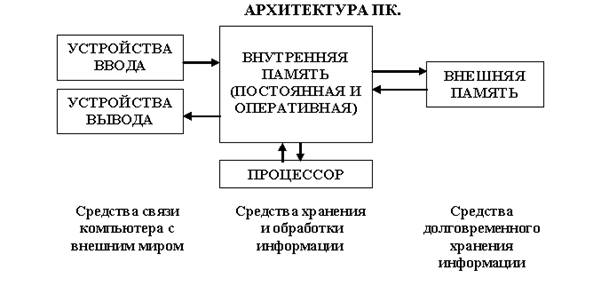
Различные устройства ПК связаны между собой каналами передачи информации. Из внешнего мира информация поступает в компьютер через устройства ввода. Поступившая информация попадает во внутреннюю память. Если требуется длительное ее хранение, то из внутренней памяти она переписывается во внешнюю. Обработка информации осуществляется процессором при непрерывной связи с внутренней памятью: оттуда извлекаются исходные данные, туда же помещаются результаты их обработки. Из внутренней памяти информация может быть передана во внешний мир через устройства вывода. Работа любого компьютера осуществляется благодаря взаимосвязи двух компонентов: аппаратной части (hardware) и программного обеспечения (software).
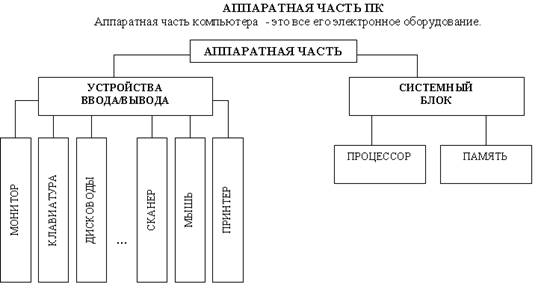
Операционная система
Операционная система - это базовый комплекс компьютерных программ, обеспечивающий управление аппаратными средствами компьютера, работу с файловой системой, ввод и вывод данных с помощью периферийных устройств, а также выполнение прикладных программ. Важной частью современных операционных систем являются средства, обеспечивающие работу в локальных сетях и глобальной сети Интернет. Современные операционные системы представляют пользователю графический интерфейс.
При включении компьютера операционная система загружается в оперативную память раньше остальных программ и затем обеспечивает их выполнение.
Графический интерфейс. Для упрощения работы пользователя в состав современных операционных систем входят программные модули, создающие графический пользовательский интерфейс. В операционных системах с графическим интерфейсом пользователь может вводить команды с помощью диалоговых окон и элементов управления: кнопок, текстовых, полей, списков, переключателей, флажков, счётчиков, ползунков и др.
Операционная система Windows остаётся наиболее популярной операционной системой для персональных компьютеров. Эта операционная система установлена на большинстве персональных компьютеров в мире.
Задание:
Задание 1. Перечислить, сколько и какие объекты (папки, документы, ярлыки, прикладные программы) расположены на рабочем столе.
Задание 2. Заполнить таблицу:
|
Перечислить пункты обязательного раздела Главного меню. |
|
|
Перечислить пункты произвольного раздела Главного меню. |
Задание 3. Заполнить таблицу:
|
Перечислить пункты Контекстного меню, не выделяя объекты. |
|
|
Перечислить пункты Контекстного меню, выделив какой-либо из объектов. Указать, какой объект выделили. |
Задание 4.
1. Создать папку с именем «Своя фамилия»;
2. В папке «Своя фамилия» создать текстовый документ и сохранить его под любым именем;
3. Создать на рабочем столе еще одну папку с именем «БИК»;
4. Скопировать папку «Своя фамилия» в папку «БИК»;
5. Переименовать папку «Своя фамилия» и дать название «Свое имя»;
6. Создать в папке «БИК» ярлык на приложение Word;
7. Удалить с рабочего стола папку «БИК»;
8. Открыть папку Мои документы;
9. Упорядочить объекты папки Мои документы по дате;
10. Представить объекты папки Мои документы в виде таблицы;
Результат проделанной работы показать преподавателю.
Требования к оформлению отчетного материала:
Отчет должен содержать:
1. Название работы.
2. Цель работы.
3. Задание.
4. Результаты выполнения задания.
5. Вывод по работе.
Критерии оценки:
Оценка «5» - работа выполнена самостоятельно, с соблюдением технологической последовательности, правильно и творчески;
Оценка «4» - работа выполнена самостоятельно, с соблюдением технологической последовательности, при выполнении допущены 1-2 ошибки; общий вид аккуратный;
Оценка «3» - работа выполнена самостоятельно, с нарушением технологической последовательности, при выполнении допущены ошибки или отсутствуют некоторые задания;
Оценка «2» - учащийся не справился с работой.
ПРАКТИЧЕСКАЯ РАБОТА № 3
Тема: Поиск и анализ образовательных информационных ресурсов.
Количество часов на выполнение работы: 1 час.
Цель: научиться пользоваться образовательными информационными ресурсами, искать нужную информацию с их помощью.
Оснащение/оборудование:
- рекомендуемые информационные источники: Угринович Н.Д. Информатика и ИКТ. Базовый уровень: учебник для 11 класса. М.: Бином. Лаборатория знаний, 2010.
- пособия: индивидуальные задания с алгоритмом выполнения.
- оборудование: персональный компьютер с выходом в Интернет.
Задание:
Задание 1.
1. Найти образовательные ресурсы по своей специальности. Дать им характеристику.
2. Какие виды профессиональной информационной деятельности человека вы знаете.
3. Дать характеристику одного из представленных вариантов образовательных ресурсов по адресу http://www.ed.gov.ru/edusupp/informedu/3585/.
4. Провести сравнительный анализ образовательных ресурсов. Составить таблицу согласно приведённому примеру.

Задание 2. Посетить в сети Интернет информационно-образовательные ресурсы:
1. www.window.edu.ru - Информационная система "Единое окно доступа к образовательным ресурсам" предоставляет свободный доступ к каталогу образовательных интернет - ресурсов и полнотекстовой электронной учебно-методической библиотеке для общего и профессионального образования
2. www.ict.edu.ru - Портал "Информационно-коммуникационные технологии в образовании" входит в систему федеральных образовательных порталов и нацелен на обеспечение комплексной информационной поддержки образования в области современных информационных и телекоммуникационных технологий, а также деятельности по применению ИКТ в сфере образования.
3. www.univertv.ru - открытый образовательный видеопортал, на котором размещены образовательные фильмы
4. www.iprbookshop.ru - электронная библиотека по всем отраслям знаний, в полном объеме соответствующая требованиям законодательства РФ в сфере образования (лицензионные документы, справка соответствия ЭБС ФГОС). В базе ЭБС IPRbooks содержится более 7 500 изданий — это учебники, монографии, журналы по различным направлениям подготовки, другая учебная литература.
5. www.school-collection.edu.ru - Единая коллекция цифровых образовательных ресурсов
6. www.fcior.edu.ru - Федеральный центр информационно-образовательных ресурсов.
7. http://vlad-ezhov.narod.ru/zor/p6aa1.html - образовательные ресурсы сети Интернет по информатике
8. http://www.computer-museum.ru/aboutmus/0.htm - виртуальный компьютерный музей
9. http://ru.wikipedia.org/wiki/PC - Википедия – Персональный компьютер
10. http://www.slovopedia.com - словари – Словопедия.
Требования к оформлению отчетного материала:
Отчет должен содержать:
1. Название работы.
2. Цель работы.
3. Задание.
4. Результаты выполнения задания.
5. Вывод по работе.
Критерии оценки:
Оценка «5» - работа выполнена самостоятельно, с соблюдением технологической последовательности, правильно и творчески;
Оценка «4» - работа выполнена самостоятельно, с соблюдением технологической последовательности, при выполнении допущены 1-2 ошибки; общий вид аккуратный;
Оценка «3» - работа выполнена самостоятельно, с нарушением технологической последовательности, при выполнении допущены ошибки или отсутствуют некоторые задания;
Оценка «2» - учащийся не справился с работой.
ПРАКТИЧЕСКАЯ РАБОТА № 4
Тема: Поиск и анализ информации на государственных образовательных порталах.
Количество часов на выполнение работы: 1 час.
Цель: изучение интерфейса, назначения и особенностей поисковых WWW-серверов.
Оснащение/оборудование:
- рекомендуемые информационные источники:
1. Информатика и ИКТ: учебник для начального и среднего профессионального образования. Цветкова Н.С., Великович Л.С. – Академия, 2011 г.
2. Информатика и ИКТ. Практикум для профессий и специальностей технического и социально-экономического профилей. Н. Е. Астафьева, С. А. Гаврилова, под ред. М.С. Цветковой, Академия, 2012г.
- пособия: индивидуальные задания с алгоритмом выполнения.
- оборудование: ПК с выходом в Интернет.
Задание:
Задание 1. Найти, как называется самое большое пресноводное озеро в мире.
1. Запустить обозреватель MS Internet Explorer.
2. В адресной строке набрал адрес поискового WWW-сервера.
3. Открыть новое окно браузера, выполнив последовательность команд в главном меню Файл - Создать - Окно или использовал сочетание клавиш Ctrl+N.
4. Повторить п.п. 2, 3 не менее четырех раз. В разные окна браузера загрузил главные страницы поисковых машин.
5. Сравнить интерфейсы поисковых WWW-серверов.
6. С помощью справочных систем ознакомиться с основными средствами простого и расширенного поиска.
7. Организовать поиск, заполнить таблицу и прокомментировать результаты поиска:
|
Ключевая фраза |
Результаты поиска |
|||||
|
Yandex |
|
Rambler |
Апорт |
|||
|
информационные технологии в образовании |
Нашлось |
примерно 1 390 000 |
92 736 документов |
|||
|
|
|
|
|
|
||
|
"информационные технологии в образовании" |
|
примерно 834 000 |
По запросу найдено 12 тыс. сайтов, 267 тыс. документов |
3 665 (534 сайта) документов |
||
|
педагогические технологии личностно-ориентированного обучения |
Нашлась |
примерно 232 000 |
найдено 19 тыс. сайтов, 200 тыс. документов |
842 (235 сайтов) документа |
||
8. Дополнить таблицу самостоятельно построенными запросами.
9. Ознакомиться с избранными документами и оцените их релевантность (смысловое соответствие результатов поиска указанному запросу).
Требования к оформлению отчетного материала:
Отчет должен содержать:
Название работы.
Цель работы.
Задание.
Результаты выполнения задания.
Вывод по работе.
Критерии оценки:
Оценка «5» - работа выполнена самостоятельно, с соблюдением технологической последовательности, правильно и творчески;
Оценка «4» - работа выполнена самостоятельно, с соблюдением технологической последовательности, при выполнении допущены 1-2 ошибки; общий вид аккуратный;
Оценка «3» - работа выполнена самостоятельно, с нарушением технологической последовательности, при выполнении допущены ошибки или отсутствуют некоторые задания;
Оценка «2» - учащийся не справился с работой.
ПРАКТИЧЕСКАЯ РАБОТА № 5
Тема: Организация поиска документов в СПС Консультант+.
Количество часов на выполнение работы: 1 час.
Цель: отработка навыков поиска необходимых документов по одному или нескольким признакам и умения работать с нормативными документами, используя словари, ссылки, папки и другие инструменты.
Оснащение/оборудование:
-рекомендуемые информационные источники:
1. Информационным технологиям в профессиональной деятельности экономиста и бухгалтера. 5-е изд., стер; Михеева Е.В. , Титова О.И.; Academia, 2009 г..
2. Практикум по информационным технологиям в профессиональной деятельности; Михеева Е.В.; Велби, 2009 г.. Информационные технологии. Вычислительная техника. Связь; Герасимов А.Н., Михеева Е.В.; Academia; 2005 г.
- пособия: индивидуальные задания с алгоритмом выполнения.
- оборудование: интерактивная доска, ПК, справочно-поисковая система «Консультант +».
Теоретический материал:
1. Запуск программы осуществляется двойным щелчком мыши по ярлыку Консультант Плюс;
2. Поисковый запрос оформляется путем заполнения Карточки реквизитов, появляющейся после открытия окна базы данных. Перед началом работы по составлению запроса надо очистить карточку реквизитов.
3. По мере заполнения полей происходит последовательное сокращение количества соответствующих запросу документов. Это количество отражается в информационной строке карточки реквизитов. Желательно, чтобы после заполнения карточки реквизитов запросу соответствовало не более 30-50 документов.
Примечания:
а) Если вам известен номер документа, то для поиска, как правило, достаточно набрать только этот реквизит.
б) Если неправильно набрать вид документа (закон, постановление), то документ можно вообще не найти, поэтому лучше его не набирать вообще, если точно не знаете.
4. При вводе вида документа необходимо вначале выполнить двойной щелчок по соответствующему полю.
5. Поиск по статусу используется в тех случаях, когда необходимо отсечь документы, не актуальные на данный момент.
6. Дату можно набрать прямым вводом с клавиатуры в соответствующем окошке, а также с использованием встроенного календаря.
7. Для ввода слова из названия документа необходимо сделать двойной щелчок по полю Название документа, набрать слово и нажать кнопку Выбрать. Если в названии документа присутствует несколько слов, то после набора каждого из слов названия их обязательно надо отмечать клавишей [Insert]. При этом выбранные слова переместятся в нижнюю часть окна в зону выбранных слов
8. Если о документе ничего не известно, кроме примерной тематики, то используется поиск по тексту документа (поле Текст документа). После набора каждого из слов, присутствующих в тексте документа, их обязательно надо отмечать клавишей [Insert]. При этом выбранные слова переместятся в нижнюю часть окна в зону выбранных слов. Далее установите условие связывания слов (и, или, рядом, кроме).
9. Словарь поля Тематика содержит многоуровневый рубрикатор. Для быстрого поиска фрагмента в рубрикаторе нажмите клавишу F7 или выберите кнопку Найти, введите нужный фрагмент и установите нужное направление поиска.
10. Для вывода списка документов, полученных с последним пополнением, используется поле Когда получен.
11. После заполнения карточки реквизитов и нажатия клавиши F9 или набора кнопки Построить список на экране появляется список документов, найденных по запросу. В списке указаны названия и объем документов, а в нижней рамке окна списка документов приведены общее количество документов в списке, номер текущего документа, количество и объем отмеченных документов.
12. Все операции могут производиться как с одним документом из списка, так и с группой отмеченных документов. Для отметки используется клавиша [Ins]. Для отметки всех документов – клавиша [Серый плюс], для снятия отметок – [Серый минус].
13. Все доступные операции со списком приведены в локальном (контекстном) меню, а наиболее важные – в пиктографическом и главном меню.
14. Для занесения документа (документов) в папку системы надо отметить его (или их), нажать на клавишу [F5], выбрать папку системы и выбрать кнопку Занести.
15. В СПС имеется особая папка, которую нельзя удалить - Карман. Для записи в эту папку, выбрать документ. нажать на клавишу F3 или выбрать соответствующую команду контекстного или пиктографического меню.
16. Для записи документа в виде файла, отметить его, нажать на клавишу F2 или использовать соответствующий раздел локального меню.
17. Режим быстрого просмотра позволяет одновременно просматривать список документов и текст текущего документа. Для перехода в такой режим работы со списком выберите пункты Окна/Разделить главного меню и установите удобное положение разделителя окна.
Задание:
Вариант 1.
Задание 1. Указать количество документов в СПС по указанным реквизитам в разделе «Законодательство»:
Тематика: Охрана труда.
Вид документа: Постановление.
Принявший орган: Совмин РСФСР.
Содержание реквизита:
Количество документов:
Задание 2. По заданным реквизитам правового акта в информационном банке справочно-правовой системы найти в разделе «Законодательство» все недостающие реквизиты документа:
|
Название документа |
О физической культуре и спорте в РФ. |
|
Вид документа |
|
|
Номер |
|
|
Дата принятия |
|
|
Принявший орган |
ГД ФС РФ |
|
Тематика |
|
Задание 3. Сделать тематическую вырезку статьи 274 Конституции Российской Федерации.
Задание 4.С помощью Словаря терминов дать определение термину СЕРТИФИКАТ СООТВЕТСТВИЯ.
Вариант 2.
Задание 1. Указать количество документов в СПС по указанным реквизитам в разделе «Законодательство»:
Тематика: Управление в сфере труда.
Вид документа: Закон.
Принявший орган: ГД ФС РФ.
Содержание реквизита:
Количество документов:
Задание 2. По заданным реквизитам правового акта в информационном банке справочно-правовой системы найти все недостающие реквизиты документа:
|
Название документа |
О государственной тайне. |
|
Вид документа |
Постановление. |
|
Номер |
|
|
Дата принятия |
23.10.1993г. |
|
Принявший орган |
|
|
Тематика |
|
Задание 3. Сделать тематическую вырезку Статьи 11 из Семейного кодекса Российской Федерации.
Задание 4.С помощью Словаря терминов дать определение термину СИНТЕТИЧЕСКИЙ УЧЕТ.
Требования к оформлению отчетного материала: алгоритм выполнения записать в рабочую тетрадь.
Критерии оценки:
Оценка «5» - работа выполнена самостоятельно, с соблюдением технологической последовательности, правильно и творчески;
Оценка «4» - работа выполнена самостоятельно, с соблюдением технологической последовательности, при выполнении допущены 1-2 ошибки; общий вид аккуратный;
Оценка «3» - работа выполнена самостоятельно, с нарушением технологической последовательности, при выполнении допущены ошибки или отсутствуют некоторые задания;
Оценка «2» - учащийся не справился с работой.
ПРАКТИЧЕСКАЯ РАБОТА № 6
Тема: Изучение содержания документов в СПС Консультант+.
Количество часов на выполнение работы: 1 час.
Цель: получение навыков работы со справочной правовой информацией.
Оснащение/оборудование:
- рекомендуемые информационные источники:
1. Информационным технологиям в профессиональной деятельности экономиста и бухгалтера. 5-е изд., стер; Михеева Е.В. , Титова О.И.; Academia, 2009 г.
2. Практикум по информационным технологиям в профессиональной деятельности; Михеева Е.В.; Велби, 2009 г.
3. Информационные технологии. Вычислительная техника. Связь; Герасимов А.Н., Михеева Е.В.; Academia; 2005 г.
-пособия: индивидуальные задания с алгоритмом выполнения.
-оборудование: ПК, справочно-поисковая система «Консультант +».
Тренажерное упражнение:
Задание 1. Сколько документов, за исключением распоряжений и соглашений, выпустило Правительство России с сентября 2012 года?
Решение:
·
Перейдем
к поиску по реквизитам с помощью соответствующего пункта меню
кнопки![]() .
.
· В карточке запроса поиска по реквизитам в поле Тип введем распор и выберем из выпадающего списка Распоряжение.
·
Добавим
строку, нажав кнопку ![]() справа
от поля ввода, и введем по аналогии с предыдущим действием в дополнительной
строке поля Тип – Соглашение.
справа
от поля ввода, и введем по аналогии с предыдущим действием в дополнительной
строке поля Тип – Соглашение.
·
Установим
логическое условие ![]() КРОМЕ у
заполненных полей Тип (при нажатии на знак текущего
логического условия происходит его замена на другой знак).
КРОМЕ у
заполненных полей Тип (при нажатии на знак текущего
логического условия происходит его замена на другой знак).
·
В
поле Орган/Источник введем правит, откроем
папку Правительство России и СССР, нажав ![]() , и выберем Правительство России.
, и выберем Правительство России.
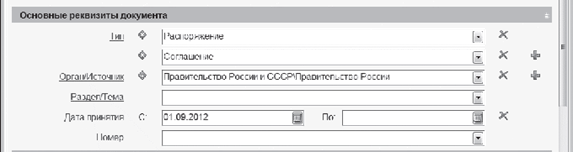
·
В
поле Дата принятия С: введем с 01.09.2012 и нажмем кнопку ![]() .
.
· Получим список, состоящий из документов Правительства России, кроме распоряжений и соглашений, выпущенных в указанный срок.
· Укажите общее количество документов в списке: ______
· В папке Папка студента создайте папку Занятие 2 и сохраните в нее список под названием Правительство.
Задание 2. Найдем ответ на вопрос: какова ответственность за недоброкачественный ремонт автомобиля?
Решение:
·
Перейдем
к поиску по ситуации с помощью соответствующего пункта меню
кнопки![]()
· В карточке поиска по ситуации в поле Контекстного фильтра введем ответ ремонт авто. На панели навигации останется всего три ситуации основного уровня.
·
Отметим
ситуацию Автомобиль/ответственность за недоброкачественный ремонт
транспортного средства и нажмем кнопку ![]() .
.
· В полученном списке откроем Уголовный кодекс. Документ откроется на том фрагменте, где содержится ответ. Запишем размер штрафа, если указанное деяние привело к причинению тяжкого вреда здоровью человека: ______________________________________________
· Установите закладку в месте ответа под именем Ответственность за ремонт авто в папке Занятие 2.
Задание:
ПОИСК ПО РЕКВИЗИТАМ:
1. Создайте папку Поиск по реквизитам.
2. Найдите вступившие в силу с 1 января 2013 года документы Министерства здравоохранения и социального развития РФ. Укажите количество документов в списке: ___. Сохраните его в папку Поиск по реквизитам под именем Минздравсоцразвития.
3. Найдите действующие законы вашего региона (например, г. Самара) по теме «Государственная гражданская и муниципальная служба». Сколько документов в полученном списке? ____. Сохраните список под именем Законы региона в папку Поиск по реквизитам.
4. Найдите документы Минобрнауки России, зарегистрированные в Минюсте России, по теме «Высшее профессиональное образование». Укажите их количество: ____. Сохраните список под именем Образование в папку Поиск по реквизитам.
5. Найдите все документы типа Комментарии/Классика российского правового наследия. Сколько их? _______
6. Сделайте подборку книг «Классика российского правового наследия» по теме «Земельное право». Сколько документов в полученном списке? ______. Сохраните список под именем Земельное право в папку Поиск по реквизитам.
ПОИСК ПО СИТУАЦИИ:
1. Создайте папку Поиск по ситуации.
2. С какого возраста у гражданина появляется право переменить свое имя? _________. Укажите реквизиты закона и номер статьи: _________________________________________________. Установите закладку на найденной норме и сохраните ее под именем Перемена имени в папку Поиск по ситуации.
3. Укажите размер государственной пошлины при подаче в суд искового заявления о расторжении брака: ___________________. Укажите реквизиты закона и номер статьи:_ _______________________________________________________. Установите закладку на найденной норме и сохраните ее под именем Развод в папку Поиск по ситуации.
4. Определите размер имущественного налогового вычета по НДФЛ от продажи квартиры, которая была в собственности менее трех лет: _____________. Укажите реквизиты закона и номер статьи: __________________________________________________________________.
Установите закладку на найденной норме и сохраните ее под именем Вычет по НДФЛ в папку Поиск по ситуации.
5. Найдите информацию о возрасте граждан, подлежащих призыву на военную службу: ____. Укажите реквизиты закона и номер статьи, где указана эта информация: _________________________________________________________________.
Установите закладку на найденной норме и сохраните ее под именем Призыв на ВС в папку Поиск по ситуации.
Требования к оформлению отчетного материала: алгоритм выполнения записать в рабочую тетрадь.
Критерии оценки:
Оценка «5» - работа выполнена самостоятельно, с соблюдением технологической последовательности, правильно и творчески;
Оценка «4» - работа выполнена самостоятельно, с соблюдением технологической последовательности, при выполнении допущены 1-2 ошибки; общий вид аккуратный;
Оценка «3» - работа выполнена самостоятельно, с нарушением технологической последовательности, при выполнении допущены ошибки или отсутствуют некоторые задания;
Оценка «2» - учащийся не справился с работой.
ПРАКТИЧЕСКАЯ РАБОТА № 7
Тема: Выполнение инсталляции, обновление и работа с программным обеспечением.
Количество часов на выполнение работы:1 час.
Цель: научиться устанавливать программное обеспечение, обновлять и использовать по назначению.
Оснащение/оборудование:
- рекомендуемые информационные источники: Информатика и ИКТ: учебник для начального и среднего профессионального образования. Цветкова Н.С., Великович Л.С. – Академия, 2009 г.
- пособия: индивидуальные задания с алгоритмом выполнения.
- оборудование: ПК.
Теоретический материал:
Каждому пользователю компьютера приходится сталкиваться с этим вопросом, поэтому вы должны уметь грамотно инсталлировать программы. Не забывайте, любая игра также является программой, а их вы пытаетесь устанавливать на свои компьютеры, наверное, каждый день.
1. Установка программного обеспечения
Без подходящего, хорошо настроенного программного обеспечения даже самый мощный современный компьютер не будет работать в полную силу, а его реальные возможности останутся не использованными.
Настройка разнообразных программ непосредственно под задачи каждого пользователя является залогом комфортной и уверенной работы на компьютере. Установка программ – широчайшее поле деятельности: количество приложений настолько велико, что сориентироваться в новинках и системных требованиях бывает порой весьма затруднительно.
Установка или инсталляция — процесс установки программного обеспечения на компьютер конечного пользователя.
Деинсталяция - действие, обратное инсталляции; процесс удаления программного продукта с диска, с компьютера.
Рассмотрим понятия:
1. Что такое дистрибутив.
2. Типы инсталляции программного обеспечения.
3. Лицензионное соглашение
1. Дистрибутив (англ. distribute — распространять) — это набор программ, предназначенный для начальной установки программного обеспечения.
Например, дистрибутив операционной системы обычно содержит программы для начальной инициализации — инициализация аппаратной части, загрузка урезанной версии системы и запуск программы-установщика, программу-установщик (для выбора 12 режимов и параметров установки) и набор специальных файлов, содержащих отдельные части системы (так называемые пакеты). Дистрибутив - это пакет файлов, изготовленный специально для удобства инсталляции программы в достаточно произвольный компьютер. Дистрибутив также может содержать README-файл (от англ. readme — «прочти меня») — текстовый файл, содержащий информацию о других файлах.
2. Инсталляция программного обеспечения
Дистрибутив (ПО) - это комплект (как правило, набор файлов), приспособленный для распространения ПО. Может включать вспомогательные инструменты для автоматической или автоматизированной начальной настройки ПО (установщик). Так и при использовании дистрибутива программного обеспечения - устанавливаются только необходимые файлы, при чем таким образом, чтобы их правильно видела операционная система. Также конфигурируются начальные параметры, язык, способ подключения, например, к Интернет.
Виды дистрибутивов:
· Архив (.zip, .rar, .tar.gz и др.) - неавтоматизированный дистрибутив
· Исполняемый файл - дистрибутив с автоматизированным установщиком, позволяет пользователю указать необходимые параметры при установке.
· Комплект на CD/DVD - такой дистрибутив, как правило, состоит из нескольких файлов и сопровождается автоматизированным установщиком. Используется для крупных пакетов ПО и системного программного обеспечения (дистрибутивы ОС, Windows, различные дистрибутивы Linux).
Инсталлятор — это компьютерная программа, которая устанавливает файлы, такие как приложения, драйверы, или другое ПО, на компьютер. Она запускается из файла SETUP.EXE или INSTALL.EXE
Дистрибутив также может содержать README-файл (от англ. readme — «прочти меня») — текстовый файл, содержащий информацию о других файлах.
3. Лицензионное соглашение
Программы по их юридическому статусу можно разделить на три большие группы:
1. Лицензионные
2. условно бесплатные (shareware)
3. свободно распространяемые программы (freeware).
4. Порядок установки
Чтобы ознакомиться с процессом установки программного обеспечения, запустите видео ролик Установка антивируса Avast.mpg
Задание:
Задание 1.
1. Зайдите на сайт Avast! (http://www.avast.ru);
2. Установите на свой компьютер антивирусную программу для домашнего использования, размещая пиктограммы этого антивируса на Рабочем столе;
3. Сохраните скриншот рабочего стола с пиктограммами установочного файла антивируса и пиктограммой самого антивируса с именем Virus.jpg;
4. Отошлите скриншот Virus.jpg преподавателю.
Критерии оценки:
Оценка «5» - работа выполнена самостоятельно, с соблюдением технологической последовательности;
Оценка «4» - работа выполнена самостоятельно, с соблюдением технологической последовательности, с незначительной ошибкой;
Оценка «3» - работа выполнена под направлением преподавателя;
Оценка «2» - учащийся не справился с работой.
ПРАКТИЧЕСКАЯ РАБОТА № 8
Тема: Выполнение обновления программного обеспечения с использованием сети Интернет.
Количество часов на выполнение работы:1 час.
Цель: изучить лицензионные и свободно распространяемые программные продукты; изучить организацию обновления программного обеспечения с использованием сети Интернет.
Оснащение/оборудование:
- рекомендуемые информационные источники: Информатика и ИКТ: учебник для начального и среднего профессионального образования. Цветкова Н.С., Великович Л.С. – Академия, 2009 г.
- пособия: индивидуальные задания с алгоритмом выполнения.
- оборудование: ПК с выходом в Интернет.
Теоретический материал:
Под программным обеспечением (Software) понимается совокупность программ, которые могут выполняться вычислительной системой.
Рассмотрим программное обеспечение (ПО) по способу доступа к нему и условиям использования. Вы знаете, что некоторые программы находятся в свободном доступе, их, например, можно бесплатно скачать из Интернет, установить на своем компьютере и беспрепятственно пользоваться.
Программы по их правовому статусу можно разделить на три большие группы: лицензионные, условно бесплатные и свободно - распространяемые.
1. Коммерческие лицензионные программы. В соответствии с лицензионным соглашением разработчики программы гарантируют еѐ нормальное функционирование в определенной операционной системе и несут за это ответственность. Лицензионные программы разработчики обычно продают в коробочных дистрибутивов.
В коробке находятся CD-диски, с которых производится установка программы на компьютеры пользователей, и руководство пользователей по работе с программой.
Довольно часто разработчики предоставляют существенные скидки при покупке лицензий на использовании программы на большом количестве компьютеров или учебных заведениях.
2.Свободно распространяемые программы (Freeware). Многие производители программного обеспечения и компьютерного оборудования заинтересованы в широком бесплатном распространении программного обеспечения. К таким программным средствам можно отнести:
· Новые недоработанные (бета) версии программных продуктов (это позволяет провести их широкое тестирование).
· Программные продукты, являющиеся частью принципиально новых технологий (это позволяет завоевать рынок).
· Дополнения к ранее выпущенным программам, исправляющие найденные ошибки или расширяющие возможности.
· Драйверы к новым или улучшенные драйверы к уже существующим устройствам.
3. Условно бесплатные программы. Некоторые фирмы разработчики программного обеспечения предлагают пользователям условно бесплатные программы в целях рекламы и продвижения на рынок. Пользователю предоставляется версия программы с определѐнным сроком действия (после истечения указанного срока действия программы прекращает работать, если за неѐ не была произведена оплата) или версия программы с ограниченными функциональными возможностями (в случае оплаты пользователю сообщается код, включающий все функции программы).
Регистрационный ключ — набор цифр и букв, необходимый для подтверждения лицензии, установки и использования некоторых компьютерных программ. Длина ключа может быть любой, но чаще всего ключ имеет длину от 10 до 30 символов.
Регистрационный ключ нужен для того, чтобы подтвердить уникальность копии программного обеспечения. Регистрационный ключ чаще всего пишется на упаковке, диске или в сопроводительной документации.
Задание:
Задание 1. Найти в Интернет закон РФ «Об информации, информатизации и защите информации» и выделить определения понятий:
1. информация
2. информационные технологии
3. обладатель информации
4. конфиденциальность информации
Задание 2. Найдите в законе РФ «Об информации, информатизации и защите информации» информацию об ответственности за правонарушения в сфере информации, информационных технологий и защите информации.
Задание 3. Заполнить таблицу «Платное и бесплатное программное обеспечение».
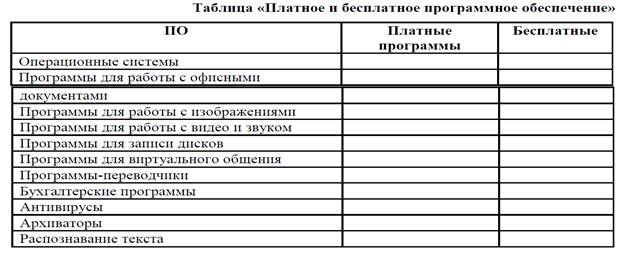
Требования к оформлению отчетного материала:
Отчет должен содержать:
1. Название работы.
2. Цель работы.
3. Задание.
4. Результаты выполнения задания.
5. Вывод по работе.
Критерии оценки:
Оценка «5» - работа выполнена самостоятельно, с соблюдением технологической последовательности, правильно и аккуратно;
Оценка «4» - работа выполнена самостоятельно, с соблюдением технологической последовательности, при выполнении отдельных операций допущены незначительные ошибки;
Оценка «3» - работа выполнена самостоятельно, с нарушением технологической последовательности, отдельные операции выполнены с отклонением от образца;
Оценка «2» - учащийся не справился с работой, технологическая последовательность нарушена, оформлено небрежно и имеет незавершенный вид.
ПРАКТИЧЕСКАЯ РАБОТА № 9
Тема: Выполнение установки лицензионного программного обеспечения.
Количество часов на выполнение работы: 1 час.
Цель: изучить методы установки и удаления программного обеспечения.
Оснащение/оборудование:
- рекомендуемые информационные источники: Информатика и ИКТ: учебник для начального и среднего профессионального образования. Цветкова Н.С., Великович Л.С. – Академия, 2009 г.
- пособия: индивидуальные задания с алгоритмом выполнения.
- оборудование: ПК с выходом в Интернет.
Задание:
Задание 1. Установите программу «FineReader 6.0. Тренажер» из папки «ПР1» Рабочего стола на компьютер.
Установка программного обеспечения осуществляется поэтапно:
1. запуск инсталлятора InstallShield;
2. выбор типа версии (полная или демонстрационная);
3. принятие (или отклонение) лицензионного соглашения;
4. ввод имени пользователя, названия организации;
5. выбор каталога для размещения файлов программы;
6. ввод кода инсталляции (только при выборе полной версии);
7. выбор типа инсталляции (полная, типичная, выборочная);
8. выбор компонентов для инсталляции (только для выборочной инсталляции);
9. копирование файлов на жесткий диск;
10. создание программной группы и ярлыков в главном меню;
11. создание записи в реестре для обеспечения возможности удаления программы (или изменения состава компонентов) через Панель управления.
Предусмотрена возможность отмены инсталляции на любой стадии. Кроме того, инсталлятор имитирует также процессы настройки и деинсталляции:
· определение наличия установленной версии и состава установленных компонентов;
· изменение состава компонентов;
· восстановление испорченной версии;
· полное удаление программы.
Задание 2. Удалите программу «FineReader 6.0. Тренажер» через «Панель управления».
1. в панели управления (Пуск-Панель управления) щелкните Установка и удаление программ.
2. в списке Установленные программы выберите название программы для удаления, а затем щелкните Удалить. Чтобы подтвердить удаление, нажмите кнопку Да.
3. на странице Удаление завершено нажмите кнопку Готово.
Результат проделанной работы показать преподавателю.
Критерии оценки:
Оценка «5» - работа выполнена самостоятельно, с соблюдением технологической последовательности;
Оценка «4» - работа выполнена самостоятельно, с соблюдением технологической последовательности, при выполнении отдельных операций допущены незначительные ошибки;
Оценка «3» - работа выполнена самостоятельно, с нарушением технологической последовательности, отдельные операции выполнены с отклонением от образца;
Оценка «2» - учащийся не справился с работой, технологическая последовательность нарушена, при выполнении операций допущены большие отклонения, имеет незавершенный вид.
ПРАКТИЧЕСКАЯ РАБОТА № 10
Тема: Изучение информации по профессиональному образованию в социально-экономической деятельности.
Количество часов на выполнение работы: 1 час.
Цель: развивать познавательный интерес; развивать умение анализировать и обобщать полученные знания.
Оснащение/оборудование:
- рекомендуемые информационные источники:
1. Информатика и ИКТ: учебник для начального и среднего профессионального образования. Цветкова Н.С., Великович Л.С. – Академия, 2012 г..
2. Информатика и ИКТ. Практикум для профессий и специальностей технического и социально-экономического профилей. Н. Е. Астафьева, С. А. Гаврилова, под ред. М.С. Цветковой, Академия, 2014г.
- пособия: индивидуальные задания с алгоритмом выполнения.
- оборудование: ПК с выходом в интернет.
Теоретический материал:
Информатика – это техническая наука, определяющая сферу деятельности, связанную с процессами хранения, преобразования и передачи информации с помощью компьютера.
1. Структура информатики
Информатика в широком смысле представляет собой единство разнообразных отраслей науки, техники и производства, связанных с переработкой информации главным образом с помощью компьютеров и телекоммуникационных средств связи во всех сферах человеческой деятельности.
Информатику в узком смысле можно представить как состоящую из трех взаимосвязанных частей — технических средств (hardware), программных средств (software), алгоритмических средств (brainware). В свою очередь, информатику как в целом, так и каждую ее часть обычно рассматривают с разных позиций: как отрасль народного хозяйства, как фундаментальную науку, как прикладную дисциплину.
2. Роль информации в разных областях деятельности
Информация является первичным и неопределенным понятием в рамках науки. Мы можем лишь утверждать, что это понятие предполагает наличие материального носителя информации, источника информации, передатчика информации, приемника и канала связи между источником и приемником. Особенность понятия информация в том, что оно используется во всех без исключения сферах: медицина, философия, психология, естественных и гуманитарных науках, биологи, социологии, искусстве, экономике, технике и в повседневной жизни.
В любой области научной, экономической и социальной деятельности, на любом предприятии, занимающемся производством или распределением продукции, создается и используется информация.
Всякая взаимосвязь и координация работ возможны только благодаря системе информации, охватывающий весь процесс, причем генераторами и потребителями информации являются как различные функциональные и управляющие подсистемы, так и сам человек. То есть, практически любая целенаправленная деятельность человека в той или иной мере связана с процедурами обработки информации, которые могут быть как автоматизированными, так и нет.
В настоящее время наиболее эффективными является вариант, основанный на использовании вычислительных машин. Информация присутствует в любом процессе. Она изначально является ценной и достоверной, но, если не уметь сохранять ее свойства с помощью соответствующих средств, то в дальнейшем придется прибегать к трудоемким и изощренным процедурам, для того чтобы как-то восстановить необходимый уровень ее репрезентативности.
Таким образом, термин информация происходит от латинского informatio, что означает разъяснение, осведомление, изложение. С позиции материалистической философии информация есть отражение реального мира с помощью сведений (сообщений).
Сообщение - это форма представления информации в виде речи, текста, изображения, цифровых данных, графиков, таблиц и т.п. В широком смысле информация — это общенаучное понятие, включающее в себя обмен сведениями между людьми, обмен сигналами между живой и неживой природой, людьми и устройствами.
Информация - сведения об объектах и явлениях окружающей среды, их параметрах, свойствах и состоянии, которые уменьшают имеющуюся о них степень неопределенности, неполноты знаний.
Задание:
Задание 1. Составить схему отражающую структуру информатики, различные подходы к понятию информатики. Подбор материала для выполнения задания найдите в Интернете.
Задание 2. Ответьте на следующие вопросы:
1. Что такое информатика?
2. С чем связанна сфера человеческой деятельности информатики?
3. Что изучает информатика?
4. Что такое компьютер?
5. Что такое сообщение?
Задание 3. В Интернете найдите и просмотрите, как выглядят:
· Современный офис;
· Пульт управления электростанцией;
· Промышленные работы;
· Книжный сканер в библиотеке;
· Компьютерный томограф;
· Цифровой микроскоп;
· Панель бортового компьютера самолета;
· Клавиатура для слепых.
Задание 4. С помощью материала в Интернете найдите ответы на следующие вопросы:
1. Как информационные технологии изменили характер труда? В чем состоит автоматизация труда на современном производстве, а образовательных учреждениях, торговле?
2. В каких областях применяют промышленных роботов, автоматизированные системы управления, компьютерную диагностику?
3. Какие функции конструктора (проектировщика) сегодня «взяли на себя» САПР?
4. Почему информационные технологии позволяют индивидуализировать процесс обучения и как они помогают реализовать потребности в самообразовании людей?
5. Какова роль информационных технологий в росте коммуникативной активности людей?
Требования к оформлению отчетного материала:
Отчет должен содержать:
1. Название работы.
2. Цель работы.
3. Задание.
4. Результаты выполнения задания.
5. Вывод по работе.
Критерии оценки:
Оценка «5» - работа выполнена самостоятельно, правильно и аккуратно;
Оценка «4» - работа выполнена самостоятельно, при выполнении отдельных заданий допущены незначительные ошибки; общий вид аккуратный;
Оценка «3» - работа выполнена самостоятельно,1 задание не выполнено;
Оценка «2» - учащийся не справился с работой, оформлено небрежно и имеет незавершенный вид.
ПРАКТИЧЕСКАЯ РАБОТА № 11
Тема: Выполнение действий по регистрации на портале государственных услуг.
Количество часов на выполнение работы: 1 час.
Цель: зарегистрироваться и изучить структуру, возможности единого портала государственных и муниципальных услуг.
Оснащение/оборудование:
- рекомендуемые информационные источники: http://www.gosuslugi.ru/.
- пособия: индивидуальные задания с алгоритмом выполнения.
- оборудование: ПК с выходом в Интернет.
Теоретический материал:
Электронное правительство (англ. e-Government) – способ предоставления информации и оказания уже сформировавшегося набора государственных услуг гражданам, бизнесу, другим ветвям государственной власти и государственным чиновникам, при котором личное взаимодействие между государством и заявителем минимизировано и максимально возможно используются информационные технологии.
Электронное правительство — система электронного документооборота государственного управления, основанная на автоматизации всей совокупности управленческих процессов в масштабах страны и служащая цели существенного повышения эффективности государственного управления и снижения издержек социальных коммуникаций для каждого члена общества. Создание электронного правительства предполагает построение общегосударственной распределенной системы общественного управления, реализующей решение полного спектра задач, связанных с управлением документами и процессами их обработки.
Задачи электронного правительства:
· создание новых форм взаимодействия госорганов;
· оптимизация предоставления правительственных услуг населению и бизнесу;
· поддержка и расширение возможностей самообслуживания граждан;
· рост технологической осведомленности и квалификации граждан;
· повышение степени участия всех избирателей в процессах руководства и управления страной;
· снижение воздействия фактора географического местоположения;
Единый портал государственных и муниципальных услуг
Единый портал государственных и муниципальных услуг (функций) обеспечивает возможность для заявителей подавать заявления в электронной форме на получение государственных услуг, получать в электронной форме информацию о ходе рассмотрения заявлений, а также юридически значимый результат рассмотрения заявления.
Любой гражданин Российской Федерации может пройти регистрацию и получить код активации, предъявив свой паспорт и пенсионное свидетельство (СНИЛС). При этом персональные данные всех пользователей, идентификационные данные и сведения о паролях защищены единой системой идентификации и аутентификации. Дальнейшее развитие указанного порядка предполагает выдачу кодов активации государственными и муниципальными органами власти. Ресурс адаптирован для пользователей с ограниченными возможностями.
Задание:
1. Загрузите портал государственных услуг Российской Федерации по адресу: http://www.gosuslugi.ru;
2.
![]() Пройдите
регистрацию;
Пройдите
регистрацию;

3. Откройте раздел Государственные Услуги и заполните таблицу;
|
№ п/п |
Наименование услуги |
Способ подачи заявки |
Способ получения результата |
Стоимость и порядок оплаты |
Сроки оказания услуги |
Категории получателей |
Основания для оказания услуги |
Основания для отказа услуги |
Результат оказания услуги |
Документы, необходимые для получения услуги |
|||
|
Вид платежа |
Стоимость |
Вариант оплаты |
Наименование документа |
Количество экземпляров |
|||||||||
|
1 |
2 |
3 |
4 |
5 |
6 |
7 |
8 |
9 |
10 |
11 |
12 |
13 |
14 |
|
1. |
Получение загранпаспорта с электронным чипом(на 10 лет) |
|
|
|
|
|
|
|
|
|
|
|
|
|
2. |
Замена паспорта гражданина РФ |
|
|
|
|
|
|
|
|
|
|
|
|
|
3. |
Запись на прием к врачу |
|
|
|
|
|
|
|
|
|
|
|
|
|
4. |
Регистрация по месту жительства/пребывания |
|
|
|
|
|
|
|
|
|
|
|
|
|
5. |
Проверка пенсионных накоплений |
|
|
|
|
|
|
|
|
|
|
|
|
|
6. |
Получение загранпаспорта без электронного чипа (на 5 лет) |
|
|
|
|
|
|
|
|
|
|
|
|
|
7. |
Получение и замена водительского удостоверения |
|
|
|
|
|
|
|
|
|
|
|
|
|
8. |
Подача налоговой декларации |
|
|
|
|
|
|
|
|
|
|
|
|
|
9. |
Проверка налоговых задолженностей |
|
|
|
|
|
|
|
|
|
|
|
|
|
10. |
Регистрация юридических лиц и ИП |
|
|
|
|
|
|
|
|
|
|
|
|
Требования к оформлению отчетного материала:
Отчет должен содержать:
1. Название работы.
2. Цель работы.
3. Задание.
4. Результаты выполнения задания.
5. Вывод по работе.
Критерии оценки:
Оценка «5» - работа выполнена самостоятельно, с соблюдением технологической последовательности, правильно и творчески;
Оценка «4» - работа выполнена самостоятельно, с соблюдением технологической последовательности, при выполнении отдельных операций допущены небольшие отклонения; общий вид аккуратный;
Оценка «3» - работа выполнена самостоятельно, с нарушением технологической последовательности, отдельные операции выполнены с отклонением от образца (если не было на то установки);
Оценка «2» - учащийся самостоятельно не справился с работой, технологическая последовательность нарушена, при выполнении операций допущены большие отклонения, оформлено небрежно и имеет незавершенный вид.
ПРАКТИЧЕСКАЯ РАБОТА № 12
Тема: Решение задач на определение количества информации.
Количество часов на выполнение работы: 1 час.
Цель: закрепить знания о способах измерения информации при использовании содержательного и объемного подходов.
Оснащение/оборудование:
- рекомендуемые информационные источники: Семакин И.Г. Информатика. Базовый уровень: учебник для 10 класса. – М.: БИНОМ. Лаборатория знаний, 2016.
- пособия: индивидуальные задания с алгоритмом выполнения.
- оборудование: ПК, проектор, экран.
Теоретический материал:
Содержательный подход к измерению информации
Сообщение – информативный поток, который в процессе передачи информации поступает к приемнику.
Сообщение несет информацию для человека, если содержащиеся в нем сведения являются для него новыми и понятными. Информация - знания человека? сообщение должно быть информативно. Если сообщение не информативно, то количество информации с точки зрения человека = 0. (Пример: вузовский учебник по высшей математике содержит знания, но они не доступны 1-класснику)
Алфавитный подход к измерению информации не связывает кол-во информации с содержанием сообщения.
Алфавитный подход - объективный подход к измерению информации. Он удобен при использовании технических средств работы с информацией, т.к. не зависит от содержания сообщения. Кол-во информации зависит от объема текста и мощности алфавита.
Ограничений на max мощность алфавита нет, но есть достаточный алфавит мощностью 256 символов. Этот алфавит используется для представления текстов в компьютере. Поскольку 256=28, то 1символ несет в тексте 8 бит информации.
Вероятностный подход к измерению информации
Все события происходят с различной вероятностью, но зависимость между вероятностью событий и количеством информации, полученной при совершении того или иного события можно выразить формулой, которую в 1948 году предложил Шеннон.
Количество информации - это мера уменьшения неопределенности.
1 БИТ – такое кол-во информации, которое содержит сообщение, уменьшающее неопределенность знаний в два раза. БИТ- это наименьшая единица измерения информации.
Единицы измерения информации:
1байт = 8 бит
1Кб (килобайт) = 210 байт = 1024 байт
1Мб (мегабайт) = 210 Кб = 1024 Кб
1Гб (гигабайт) = 210 Мб = 1024 Мб
Формула Шеннона:
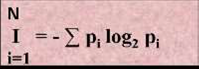
I - количество информации
N – количество возможных событий
pi – вероятности отдельных событий
Задание:
Задача1: Какое количество информации будет содержать зрительное сообщение о цвете вынутого шарика, если в непрозрачном мешочке находится 50 белых, 25красных, 25 синих шариков?
Решение:
1) всего шаров 50+25+25=100
2) вероятности шаров 50/100=1/2, 25/100=1/4, 25/100=1/4
3)I= -(1/2 log21/2 + 1/4 log21/4 + 1/4 log21/4) = -(1/2(0-1) +1/4(0-2) +1/4(0-2)) = 1,5 бит
Количество
информации достигает max значения, если события
равновероятны, поэтому количество информации можно рассчитать по формуле: ![]()
Задача2: В корзине лежит 16 шаров разного цвета. Сколько информации несет сообщение, что достали белый шар?
Решение: т.к. N = 16 шаров, то I = log2 N = log2 16 = 4 бит.
Задача 3: Сообщение, записанное буквами из 64-символьного алфавита, содержит 20 символов. Какой объем информации оно несет?
Решение: 20I = 64, I = 6 бит - количество информации, которое несет каждый символ, 20 • 6 = 120 бит = 15 байт.
Задача 4: Одно племя имеет 32-символьный алфавит, а второе племя - 64-символьный алфавит. Вожди племен обменялись письмами. Письмо первого племени содержало 80 символов, а письмо второго племени -70 символов. Сравните объем информации, содержащийся в письмах.
Решение: Первое племя: 2I = 32, I = 5 бит - количество информации, которое несет каждый символ, 5 • 80 = 400 бит.
Второе племя: 2I = 64, I = 6 бит - количество информации, которое несет каждый символ, 6 • 70 = 420 бит.
Значит, письмо второго племени содержит больше информации.
Задача 5: Сколько килобайт составляет сообщение, содержащее 12288 бит?
Решение: 1 килобайт=1024 байт, 1 байт = 8 бит.12288/8/1024 = 1,5КБ.
Задача 6: Можно ли уместить на одну дискету книгу, имеющую 432 страницы, причем на каждой странице этой книги 46 строк, а в каждой строке 62 символа?
Решение: 46 • 62 • 432 =1 232 064 символов в книге = 1 232 064 байт. 1232 064 байт =1,17 Мб. Емкость дискеты 1,44 МБ, значит, книга может поместиться на одну дискету.
Требования к оформлению отчетного материала:
Отчет должен содержать:
1. Название работы.
2. Цель работы.
3. Задание.
4. Результаты выполнения задания.
5. Вывод по работе.
Критерии оценки:
Оценка «5» - работа выполнена самостоятельно, формулы применяет грамотно, отчет ведет верно;
Оценка «4» - работа выполнена самостоятельно, при выполнении решений допущены небольшие ошибки; записи ведет аккуратно;
Оценка «3» - работа выполнена под направлением преподавателя;
Оценка «2» - учащийся не справился с работой, отчет оформлен небрежно и имеет незавершенный вид.
ПРАКТИЧЕСКАЯ РАБОТА № 13
Тема: Дискретное (цифровое) представление текстовой и графической информации.
Количество часов на выполнение работы: 1 час.
Цель: научиться кодированию и декодированию текстовой и графической информации с помощью кодовых таблиц и компьютера.
Оснащение/оборудование:
- рекомендуемые информационные источники:
1. Информатика и ИКТ: учебник для начального и среднего профессионального образования. Цветкова Н.С., Великович Л.С. – Академия, 2014 г.
2. Информатика и ИКТ. Практикум для профессий и специальностей технического и социально-экономического профилей. Н. Е. Астафьева, С. А. Гаврилова, под ред. М.С. Цветковой, Академия, 2014г.
- пособия: индивидуальные задания с алгоритмом выполнения.
- оборудование: ПК.
Теоретический материал:
Вся информация, которую обрабатывает компьютер должна быть представлена двоичным кодом с помощью двух цифр 0 и 1. Эти два символа принято называть двоичными цифрами или битами. С помощью двух цифр 0 и 1 можно закодировать любое сообщение. Это явилось причиной того, что в компьютере обязательно должно быть организованно два важных процесса: кодирование и декодирование.
Кодирование– преобразование входной информации в форму, воспринимаемую компьютером, то есть двоичный код.
Декодирование– преобразование данных из двоичного кода в форму, понятную человеку.
С точки зрения технической реализации использование двоичной системы счисления для кодирования информации оказалось намного более простым, чем применение других способов. Действительно, удобно кодировать информацию в виде последовательности нулей и единиц, если представить эти значения как два возможных устойчивых состояния электронного элемента:
0 – отсутствие электрического сигнала;
1 – наличие электрического сигнала.
Эти состояния легко различать. Недостаток двоичного кодирования – длинные коды. Но в технике легче иметь дело с большим количеством простых элементов, чем с небольшим числом сложных.
Способы кодирования и декодирования информации в компьютере, в первую очередь, зависит от вида информации, а именно, что должно кодироваться: числа, текст, графические изображения или звук.
Аналоговый и дискретный способ кодирования
Человек способен воспринимать и хранить информацию в форме образов (зрительных, звуковых, осязательных, вкусовых и обонятельных). Зрительные образы могут быть сохранены в виде изображений (рисунков, фотографий и так далее), а звуковые — зафиксированы на пластинках, магнитных лентах, лазерных дисках и так далее.
Информация, в том числе графическая и звуковая, может быть представлена в аналоговой или дискретной форме. При аналоговом представлении физическая величина принимает бесконечное множество значений, причем ее значения изменяются непрерывно. При дискретном представлении физическая величина принимает конечное множество значений, причем ее величина изменяется скачкообразно.
Примером аналогового представления графической информации может служить, например, живописное полотно, цвет которого изменяется непрерывно, а дискретного– изображение, напечатанное с помощью струйного принтера и состоящее из отдельных точек разного цвета. Примером аналогового хранения звуковой информации является виниловая пластинка (звуковая дорожка изменяет свою форму непрерывно), а дискретного– аудио компакт-диск (звуковая дорожка которого содержит участки с различной отражающей способностью).
Преобразование графической и звуковой информации из аналоговой формы в дискретную производится путем дискретизации, то есть разбиения непрерывного графического изображения и непрерывного (аналогового) звукового сигнала на отдельные элементы. В процессе дискретизации производится кодирование, то есть присвоение каждому элементу конкретного значения в форме кода.
Дискретизация– это преобразование непрерывных изображений и звука в набор дискретных значений в форме кодов.
Кодирование растровых изображений
Растровое изображение представляет собой совокупность точек (пикселей) разных цветов. Пиксель– минимальный участок изображения, цвет которого можно задать независимым образом.
В процессе кодирования изображения производится его пространственная дискретизация. Пространственную дискретизацию изображения можно сравнить с построением изображения из мозаики (большого количества маленьких разноцветных стекол). Изображение разбивается на отдельные маленькие фрагменты (точки), причем каждому фрагменту присваивается значение его цвета, то есть код цвета (красный, зеленый, синий и так далее).
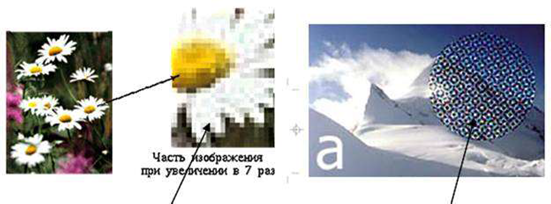
Для черно-белого изображения информационный объем одной точки равен одному биту (либо черная, либо белая – либо 1, либо 0).
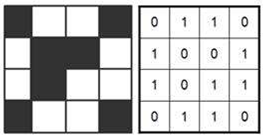
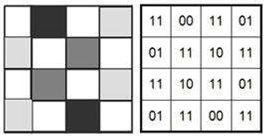
Для четырех цветного – 2 бита.
Для 8 цветов необходимо – 3 бита.
Для 16 цветов – 4 бита.
Для 256 цветов – 8 бит (1 байт).
Качество изображения зависит от количества точек (чем меньше размер точки и, соответственно, больше их количество, тем лучше качество) и количества используемых цветов (чем больше цветов, тем качественнее кодируется изображение).
Для представления цвета в виде числового кода используются две обратных друг другу цветовые модели: RGB или CMYK. Модель RGB используется в телевизорах, мониторах, проекторах, сканерах, цифровых фотоаппаратах… Основные цвета в этой модели: красный (Red), зеленый (Green), синий (Blue). Цветовая модель CMYK используется в полиграфии при формировании изображений, предназначенных для печати на бумаге.
Цветные изображения могут иметь различную глубину цвета, которая задается количеством битов, используемых для кодирования цвета точки.
Если кодировать цвет одной точки изображения тремя битами (по одному биту на каждый цвет RGB), то мы получим все восемь различных цветов.

Кодирование векторных изображений
Векторное изображение представляет собой совокупность графических примитивов (точка, отрезок, эллипс…). Каждый примитив описывается математическими формулами. Кодирование зависит от прикладной среды.
Достоинством векторной графики является то, что файлы, хранящие векторные графические изображения, имеют сравнительно небольшой объем.
Важно также, что векторные графические изображения могут быть увеличены или уменьшены без потери качества.
Графические форматы файлов
Форматы графических файлов определяют способ хранения информации в файле (растровый или векторный), а также форму хранения информации (используемый алгоритм сжатия).
Наиболее популярные растровые форматы:
BMP, GIF, JPEG, TIFF, PNG.
Задание:
Задание 1. Используя таблицу символов, записать последовательность десятичных числовых кодов в кодировке Windows для своих ФИО, названия улицы, по которой проживаете. Таблица символов отображается в редакторе MS Word с помощью команды: вкладка Вставка>Символ>Другие символы.
В поле Шрифт выбираете Times New Roman, в поле из выбираете кириллица. Например, для буквы «А» (русской заглавной) код знака– 192.

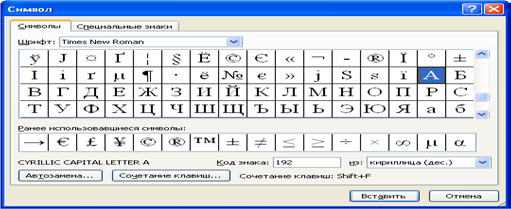
Задание 2. Запишите название своей специальности, используя таблицу символов.
Требования к оформлению отчетного материала:
Отчет должен содержать:
1. Название работы.
2. Цель работы.
3. Задание.
4. Результаты выполнения задания.
5. Вывод по работе.
Критерии оценки:
Оценка «5» - работа выполнена самостоятельно, с соблюдением технологической последовательности, правильно и творчески;
Оценка «4» - работа выполнена самостоятельно, с соблюдением технологической последовательности, при выполнении отдельных операций допущены небольшие отклонения; общий вид аккуратный;
Оценка «3» - работа выполнена самостоятельно, с нарушением технологической последовательности, отдельные операции выполнены с отклонением от образца (если не было на то установки);
Оценка «2» - учащийся самостоятельно не справился с работой, технологическая последовательность нарушена, при выполнении операций допущены большие отклонения, оформлено небрежно и имеет незавершенный вид.
ПРАКТИЧЕСКАЯ РАБОТА № 14
Тема: Дискретное (цифровое) представление звуковой и видеоинформации.
Количество часов на выполнение работы: 1 час.
Цель: ознакомление с процессом преобразования аналогового звукового сигнала в цифровой звуковой сигнал; научиться определять информационный объем оцифрованного звука.
Оснащение/оборудование:
- рекомендуемые информационные источники:
1. Информатика и ИКТ: учебник для начального и среднего профессионального образования. Цветкова Н.С., Великович Л.С. – Академия, 2014 г.
2. Информатика и ИКТ. Практикум для профессий и специальностей технического и социально-экономического профилей. Н. Е. Астафьева, С. А. Гаврилова, под ред. М.С. Цветковой, Академия, 2014г.
- пособия: индивидуальные задания с алгоритмом выполнения.
- оборудование: ПК.
Теоретический материал:
Дискретно представление звука.
Звуковой сигнал – это непрерывная волна с изменяющейся амплитудой и частотой. Чем больше амплитуда сигнала, тем он громче для человека, чем больше частота сигнала, тем выше тон. Для того чтобы компьютер мог обрабатывать непрерывный звуковой сигнал, он должен быть дискретизирован, т.е. превращен в последовательность электрических импульсов (двоичных нулей и единиц).
Характеристики звука
Тон звука - определяется частотой звуковой волны (или, периодом волны). Чем выше частота, тем выше звучание.
Громкость звука - определяется интенсивностью сигнала. Чем выше интенсивностью звуковой волны, тем громче сигнал.
Поэтому для перевода в компьютер аналоговый звуковой сигнал необходимо превратить в цифровой. Для воспроизведения же - наоборот - цифровой сигнал необходимо превратить в аналоговый. Для этого используются специальные устройства: аналого-цифровой преобразователь (АЦП) и цифро-аналоговый преобразователь (ЦАП). Оба эти устройства встроены в звуковую карту вашего компьютера.
Частота дискретизации звука - это количество измерений громкости звука за одну секунду.
Глубина кодирования звука
Уровни громкости звука можно рассматривать как набор возможных состояний N, для кодирования которых необходимо определенное количество информации I, которое называется глубиной кодирования звука
N–Количество уровней
громкости.
I – Глубина кодирования.
Пример. Глубина кодирования звука составляет 16 битов, тогда количество уровней громкости звука равно: N = 2I = 216 = 65 536
Чем больше частота и глубина дискретизации звука, тем более качественным будет звучание оцифрованного звука
· Самое низкое качество: телефонная связь при частоте дискретизации 8000 раз в секунду глубине дискретизации 8 битов и записи одной звуковой дорожки (моно)
· Самое высокое качество: аудио-CD при частоте дискретизации 48000 раз в секунду глубине дискретизации 16 битов и записи двух звуковых дорожек (стерео)
Стандартные форматы звуковых файлов
· WAV (Windows Wave)
· MP3 (MPEG I, layer 3)
· MIDI
Дискретное представление видеоинформации. Преобразование оптического изображения в последовательность электрических сигналов осуществляется видеокамерой. Эти сигналы несут информацию о яркости и цвете отдельных участков изображения. Они сохраняются на носителе в виде изменения намагниченности видеоленты (аналоговая форма) или в виде последовательности кодовых комбинаций электрических импульсов (цифровая форма).
Видео файл — это набор статичных изображений, меняющих друг друга с определенной частотой. Каждое статичное изображение является отдельным кадром видео.
В основном, видео хранят в видео файлах, в которых применены различные алгоритмы сжатия информации. Благодаря этим технологиям видео файл можно сжимать в десятки и сотни раз практически без потери качества картинки и звука.
Задание:
Задача 1. В течении 25 секунд производилась запись звука в компьютер при частоте дискретизации 22, 050 кГц и разрядности квантования 16 бит. Определите информационный объем получившегося файла. (ответ записать в Мб)
Задача 2. В течении 2 минут производилась запись звука в компьютер при частоте дискретизации 22, 050 кГц и разрядности квантования 8 бит. Определите информационный объем получившегося файла. (ответ записать в Мб)
Задача 3. В течении 1 секунды производилась запись звука в компьютер при частоте дискретизации 48 кГц и разрядности квантования 16 бит. Определите информационный объем получившегося файла. (ответ записать в Мб)
Требования к оформлению отчетного материала:
Отчет должен содержать:
1. Название работы.
2. Цель работы.
3. Задание.
4. Результаты выполнения задания.
5. Вывод по работе.
Критерии оценки:
Оценка «5» - работа выполнена самостоятельно, формулы применяет грамотно, отчет ведет верно;
Оценка «4» - работа выполнена самостоятельно, при выполнении решений допущены небольшие ошибки; записи ведет аккуратно;
Оценка «3» - работа выполнена под направлением преподавателя;
Оценка «2» - учащийся не справился с работой, отчет оформлен небрежно и имеет незавершенный вид.
ПРАКТИЧЕСКАЯ РАБОТА № 15
Тема: Тестирование программы. Среда программирования.
Количество часов на выполнение работы: 1 час.
Цель: изучить среду программирования, отработать навыки вычисления арифметических выражений, научиться составлять простейшие программы.
Оснащение/оборудование:
- рекомендуемые информационные источники:
1. Информатика и ИКТ: учебник для начального и среднего профессионального образования – Академия, 2011 г.
2. Информатика и ИКТ. Практикум для профессий и специальностей технического и социально-экономического профилей, под ред. Академия, 2012г.
- пособия: индивидуальные задания с алгоритмом выполнения.
- оборудование: ПК, Turbo Pascal.
Теоретический материал:
Программирование на языке Паскаль
Программа - это набор команд (инструкций), которые управляют работой компьютера. Инструкции записываются в виде строк в редакторе программной среды Pascal (например, Turbo Pascal) и являются законченными командами. Несколько команд в одной строке должны быть разделены точкой с запятой.
Команды могут заставить компьютер:
- получить от пользователя какие - то данные. (Ввод)
- отобразить данные на экране, записать в файл, распечатать на принтере, передать в сеть. (Вывод)
- выполнить какие - то действия, например арифметические, алгебраические, логические. (Вычислительные выражения).
- перескочить в программе с одного места на другое или выполнить какой - то блок команд многократно (Ветвление и цикл).
- команды записываются на языке программирования и, фактически, состоят из операторов и параметров.
- операторы - это слова или символы, которые зарезервированы в языке программирования для выполнения определенных функций и по другому назначению использоваться не могут.
- параметры уточняют или конкретизируют выполнение необходимых действий команды.
"Скелет" программы на Паскаль
Program P1;
Var {Оператор Var обозначает начало блока для объявления переменных}
K :Integer; {Oбъявление переменных}
Begin
Writeln(‘Введи К’); {Приглашение ввести значение переменной К}
Readln(K);{Считывание значения, введенного с клавиатуры, в переменную c именем K}
Writeln(‘Это К = ’, K); {Вывод на экран значения введенной переменной K}
End.
{Begin и End обозначают начало и конец, какого- либо программного блока.
End с точкой – конец программы.}
Операция присваивания
A:=10;
Встретив такую конструкцию, программа ищет в памяти компьютера отведенный для этой переменной блок, на который будет указывать имя этой переменной - в данном случае A. В этот блок, размер которого определяется типом этой переменной: в данном случае числовым; поместит значение этой переменной: в данном случае число 10. В дальнейшем, когда в программе встретится где-то в выражении или другой конструкции имя этой переменной то будет использоваться не символ A, а значение этой переменной.
Основные типы данных Pascal.
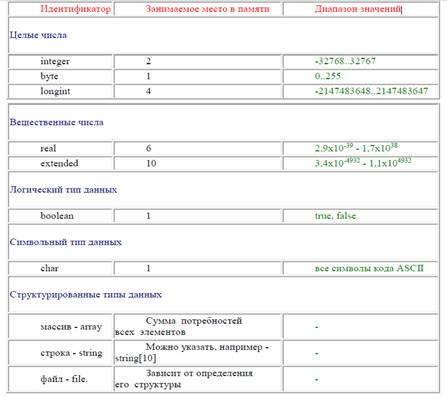
Задание:
Задание 1.
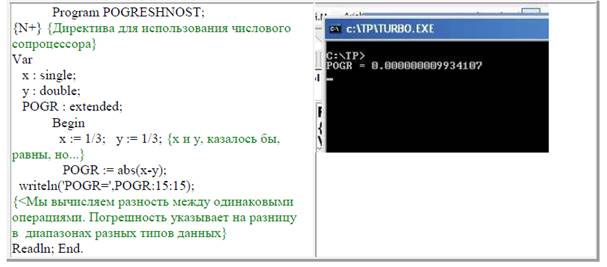
Задание 2.

Задание 3.

Задание 4.
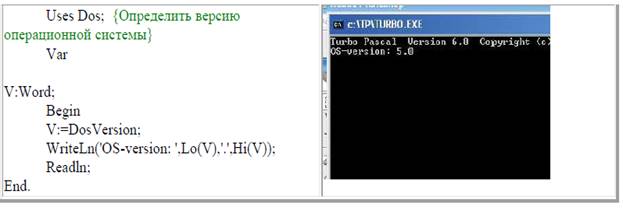
Так как это простые программы, то, сделав свое дело, они исчезают с экрана. Для анализа результатов их работы в конце почти каждой стоит оператор ReadLn. В работающей программе он просто ждет, что вы, просмотрев результаты, нажмете клавишу Enter, и лишь после этого произойдет завершение ее работы.
Построение выражений и встроенные функции
Любая программа что- то вычисляет, или что - то обрабатывает. Поэтому без программной конструкции вычислительное выражение не обходится практически ни одна из них. Выражения формируются из констант, переменных, функций, знаков операций и круглых скобок по определенным синтаксическим правилам.
Круглые скобки используются для изменения порядка вычисления частей выражения. Выражения без скобок вычисляются в порядке, согласно приоритета операций.
- вычисление значений функций;
- унарные операции ( not,+,- );
- операции типа умножения ( *,/, div, mod, and );
- операции типа сложения ( +,-, or, xor );
- операции отношения ( =, <>, <, >, <=, >= ).
Построение вычислительных выражений мы рассмотрим на примере использования встроенных функций языка Pascal:
Program F1;
Var X : Integer; Y : Real;
Begin
Write ('Введи число '); Readln(X);
Writeln ('Модуль X =', ABS(X));
Writeln ('Синус X=',SIN(X));
Write ('Введи вещественное '); Readln(Y);
Writeln ('Целаячасть Y =', INT(Y));
Writeln ('Корень из Y =', SQRT(Y):4:4);
Writeln ('Случайное число =', RANDOM);
Writeln ('Логарифм Y =', LN(Y));
Writeln ('Округленное Y =', ROUND(Y));
Writeln ('Дробнаячасть Y =', FRAC(Y));
Writeln ('Y бездробнойчасти =', TRUNC(Y));
Inc (X);
Writeln ('X+1=',X);
Dec (X);
Writeln ('X-1=',X);
Readln;
End.
В программе показано использование часто употребляемых функций Паскаля. Все остальные функции могут быть вами рассмотрены самостоятельно. Достаточно нажать в оболочке Паскаля комбинацию клавиш Shift+F1 и вы увидите очень подробную подсказку.
Требования к оформлению отчетного материала:
Отчет должен содержать:
1. Название работы.
2. Цель работы.
3. Задание.
4. Результаты выполнения задания.
5. Вывод по работе.
Критерии оценки:
Оценка «5» - работа выполнена самостоятельно, с соблюдением структуры программы на Pascal, отчет оформлен правильно и аккуратно;
Оценка «4» - работа выполнена самостоятельно, с соблюдением структуры программы на Pascal, допущены небольшие ошибки;
Оценка «3» - работа выполнена самостоятельно, допущены ошибки в структуре программы на Pascal, с дополнительной консультацией преподавателя;
Оценка «2» - учащийся не справился с работой, не соблюдена структура программ на Pascal, оформлено небрежно и имеет незавершенный вид.
ПРАКТИЧЕСКАЯ РАБОТА № 16
Тема: Построение алгоритмов и их реализация на компьютере.
Количество часов на выполнение работы: 1 час.
Цель: развитие знаний по составлению алгоритмов с использованием различных структур.
Оснащение/оборудование:
- рекомендуемые информационные источники:
1.Информатика и ИКТ: учебник для начального и среднего профессионального образования. Цветкова Н.С., Великович Л.С. – Академия, 2011 г.
2.Информатика и ИКТ. Практикум для профессий и специальностей технического и социально-экономического профилей. Н. Е. Астафьева, С. А. Гаврилова, под ред. М.С. Цветковой, Академия, 2012г.
- пособия: индивидуальные задания с алгоритмом выполнения.
- оборудование: ПК, Исполнитель алгоритмов «Черепашка».
Теоретический материал:
АЛГОРИТМ - это последовательность команд, ведущих к какой-либо цели. Это строго определенная процедура, гарантирующая получение результата за конечное число шагов. Это правило, указывающее действия, в результате цепочки которых происходит переход от исходных данных к искомому результату. Указанная цепочка действий называется алгоритмическим процессом, а каждое отдельное действие - его шагом. Пример: площадь прямоугольника S=a · b.
Виды алгоритмов: вычислительные, диалоговые, графические, обработки данных, управления объектами и процессами и др.
Свойства алгоритмов - однозначность (и определенность), результативность (и выполнимость), правильность (и понятность), массовость или универсальность (т.е. применимость для целого класса задач, к различным наборам исходных данных).
Способы записи алгоритмов: в виде блок-схем, в виде программ, в виде текстовых описаний (рецепты, например, рецепты приготовления пищи, лекарств и др.).
Среда программирования GameLogo
Среда программирования GameLogo, созданная специально для обучения программированию, построена таким образом, что допускает плавное, поэтапное освоение. Обучающемуся не приходится тратить много времени на предварительное изучение команд и конструкций языка и, тем более, на изучение самой среды программирования.
Обучение в среде GameLogo развивает математическую интуицию и геометрические представления, является своеобразным математическим тренажером, формирует алгоритмический, структурный, логический и комбинаторный типы мышления.
Программирование превращается в интересную игру, в процессе которой происходит быстрое и прочное усвоение основных понятий и навыков алгоритмизации. Играть любят все!
|
GAME LOGO - это: · увлекательное путешествие в мир программирования и информатики; · программирование на русском языке; · удобный и красивый интерфейс; · управление роботом-черепахой; · продуманный синтаксис, ориентированный на легкий переход к другим языкам программирования; · развитие навыков алгоритмизации, логического и комбинаторного мышления. |
Управление Черепахой
Черепахой можно управлять с помощью специальных команд, входящих в ее СКИ (Список Команд Исполнителя) (шаблоны – черепаха). Черепаха работает в прямоугольной системе координат, начало которой (точка (0,0)). Но наиболее удобная система отсчета для Черепахи - естественная, в которой задается курс Черепахи и расстояние, на которое надо переместиться.
Черепаха помнит свой курс (направление движения):
покажись; - после выполнения этой команды вы будете видеть Черепаху на поле и наблюдать за ее действиями
скройся; - после выполнения этой команды Черепаха одевает шапку-невидимку и ее не будет видно, хотя весь рисунок сохранится;
подними_перо; - после выполнения этой команды Черепаха перемещается по полю, неоставляя следа;
опусти_перо; - теперь Черепаха при любом перемещении по полю рисует за собой линию;
вперед (n); - Черепаха перемещается от текущего положения вперед на n шагов (пикселей);
назад (n); - Черепаха перемещается от текущего положения назад на n шагов (пикселей);
домой; - Черепаха перемещается в начало координат, ее курс сохраняется;
влево (угол); - Черепаха разворачивается влево на указанный угол в градусах;
вправо (угол); - Черепаха разворачивается вправо на указанный угол в градусах;
курс (угол); - курс Черепахи устанавливается равным заданному углу в градусах; если курс равен нулю, Черепаха смотри "на север" (вверх на поле), увеличение угла идет по часовой стрелке, как на карте.
Графические возможности
С помощью специальных команд можно установить цвет линий, нарисовать окружность и залить замкнутую область: очистить; очистка рабочего поля исполнителя из программы; можно также использовать английский вариант clrscr; цвет (номер цвета); установить один из стандартных цветов:
|
0 |
Чёрный |
5 |
Фиолетовый |
10 |
светло-зелёный |
|
1 |
Синий |
6 |
Коричневый |
11 |
светло-голубой |
|
2 |
Зелёный |
7 |
тёмно-серый |
12 |
светло-коричневый |
|
3 |
Горубой |
8 |
Серый |
13 |
светло-фиолетовый |
|
4 |
Красный |
9 |
светло-синий |
14 |
Желтый |
|
15 |
Белый |
||||
после этого все линии будут рисоваться пером этого цвета;
цветRGB (R, G, B); - установить цвет из полной палитры цветов, здесь R, G и B - интенсивности красной, зеленой и синей составляющей, сооответственно, каждая находится в интервале 0..255; после этого все линии будут рисоваться пером этого цвета;
окружность (R); - нарисовать окружность радиуса R с центром в той точке, где стоит исполнитель; цвет окружность определяется последней командой цвет или цветRGB;
закрась (номер цвета); - залить область одного цвета, внутри которой находится исполнитель, одним из стандартных цветов (0..15);
закрась RGB (R, G, B); - залить область одного цвета, внутри которой находится исполнитель, цветом из полной палитры цветов; здесь R, G и B – интенсивности красной, зеленой и сине составляющей, соответственно, каждая находится в интервале 0..255.
Задание:
Первоначальные команды
Вначале программист дает черепашке простые приказы, например ВПЕРЕД 100, что означает "передвинуться вперед на 100 шагов", или НАЛЕВО 60, т. е. "сделать поворот влево на 60 градусов". Эти команды можно использовать для создания программ, рисующих геометрические фигуры, необходимо только запомнить, что каждая команда пишется на отдельной строке.
![]() Вставлять в программу команды удобно, используя кнопки
в левой части экрана.
Вставлять в программу команды удобно, используя кнопки
в левой части экрана.
Шаги черепашки очень маленькие - равны расстоянию между двумя соседними точками на экране, поэтому действие команды "ВПЕРЕД 1" можно и не заметить.
Выполняя команды НАЛЕВО или НАПРАВО, черепашка поворачивается на заданный угол (при этом она считает, что угол задан в градусах). При повороте черепашка остается на месте, не смещаясь ни в какую сторону, меняется только ее направление. Не забывайте, что направление поворота (налево или направо) определяется "с точки зрения" черепашки.
Запускают программу на выполнение с помощью большой красной кнопки с надписью Выполнить.
Попробуем вместе начертить квадрат:
повторить 4 {
вперед 100
налево 90}
![]() Правило
360 градусов
Правило
360 градусов
Напишем программу:
повторить 3 {
вперед 100
налево 120 }
![]()
повторить 18 {
вперед 200
налево 100}
Черепашья графика
Перед тем как начать что-либо рисовать, дадим команду ЦВЕТ и укажем номер цвета, тогда черепашка возьмет перо нужного цвета. Попробуем написать программу с командами выбора цвета:
цвет 12
вперед 50
цвет 14
вперед 50
цвет 10
вперед 50
Для управления толщиной пера служит команда ПЕРО:
перо 5
цвет RGB (186, 221, 131)
повторить 18 {
вперед 250
налево 140}
Для управления пером служат две команды:
ПОДНЯТЬ ПЕРО - поднимает перо у черепашки, после чего черепашка перестает оставлять след при движении.
ОПУСТИТЬ ПЕРО - опускает перо у черепашки, после чего черепашка оставляет след при движении.
В заключение еще несколько полезных команд:
СПРЯТАТЬ ЧЕРЕПАХУ - делает черепашку невидимой.
ПОКАЗАТЬ ЧЕРЕПАХУ - делает черепашку видимой.
ДОМОЙ - по этой команде черепашка возвратится в исходное положение, в центр экрана, головой вверх.
МЕСТО - передвигает черепашку в место с указанными координатами. Размеры экранного поля составляют 800 точек по горизонтали и 600 точек по вертикали. Точка с координатами (0, 0) находится в верхнем левом углу. Точка с координатами (800, 600) - в нижнем правом углу. Центр экрана - (400, 300).
КРУГ - рисует круг заданного радиуса с центром в месте, в котором стоит черепаха.
ЗАКРАСЬ - закрашивает замкнутую область, в которую входит точка с заданными координатами:
повторить 4 {
вперед 100
налево 90}
закрась черепаха.х - 10 , черепаха.у – 10
ОЧИСТИТЬ ФОН - очищает фон, стирает все нарисованное.
Циклы
Представим себе, что нам необходимо нарисовать спираль. Наша спираль должна будет раскручиваться из центра, все более и более увеличиваясь в размерах. При этом угол, на который должна поворачиваться черепашка после того, как нарисует очередной сегмент спирали, будет все время одинаковым. А вот для того, чтобы спираль "раскручивалась", черепашке нужно будет каждый раз идти вперед хотя бы на шаг больше, чем в предыдущий.
![]() Мы
можем написать следующую программу:
Мы
можем написать следующую программу:
переменная х
повторить 255 {
х = х + 1
цвет RGB( х, х, х)
вперед х
направо 75}
На каждом шаге цикла (именно так говорят о каждом повторении) переменная х будет увеличиваться на 1. Мы используем значение этой переменной в функции RGB и в команде вперед. Сначала х будет равен 0, так как никакое значение ему не присвоено. На первом шаге цикла х станет равен 1, потом 2, потом 3 и т. д., пока не достигнет значения 255 на последнем шаге цикла. В данном случае переменная х в цикле будет своеобразным счетчиком. Таким образом, мы организовали цикл со счетчиком.
Для организации циклов со счетчиком существует специальная форма записи. Попробуем написать нашу программу, используя эту форму.
переменная х
повторить для х = 1 до 255 {
цвет RGB( х, х, х)
вперед х
направо 75}
Такой цикл повторяется, пока выполняется условие, заданное в команде повторить.
переменная S
переменная m
S = 1000
повторять пока S < 2000 {
S = S + S * 0.05
m = m + 1}
пиши m
Один цикл повторения может находиться внутри другого цикла.
![]() При
использовании вложенных циклов следует соблюдать простое правило. Один цикл
внутри другого должен находиться так же, как одна матрешка внутри другой
матрешки.
При
использовании вложенных циклов следует соблюдать простое правило. Один цикл
внутри другого должен находиться так же, как одна матрешка внутри другой
матрешки.
повторить 20 {
повторить 15 {
направо 24
вперед 40}
направо 18}
В данном примере цикл, рисующий правильный 15-угольник, повторяется 20 раз, причем черепашка после того, как нарисует очередной 15-угольник поворачивается на 18 градусов. Этот поворот необходим для того, чтобы каждый последующий многоугольник рисовался не на том же месте, где и предыдущий, а с небольшим сдвигом. Чтобы расположить 15-угольники красиво по кругу, необходимо каждый раз поворачиваться на угол, равный 360:20, что составит 18 градусов.
Графики функций
Теперь рассмотрим программу построения графика функции y = x * Sin (x). Нам понадобятся три переменных: x и y - для кординат; t - для приращения координаты по оси X. Установим толщину пера. Спрячем черепаху и зададим начальное смещение по оси X, равное -20. После этого создадим цикл для построения 800 точек графика заданной функции. При вычислении координаты по оси Y увеличим получившийся результат в 15 раз, чтобы амплитуда графика выглядела более красивой, и добавим смещение по оси Y до середины экрана, прибавив 300.
![]() переменная x
переменная x
переменная y
переменная t
перо 3
спрятать черепаху
t = -20
повторить для x = 1 до 800{
t = t + 0.05
y = Sin(t) * t * 15 + 300
точка x, y}
![]() Попробуем построить еще один график.
Попробуем построить еще один график.
переменная z
переменная t
переменная x
переменная y
переменная k
переменная m
переменная s
спрятать черепаху
s = 0.001 * pi
повторить для z = 0 до 100000{
t = t + s
x = Sin(0.99 * t) - 0.7 * Cos(3.01 * t)
y = Cos(1.01 * t) + 0.1 * Sin(15.03 * t)
k = 200 * x + 400
m = 200 * y + 300
точка k, m}
Требования к оформлению отчетного материала:
Отчет должен содержать:
1. Название работы.
2. Цель работы.
3. Задание.
4. Результаты выполнения задания.
5. Вывод по работе.
Критерии оценки:
Оценка «5» - работа выполнена самостоятельно, с соблюдением алгоритмов, правильно и творчески;
Оценка «4» - работа выполнена самостоятельно, с соблюдением алгоритмов, при выполнении отдельных команд допущены небольшие ошибки; общий вид аккуратный;
Оценка «3» - работа выполнена под направлением преподавателя;
Оценка «2» - учащийся не справился с работой.
ПРАКТИЧЕСКАЯ РАБОТА № 17
Тема: Проведение исследования на основе использования готовой компьютерной модели.
Количество часов на выполнение работы: 1 час.
Цель: усвоить понятия: алгоритм как фундаментальное понятие информатики, способы описания, основные типы алгоритмов, освоить принципы решения задач с использованием основных алгоритмических конструкций.
Оснащение/оборудование:
- рекомендуемые информационные источники:
1.Информатика и ИКТ: учебник для начального и среднего профессионального образования. Цветкова Н.С., Великович Л.С. – Академия, 2011 г.
2.Информатика и ИКТ. Практикум для профессий и специальностей технического и социально-экономического профилей. Н. Е. Астафьева, С. А. Гаврилова, под ред. М.С. Цветковой, Академия, 2012г.
- пособия: индивидуальные задания с алгоритмом выполнения.
- оборудование: ПК с операционной системой Windows.
Теоретический материал:
Алгоритм - точное предписание исполнителю совершить определенную последовательность действий для достижения поставленной цели за конечное число шагов.
Происхождение самого термина «алгоритм» связано с математикой. Это слово происходит от Algorithmi – латинского написания имени Мухаммеда аль-Хорезми (787 – 850) выдающегося математика средневекового Востока. В своей книге "Об индийском счете" он сформулировал правила записи натуральных чисел с помощью арабских цифр и правила действий над ними столбиком. В дальнейшем алгоритмом стали называть точное предписание, определяющее последовательность действий, обеспечивающую получение требуемого результата из исходных данных.
Алгоритм может быть предназначен для выполнения его человеком или автоматическим устройством. Создание алгоритма, пусть даже самого простого, - процесс творческий. Он доступен исключительно живым существам, а долгое время считалось, что только человеку. В XII в. Был выполнен латинский перевод его математического трактата, из которого европейцы узнали о десятичной позиционной системе счисления и правилах арифметики многозначных чисел. Именно эти правила в то время называли алгоритмами.
Данное выше определение алгоритма нельзя считать строгим – не вполне ясно, что такое «точное предписание» или «последовательность действий, обеспечивающая получение требуемого результата».
Поэтому обычно формулируют несколько общих свойств алгоритмов, позволяющих отличать алгоритмы от других инструкций.
Такими свойствами являются:
• Дискретность (прерывность, раздельность) – алгоритм должен представлять процесс решения задачи как последовательное выполнение простых (или ранее определенных) шагов.
• Определенность – каждое правило алгоритма должно быть четким, однозначным и не оставлять места для произвола.
• Результативность (конечность) – алгоритм должен приводить к решению задачи за конечное число шагов.
• Массовость – алгоритм решения задачи разрабатывается в общем виде, то есть, он должен быть применим для некоторого класса задач, различающихся только исходными данными.
Виды алгоритмов
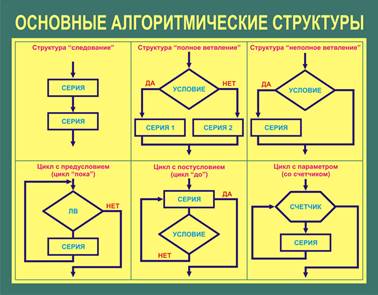
• Линейный алгоритм – набор команд (указаний), выполняемых последовательно во времени друг за другом.
• Разветвляющийся алгоритм – алгоритм, содержащий хотя бы одно условие, в результате проверки которого ЭВМ обеспечивает переход на один из двух возможных шагов.
• Циклический алгоритм – алгоритм, предусматривающий многократное повторение одного и того же действия (одних и тех же операций) над новыми исходными данными. К циклическим алгоритмам сводится большинство методов вычислений, перебора вариантов.
Задание:
Задание 1. Определить площадь трапеции по введенным значениям оснований (a и b) и высоты (h). Запись решения задачи на алгоритмическом языке:
![]() алг трапеция
алг трапеция
вещ a,b,h,s
нач
ввод f,b,h
s:=((a+b)/2)*h
вывод s
кон
Задание 2. Определить среднее арифметическое двух чисел, если a положительное и частное (a/b) в противном случае. Запись решения задачи на алгоритмическом языке.
![]() алг числа
алг числа
вещ a,b,c
нач
ввод a,b
если a>0
то с:=(a+b)/2
иначе с:=a/b
все
вывод с
кон
Требования к оформлению отчетного материала:
Отчет должен содержать:
1. Название работы.
2. Цель работы.
3. Задание.
4. Результаты выполнения задания.
5. Вывод по работе.
Критерии оценки:
Оценка «5» - работа выполнена самостоятельно, умеет применять виды базовых алгоритмических структур, отчет оформлен верно;
Оценка «4» - работа выполнена самостоятельно, умеет применять виды базовых алгоритмических структур, отчет оформлен верно, допущены ошибки в записях действий; общий вид аккуратный;
Оценка «3» - работа выполнена под направлением преподавателя;
Оценка «2» - учащийся не справился с работой, отчет оформлен небрежно и имеет незавершенный вид.
ПРАКТИЧЕСКАЯ РАБОТА № 18
Тема: Разработка несложного алгоритма решения задачи.
Количество часов на выполнение работы: 1 час.
Цель: научиться разрабатывать алгоритм решения задачи.
Оснащение/оборудование:
- рекомендуемые информационные источники:
1.Информатика и ИКТ: учебник для начального и среднего профессионального образования. Цветкова Н.С., Великович Л.С. – Академия, 2011 г.
2.Информатика и ИКТ. Практикум для профессий и специальностей технического и социально-экономического профилей. Н. Е. Астафьева, С. А. Гаврилова, под ред. М.С. Цветковой, Академия, 2012г.
- пособия: индивидуальные задания с алгоритмом выполнения.
- оборудование: ПК с операционной системой Windows.
Задание:
Задача 1: Рассчитать площадь и периметр прямоугольника по двум известным сторонам.
![]() Составим
алгоритм решения подобных задач:
Составим
алгоритм решения подобных задач:
1) Выписать известные и неизвестные нам переменные в «дано». (В задаче №1 к известным переменным относятся стороны: a,b; к неизвестным — площадь S и периметр P);
2) Вспомнить либо составить необходимые формулы.
S=a*b; P=2*(a+b);
3) Составить блок-схему.
Запишем условие в более кратком виде.
Дано: a,b
Найти: S,P
Структура программы, решающей данную задачу, тоже проста:
1) Описание переменных;
2) Ввод значений сторон прямоугольника;
3) Расчет площади прямоугольника;
4) Расчет периметра прямоугольника;
5) Вывод значений площади и периметра;
6) Конец.
Требования к оформлению отчетного материала:
Отчет должен содержать:
1. Название работы.
2. Цель работы.
3. Задание.
4. Результаты выполнения задания.
5. Вывод по работе.
Критерии оценки:
Оценка «5» - работа выполнена самостоятельно, умеет применять знания при составлении алгоритмов, отчет оформлен верно;
Оценка «4» - работа выполнена самостоятельно, умеет применять знания при составлении алгоритмов, отчет оформлен верно, допущены ошибки в записях действий; общий вид аккуратный;
Оценка «3» - работа выполнена с дополнительной консультацией преподавателя, отчет оформлен с небольшими ошибками;
Оценка «2» - учащийся не справился с работой, отчет оформлен небрежно и имеет незавершенный вид.
ПРАКТИЧЕСКАЯ РАБОТА № 19
Тема: Конструирование программ на основе разработки алгоритмов процессов различной природы.
Количество часов на выполнение работы: 1 час.
Цель: изучить среду моделирования, классификацию моделей.
Оснащение/оборудование:
- рекомендуемые информационные источники:
1.Информатика и ИКТ: учебник для начального и среднего профессионального образования. Цветкова Н.С., Великович Л.С. – Академия, 2011 г.
2.Информатика и ИКТ. Практикум для профессий и специальностей технического и социально-экономического профилей. Н. Е. Астафьева, С. А. Гаврилова, под ред. М.С. Цветковой, Академия, 2012г.
- пособия: индивидуальные задания с алгоритмом выполнения.
- оборудование: ПК с операционной системой Windows.
Теоретический материал:
Слово «модель» произошло от латинского слова «modulus», означает «мера», «образец». Его первоначальное значение было связано со строительным искусством, и почти во всех европейских языках оно употреблялось для обозначения образа или прообраза, или вещи, сходной в каком-то отношении с другой вещью. Моделирование в научных исследованиях стало применяться еще в глубокой древности и постепенно захватывало все новые области научных знаний: техническое конструирование, строительство и архитектуру, астрономию, физику, химию, биологию и, наконец, общественные науки. Большие успехи и признание практически во всех отраслях современной науки принес методу моделирования ХХ век. Однако методология моделирования долгое время развивалась отдельными науками независимо друг от друга. Отсутствовала единая система понятий, единая терминология. Лишь постепенно стала осознаваться роль моделирования как универсального метода научного познания. Термин «модель» широко используется в различных сферах человеческой деятельности и имеет множество смысловых значений. В этом разделе мы будем рассматривать только такие модели, которые являются инструментами получения знаний. Модель – это такой материальный или мысленно представляемый объект, который в процессе исследования замещает объект-оригинал так, что его непосредственное изучение дает новые знания об объекте-оригинале.
Классификация моделей
К классификации математических моделей можно подходить с разных позиций, положив в основу классификации различные принципы. Можно классифицировать модели по отраслям наук (математические модели в физике, биологии, социологии и т.д.) и по применяемому математическому аппарату (модели, основанные на использовании обыкновенных дифференциальных уравнений, дифференциальных уравнений в частных производных, стохастических методов, дискретных алгебраических преобразований и т.д.). Далее, если поинтересоваться общими закономерностями моделирования в разных науках (безотносительно к математическому аппарату) и поставить на первое место цели моделирования, то можно прийти к следующей классификации:
• дескриптивные (описательные) модели;
• оптимизационные модели;
• многокритериальные модели;
• игровые модели;
• имитационные модели.
Задание:
Задание 1. Придумать и описать модель программы.
Требования к оформлению отчетного материала:
Отчет должен содержать:
1. Название работы.
2. Цель работы.
3. Задание.
4. Результаты выполнения задания.
5. Вывод по работе.
Критерии оценки:
Оценка «5» - работа выполнена самостоятельно, умеет применять знания при составлении алгоритмов, отчет оформлен верно;
Оценка «4» - работа выполнена самостоятельно, умеет применять знания при составлении алгоритмов, отчет оформлен верно, допущены ошибки в записях действий; общий вид аккуратный;
Оценка «3» - работа выполнена с дополнительной консультацией преподавателя, отчет оформлен с небольшими ошибками;
Оценка «2» - учащийся не справился с работой, отчет оформлен небрежно и имеет незавершенный вид.
ПРАКТИЧЕСКАЯ РАБОТА № 20
Тема: Создание архива данных и извлечение данных из архива.
Количество часов на выполнение работы: 1 час.
Цель: получить представление об архивации файлов, познакомиться с понятием избыточности, научиться архивировать и распаковывать файлы, получить основные понятия, необходимые для грамотной работы на компьютере.
Оснащение/оборудование:
- рекомендуемые информационные источники:
1. Информатика: учеб. Пособие для студ. Сред. Проф. Образования/ Е.А. Колмыкова, И.А. Кумскова. - 7-е изд., стер. - М.: Издательский центр "Академия", 2010 г.
2. Информатика и ИКТ: учебник для НПО и СПО/ М.С. Цветкова, Л.С. Великович - М.:" Академия", 2012 г.
3. Информатика. Теоретический курс и практические занятия, СПб.: БХВ - Петербург, 2010 г.
- пособия: индивидуальные задания с алгоритмом выполнения.
- оборудование: ПК, архиваторы WinRar и WinZip.
Задание:
1. Создайте в своей рабочей папке (папке с вашей группой) следующие папки: папку со своей фамилией, в ней папки Архивы.
2. Запустите программу WinRar.
3. Откройте на компьютере учителя папку с исходным материалом для практической работы Практикум. В этой папке хранятся три типа файлов .doc, .bmp, .exe.
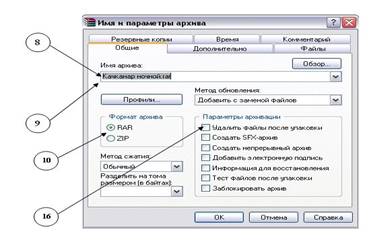
4. Скопируйте в папку Архивы файлы из папки Практикум.
5. Заархивируйте графический файл и сравните размеры обоих файлов. Для этого выполните следующие действия:
6. Щелчком правой кнопки мыши выделите файл типа .bmp
7. Щелкните на кнопке Добавить в архив…, появится диалоговое окно, уточняющее параметры архивации.
8. По умолчанию архивный файл имеет имя исходного файла.
9. Если необходимо задать иное имя архива, то введите его в поле ввода имени.
10. Выберите формат архивного файла, например RAR.
11. Остальные параметры оставьте без изменения.
12. Щелкните по кнопке Ok.
13. Сравните размеры исходного файла и архивного. Данные внесите в таблицу 1.
14. Заархивируйте файл типа .doc и сравните размеры обоих файлов. Данные внесите в таблицу 1.
15. Заархивируйте файл типа .exe и сравните размеры обоих файлов. Данные внесите в таблицу 1.
16. Удалите исходные файлы.
17. Заархивируйте файлы в формате архива ZIP. Заполните таблицу 1. полученными данными.
Таблица 1
|
Формат архива |
Имя файла и его расширение |
Исходный размер |
Размер после архивации |
|
|
|
|
|
|
|
|
|
|
|
|
|
|
|
18. Файлы разархивировать. Выделить файл, щёлкнуть правой кнопкой мыши, выбрать команду Извлечь файл.
19. Результат проделанной работы показать преподавателю.
При создании нового архива нужно задать параметры архивирования. Прежде всего, необходимо задать имя архивного файла и место его сохранения на диске. Далее, нужно выбрать формат архивации RAR или ZIP (формат ZIP более широко распространен, а метод RAR обеспечивает больше возможностей и более сильное сжатие).
Критерии оценки:
Оценка «5» - работа выполнена самостоятельно, с соблюдением технологической последовательности, качественно и творчески;
Оценка «4» - работа выполнена самостоятельно, с соблюдением технологической последовательности, при выполнении отдельных операций допущены небольшие отклонения; общий вид аккуратный;
Оценка «3» - работа выполнена самостоятельно, с нарушением технологической последовательности, отдельные операции выполнены с отклонением от образца (если не было на то установки);
Оценка «2» - учащийся самостоятельно не справился с работой, технологическая последовательность нарушена, при выполнении операций допущены большие отклонения, оформлено небрежно и имеет незавершенный вид.
ПРАКТИЧЕСКАЯ РАБОТА № 21
Тема: Выполнение основных операций с файлами.
Количество часов на выполнение работы: 1 час.
Цель: научится совершать стандартные действия над папками и Файлами с помощью команд Основного меню.
Оснащение/оборудование:
- рекомендуемые информационные источники:
1. Информатика и ИКТ: учебник для начального и среднего профессионального образования. Цветкова Н.С., Великович Л.С. – Академия, 2011 г.
2. Информатика и ИКТ. Практикум для профессий и специальностей технического и социально-экономического профилей. Н. Е. Астафьева, С. А. Гаврилова, под ред. М.С. Цветковой, Академия, 2012г.
- пособия: индивидуальные задания с алгоритмом выполнения.
- оборудование: ПК, CD и DVD диски.
Задание:
Задание 1. Определите тип, размер свободного пространства накопителей, установленных на компьютере. Просмотрите, какие папки и Файлы хранятся на дисках.
1.
Определите, какие накопители установлены на вашем компьютере. Для этого:
Вариант 1.
Откройте
Мой компьютер, дважды щелкнув мышью на значке: по значку и букве,
сопровождающей значок, можно судить о типе накопителя;
Вариант 2.
Запустите
программу Проводник, выбрав в Главном меню пункт Программы
и в подменю пункт Проводник;
Просмотрите в окне программы Проводник в разделе Папки
под значком Мой компьютер расположенные там значки накопителей:
по рисунку значка и букве, сопровождающей значок, можно судить о типе
накопителя.
2.
Определите величину свободного пространства на диске:
Вариант 1.
Откройте
Мой компьютер, дважды щелкнув мышью на значке; щелкните левой
кнопкой мыши на значке накопителя (если вы выделяете накопитель на гибком
магнитном диске, проверьте, что диск был установлен в дисковод); просмотрите в
строке состояния в нижней части экрана, предназначенной для вывода справочной
информации, сообщение о свободном пространстве на диске и общей его емкости.
Вариант 2.
Запустите программу Проводник, выбрав в Главном меню пункт Программы и в подменю пункт Проводник; вызовите контекстное меню, щелкнув правой кнопкой мыши на значке накопителя; выберите пункт меню Свойства; просмотрите содержание вкладки Общие окна Свойства; закройте окно.
3.
Для того чтобы получить доступ к информации о дисках:
Вариант 1.
Откройте
Мой компьютер; откройте и просмотрите содержимое накопителя,
дважды щелкнув на его значке; закройте папку накопителя;
Вариант 2.
Запустите программу Проводник: щелкните на кнопке Пуск, в Главном меню выберите пункт Программы, в открывшемся подменю выберите название программы Проводник и щелчком мыши запустите программу; откройте папку накопителя; просмотрите содержание; закройте окно программы Проводник.
Задание
2.
1. Создайте на диске С: папку Новая:
• откройте Мой компьютер и просмотрите содержимое диска С:
• откройте меню Файл, выберите параметр Создать;
• в раскрывшемся подменю выберите пункт Папка, таким
образом, вы выполните команду Файл – Создать - Папка;
• введите в поле ввода имени рядом со значком созданной папки «Новая»
(вновь созданная папка появляется с именем Новая папка);
• нажмите клавишу Enter.
2. Создайте папки Моя и Общая в папке Новая:
• откройте папку Новая, дважды щелкнув на значке папки;
• создайте папку Моя и папку Общая,
используя технологию работы, описанную в п.1 этого задания.
Задание 3. Выполните стандартный набор действий над папками и Файлом, используя команды меню Правка программы Проводник: Вырезать, Копировать, Вставить.
1.
Запустите программу Проводник и перейдите в папку Новая.
2. Переместите папку Моя в папку Общая:
• откройте папку Новая; выделите папку Моя;
• выполните команду Правка - Вырезать, папка Моя
будет перемещена в буфер обмена; откройте папку Общая;
• выполните команду Правка - Вставить; папка Моя
будет вставлена из буфера обмена в папку Общая.
3. Скопируйте папку Моя из папки Общая в папку Новая:
• откройте папку Общая; выделите папку Моя;
• выполните команду Правка - Копировать — папка Моя
будет перемещена в буфер обмена; откройте папку Новая;
• выполните команду Правка - Вставить — папка Моя
будет вставлена из буфера обмена в папку Новая.
4. Скопируйте любой Файл с диска С: в папку Новая:
• откройте диск С: и выделите Файл;
• выполните команду Правка - Копировать;
• откройте папку Новая; выполните команду Правка - Вставить.
5. Скопируйте папку Новая на диск А:. Для этого вставьте
гибкий диск в дисковод и выполните следующие действия:
• откройте диск С:;
• выделите папку Новая;
• выполните команду Правка - Копировать;
• откройте диск А:
• выполните команду Правка - Вставить.
6. Удалите Файл из папки Новая, папку Моя из
папки Общая, папку Новая с диска А:
• на диске С: откройте папку Новая;
• выделите Файл;
• выполните команду Файл - Удалить;
• подтвердите удаление;
• откройте папку Общая;
• выделите папку Моя;
• выполните команду Файл - Удалить;
• подтвердите удаление;
• на диске А: выделите папку Новая;
• выполните команду Файл - Удалить;
• подтвердите удаление.
7. Переименуйте папки Моя и Общая:
• откройте папку Новая;
• выделите папку Моя;
• выполните команду Файл - Переименовать;
• в поле ввода введите новое имя: Моя1 и нажмите клавишу Enter;
• выделите папку Общая;
• выполните команду Файл - Переименовать;
• в поле ввода введите новое имя: Общая и нажмите клавишу Enter.
Восстановите
удаленные папки.
1. Восстановите удаленные папки Моя и Общая:
• откройте Корзину, дважды щелкнув на ее значке;
• в окне Корзины выделите папку Моя;
• выполните команду Файл - Восстановить;
• в окне Корзины выделите папку Общая;
• выполните команду Файл - Восстановить;
• закройте Корзину.
2. Очистите корзину:
• откройте Корзину, дважды щелкнув на ее значке;
• выполните команду Файл - Очистить Корзину.
Задание 4. Познакомьтесь с приемами открытия и закрытия папок.
Запустите программу Проводник Пуск – Программы – Стандартные – Проводник
1. В меню Вид отключите команду Панель инструментов, включите опцию Крупные значки, разверните окно программы на весь экран.
2. Откройте папку Мои документы в окне Папки (левое окно). Для этого подведите указатель мыши к знаку «+» около любой папки и щелкните левой кнопкой мыши. Папка раскрылась, а знак изменился на «-».
3. Закройте папку в окне Папки. Подведите указатель мыши к знаку «-» около раскрытой папки и щелкните левой кнопкой мыши. Папка закрылась, а знак «-» изменился на «+».
4. Повторите описанные в п.3 и п.4 действия с другими папками.
5. Просмотрите содержимое закрытой папки, находящейся в окне Папки. Для этого щелкните на значке папки в окне Папки. В окне Содержимое папки (правое окно) отобразятся все файлы и папки, находящиеся в ней.
6. Просмотрите содержимое закрытой папки, находящейся в окне Содержимое папки. Для этого выполните двойной щелчок на значке папки в окне Содержимое папки. После этого вы увидите все находящиеся в ней файлы и другие папки.
7. Скройте содержимое раскрытой папки, щелкнув на другой папке в окне Папки.
8. Повторите описанные в пунктах 6—8 действия с другими папками.
Задание
5. Получите информацию о параметрах
папок.
Вызовите информацию о папках с помощью следующих команд:
• выполните команду Вид -
Крупные значки;
• выполните команду Вид - Мелкие значки;
• выполните команду Вид - Список;
• выполните команду Вид - Таблица.
Получите информацию о свойствах папки другим способом с помощью контекстного меню:
• в окне Содержимое
папок выберите папку;
• вызовите контекстное меню, щелкнув на значке папки правой кнопкой мыши;
• выполните команду контекстного меню Свойства.
Задание 6. Выполните
стандартные действия над папками: создание, копирование, переименование,
удаление, перемещение. Выполните копирование и перемещение файлов из одной
папки в другую.
Откройте Проводник:
1. Откройте папку Мои документы в окне Папки
2. Создайте
папку Children в окне Содержимое папки:
• подведите указатель мыши к меню Файл в верхней строке, щелкните
левой кнопкой мыши, раскроется список команд меню Файл;
• выберите команду Создать, для чего установите указатель мыши на
название команды Создать — команда будет выделена синим прямоугольником,
щелкните левой кнопкой мыши;
• в открывшемся подменю укажите, что вы создаете Папку, появится
значок папки и приглашение ввести имя папки;
• введите имя папки Children и нажмите клавишу Enter.
3. Войдите в папку Children и создайте в ней папки Primerl и Primer2, воспользовавшись технологией п.3.
4. Сделайте
копии папок Primerl и Primer2:
• установите указатель мыши на значке папки Primerl;
• перетащите значок папки, удерживая нажатыми левую кнопку мыши и
клавишу Ctrl на клавиатуре, появится значок копии файла;
• выполните эти действия для папки Primer2.
5. Переименуйте
копии папок:
• установите указатель мыши на значке папки в окне Содержимое
папки;
• вызовите контекстное меню;
• в раскрывшемся контекстном меню выполните команду Переименовать;
• введите новое имя папки и нажмите клавишу Enter;
• переименуйте все созданные вами копии папок.
6. Удалите
папку:
• выберите папку в окне Содержимое папки;
• вызовите контекстное меню;
• выполните команду Удалить;
• на запрос компьютера о подтверждении удаления файла щелкните на
кнопке «Да», если вы уверены в том, что хотите удалить файл, или на кнопке
«Нет», если вы решили файл не удалять;
• удалите все созданные вами копии папки.
7. Переместите
папку в другую папку. Это задание рассмотрим на конкретном примере, используя
созданные папки Primerl и Primer2. Для этого выполните следующие действия:
• в окне Папки укажите папку Primer2;
• нажмите левую кнопку мыши и не отпуская ее, переместите папку
Primer2 в папку Primerl;
• если вы точно установили папку Primer2 на папку Primerl, то папка
Primerl будет выделена синим цветом;
• отпустите левую кнопку мыши, при этом вы заметите, что папка
Primer2 исчезла из папки Children;
• откройте папку Primerl, в окне Содержимое папки вы увидите папку
Primer2, которая теперь находится в папке Primerl.
8. Скопируйте
папку в другую папку.
• в окне Папки щелкните на значке + около папки Primerl,в правой
части экрана вы увидите ее содержимое, в том числе и папку Primer2;
• в окне Папки выберите папку Primer2;
• перетащите папку, удерживая нажатой левую кнопку мыши и клавишу
Ctrl на клавиатуре, в папку Children;
• отпустите кнопку мыши.
Результат проделанной работы показать преподавателю.
Критерии оценки:
Оценка «5» - работа выполнена самостоятельно, с соблюдением технологической последовательности, качественно и творчески;
Оценка «4» - работа выполнена самостоятельно, с соблюдением технологической последовательности, при выполнении отдельных операций допущены небольшие отклонения; общий вид аккуратный;
Оценка «3» - работа выполнена самостоятельно, с нарушением технологической последовательности, отдельные операции выполнены не верно;
Оценка «2» - учащийся не справился с работой, технологическая последовательность нарушена, при выполнении операций допущены большие отклонения, оформлено небрежно и имеет незавершенный вид.
ПРАКТИЧЕСКАЯ РАБОТА № 22
Тема: Запись информации на компакт-диск, работа с интерактивным меню.
Количество часов на выполнение работы: 1 час.
Цель: научиться записывать различные типы информации на различные носители.
Оснащение/оборудование:
- рекомендуемые информационные источники:
1. Информатика и ИКТ: учебник для начального и среднего профессионального образования. Цветкова Н.С., Великович Л.С. – Академия, 2011 г.
2. Информатика и ИКТ. Практикум для профессий и специальностей технического и социально-экономического профилей. Н. Е. Астафьева, С. А. Гаврилова, под ред. М.С. Цветковой, Академия, 2012г.
- пособия: индивидуальные задания с алгоритмом выполнения.
- оборудование: ПК, программа Nero.
Теоретический материал:
Запись CD производится только на компьютерах имеющих записывающее CD/DVD устройство (имеет надпись на лицевой стороне “CD-RW” или «DVD-RW»). Запись производится на матрицы CD-R или CD-RW или производится на DVD-R или DVD-RW компакт - диски.
Для записи CD, воспользуйтесь программой Nero Express.
Перед работой с программой или приложениями NERO закройте, пожалуйста, все окна приложений. Вставьте матрицу (пустой компакт-диск) CD-R или CD-RW в записывающее устройство “CD-RW”.
Запуск программы Nero Express
Запустить программу Nero Express можно следующим образом:
1. При помощи ярлыка находящегося на «Рабочем столе»;
2. Через основное меню Пуск (Start). Пуск>Все программы>Nero> Nero Ultra Edition>Nero Express.
После запуска окна Nero Express увидите:

Меню программы
В контекстном меню, с правой стороны окна Nero Express, можете выбрать тип файлов для записи на CD.
1.Меню “Данные” позволяет выбрать для записи:
· “Диск с данными” – Диск с данными (это могут быть любые Ваши документы);
· “Загрузочный диск с данными” – загрузочный диск с данными.
2. Меню “Музыка” позволяет выбрать:
· “Аудио CD” – аудиодиск, содержащий файлы с расширением CDA (такой компакт диск Вы сможете прослушать при помощи любого современного проигрывателя аудио компакт дисков)
· “CD cо звуком и данными ” – аудиодиск (*.CDA) содержащий также файлы других форматов
· “Диск MP3” – МР3-диск, содержащий файлы с расширением MP3 (такой компакт диск Вы сможете прослушать только при помощи любого современного проигрывателя MP3 компакт дисков)
· “Диск WMA” - содержащий файлы с расширением WMA,
1. Меню “Видео/Картинка” позволяет выбрать:
· “Видео CD” – диск VCD
· “Super Video CD” – диск SVCD
· miniDVD
4. Меню “Копировать весь диск” позволяет произвести полную копию имеющегося диска.
5. Меню «Образ диска или сохр. проекта» - запись диска из образа, сохраненного жестком диске.
Задание:
Задание 1. Копирование дисков.
1. Выберите пункт «Копировать весь диск». После выбора “ Копировать весь диск” (в случае необходимости произвести запись копии диска) откроется следующее окно “Выберите источник и приемник”.
2. В строке «Привод-источник» укажите путь к данным (то есть компакт диск, с которого будет производиться копирование, то есть тот диск, который Вы вставили в привод для компакт-дисков без лейбла CD-RW).
3. В строке «Привод - приемник» по умолчанию будет стоять необходимое значение, то есть будет указан пусть к записывающему устройству (привод CD-RW). Так же, по умолчанию, в строке «Скорость записи» будет стоять максимальное значение скорости записи. Это значение Вы можете изменить. Значение «Число копий» позволяет записать несколько копий одного диска за один сеанс.
4. После задания всех параметров записи нажмите активную кнопку «Запись» в правом нижнем углу окна. После нажатия появиться окно, отображающее процесс копирования диска. После успешного создания образа, привод компакт – дисков извлечет диск.
5. Уберите извлеченный диск из привода и положите туда чистый компакт-диск (CD-R или CD-RW) и закройте привод. Откроется окно, отображающее
процесс «прожига». После окончания копирования информации, привод компакт –диска извлечет диск.
Задание 2. Запись данных на CD.
1. Выберите пункт меню “Данные” или “Музыка”, или “Видео/Картинки”. После выбора откроется следующее окно “Добавить данные на диск”, которое позволяет добавлять «Добавить», удалять «Удалить» и просматривать или прослушивать выбранные файлы «Проиграть». Количество файлов ограниченно общим размером. Размер не должен превышать свободное допустимое пространство на матрице, а это около 650 – 700 Мбайт.
2. Добавьте мультимедийные файлы. После того как Вы подготовили необходимые файлы нажмите кнопку «Далее». В следующем окне «Финальные установки записи» можете проверить / задать некоторые параметры записываемого диска: имя диска, скорость записи, количество копий и др..
3. Если не уверенны в правильности своих настроек, нажмите кнопку “Назад” для редактирования, если же всё сделали правильно, нажмите кнопку “Запись” для перехода в стадию прожога. (Во избежание сбоев системы, в процессе прожога не запускайте ни каких программ или приложений). Дождитесь сообщения о том, что процесс завершен.
4. Результат копирования продемонстрируйте преподавателю.
Результат проделанной работы показать преподавателю.
Критерии оценки:
Оценка «5» - работа выполнена самостоятельно, с соблюдением технологической последовательности, качественно и творчески;
Оценка «4» - работа выполнена самостоятельно, с соблюдением технологической последовательности, при выполнении отдельных операций допущены небольшие отклонения; общий вид аккуратный;
Оценка «3» - работа выполнена самостоятельно, с нарушением технологической последовательности, отдельные операции не выполнены;
Оценка «2» - учащийся не справился с работой, технологическая последовательность нарушена, при выполнении операций допущены большие отклонения, оформлено небрежно и имеет незавершенный вид.
ПРАКТИЧЕСКАЯ РАБОТА № 23
Тема: Изучение основных принципов проводной и беспроводной связи.
Количество часов на выполнение работы: 1 час.
Цель: применить на практике знания о назначение, принципах построения и функционирования локальных компьютерных сетей.
Оснащение/оборудование:
- рекомендуемые информационные источники: Олифер В.Г., Олифер Н.А. Компьютерные сети. Принципы, технологии, протоколы: учебник. 3-е изд. _ СПб.: Питер, 2009 с.: ил.
- пособия: индивидуальные задания с алгоритмом выполнения.
- оборудование: ПК с выходом в Интернет.
Теоретический материал:
Локальная компьютерная сеть - это комплекс программного обеспечения и устройств, объединяющих абонентов, находящихся на незначительной дистанции друг от друга. Как правило, такие системы используются в границах одного предприятия или здания.
Типы локальных сетей:
· Сети, для которых характерно централизованное управление, характеризующиеся общей политикой безопасности применимой ко всем пользователей.
· Одноранговые сети. В такой системе все пользователи самостоятельно определяют какую информацию и ресурсы они будут представлять в целях общего пользования. А компьютеры являются полностью равноправными и могут быть одновременно, как клиентом, так и сервером.
Задача локальной компьютерной сети – это реализация совместного доступа всех пользователей к данным, устройствам и программам. Таким образом, клиентам системы доступно выполнять операции одновременно, а не поочередно.
· Обработки и хранения данных;
· Передачи результатов информации пользователям;
· Контроля выполнения проектов.
Главные составляющие локальной сети
Локальная компьютерная сеть не может полноценно функционировать без специального оборудования. Для нее основными составляющими являются:
· Пассивное оборудование: коммутационные панели, монтажные шкафы, информационные розетки, кабели, кабельные каналы;
· Периферийные устройства и компьютеры: принтеры, серверы, рабочие станции, сканеры;
· Активное оборудование: маршрутизаторы, коммутаторы (свитчи), специальные медиа конвекторы.
В зависимости от того, как будет построена сеть, какой протяженностью и согласно каким требованиям, комплекс устройств при монтаже может существенно меняться.
Преимущества пользования локальной сетью
Такой тип системы решает множество вычислительных и информационных задач в пределах одного предприятия. Поэтому для организации компьютерная сеть локального типа является необходимой в силу нескольких ее преимуществ:
· Система обеспечивает хранение всех данных персонального характера на диске файлового сервера. Это дает возможность осуществлять одновременную работу всеми клиентами, обновлять данные в сетевых программных продуктах и при этом пользоваться информацией, защищенной на уровне файлов и каталогов.
· Локальная сеть способствует обмену информацией между всеми компьютерами, находящимися в системе.
· Каждый клиент имеет доступ к глобальной сети при условии наличия специального коммутационного узла.
· Такая вычислительная сеть обеспечивает полноценную печать информации всеми пользователями на общественных принтерах.
· Локальная система позволяет хранить программные продукты (графические редакторы, таблицы, системы управления базами данных) на дисках файлового сервера в единственном экземпляре.
Требования предъявляемые локальным вычислительным сетям
· Надежность. Одно из главных свойств, нацеленное сохранить полное и частичное функционирование при поломке нескольких узлов.
· Скорость. Важнейшее свойство, характеризующееся наличием высокоскоростных каналов передачи данных.
· Адаптация. Свойство локально-вычислительной сети, направленное на расширение: рабочие станции устанавливаются в том месте, где это потребуется.
Факторы, которые следует учесть при выборе топологии
До того, как окончательно определиться с выбором топологии, необходимо учесть несколько особенностей, влияющих на работоспособность сети. Опираясь на них, можно подобрать наиболее подходящую топологию, анализируя достоинства и недостатки каждой из них и соотнеся эти данные с имеющимися для монтажа условиями.
· Работоспособность и исправность каждой из рабочих станций, подсоединенных к ЛВС. Некоторые виды топологии локальной сети целиком зависят от этого.
· Исправность оборудования (маршрутизаторов, адаптеров и т. д.). Поломка сетевого оборудования может как полностью нарушить работу ЛВС, так и остановить обмен информацией с одним компьютером.
· Надежность используемого кабеля. Повреждение его нарушает передачу и прием данных по всей ЛВС или же по одному ее сегменту.
· Ограничение длины кабеля. Этот фактор также важен при выборе топологии. Если кабеля в наличии немного, можно выбрать такой способ расположения, при котором его потребуется меньше.
О топологии «звезда»
Этот вид расположения рабочих станций имеет выделенный центр – сервер, к которому подсоединены все остальные компьютеры. Именно через сервер происходят процессы обмена данными. Поэтому оборудование его должно быть более сложным.
![]() Достоинства:
Достоинства:
· Топология локальных сетей "звезда" выгодно отличается от других полным отсутствием конфликтов в ЛВС – это достигается за счет централизованного управления.
· Поломка одного из узлов или повреждение кабеля не окажет никакого влияния на сеть в целом.
· Наличие только двух абонентов, основного и периферийного, позволяет упростить сетевое оборудование.
· Скопление точек подключения в небольшом радиусе упрощает процесс контроля сети, а также позволяет повысить ее безопасность путем ограничения доступа посторонних.
Недостатки:
· Такая локальная сеть в случае отказа центрального сервера полностью становится неработоспособной.
· Стоимость "звезды" выше, чем остальных топологий, поскольку кабеля требуется гораздо больше.
Топология «шина»: просто и дешево
![]()
В этом способе соединения все рабочие станции подключены к единственной линии – коаксиальному кабелю, а данные от одного абонента отсылаются остальным в режиме полудуплексного обмена. Топологии локальных сетей подобного вида предполагают наличие на каждом конце шины специального терминатора, без которого сигнал искажается.
Достоинства:
· Все компьютеры равноправны.
· Возможность легкого масштабирования сети даже во время ее работы.
· Выход из строя одного узла не оказывает влияния на остальные.
· Расход кабеля существенно уменьшен.
Недостатки:
· Недостаточная надежность сети из-за проблем с разъемами кабеля.
· Маленькая производительность, обусловленная разделением канала между всеми абонентами.
· Сложность управления и обнаружения неисправностей за счет параллельно включенных адаптеров.
· Длина линии связи ограничена, потому эти виды топологии локальной сети применяют только для небольшого количества компьютеров.
Характеристики топологии «кольцо»
![]() Такой вид связи
предполагает соединение рабочего узла с двумя другими, от одного из них
принимаются данные, а второму передаются. Главной же особенностью этой
топологии является то, что каждый терминал выступает в роли ретранслятора,
исключая возможность затухания сигнала в ЛВС.
Такой вид связи
предполагает соединение рабочего узла с двумя другими, от одного из них
принимаются данные, а второму передаются. Главной же особенностью этой
топологии является то, что каждый терминал выступает в роли ретранслятора,
исключая возможность затухания сигнала в ЛВС.
Достоинства:
· Быстрое создание и настройка этой топологии локальных сетей.
· Легкое масштабирование, требующее, однако, прекращения работы сети на время установки нового узла.
· Большое количество возможных абонентов.
· Устойчивость к перегрузкам и отсутствие сетевых конфликтов.
· Возможность увеличения сети до огромных размеров за счет ретрансляции сигнала между компьютерами.
Недостатки:
· Ненадежность сети в целом.
· Отсутствие устойчивости к повреждениям кабеля, поэтому обычно предусматривается наличие параллельной резервной линии.
· Большой расход кабеля.
Типы локальных сетей
Выбор топологии локальных сетей также следует производить, основываясь на имеющемся типе ЛВС. Сеть может быть представлена двумя моделями: одноранговой и иерархической.
Они не очень отличаются функционально, что позволяет при необходимости переходить от одной из них к другой. Однако несколько различий между ними все же есть. Что касается одноранговой модели, ее применение рекомендуется в ситуациях, когда возможность организации большой сети отсутствует, но создание какой-либо системы связи все же необходимо. Рекомендуется создавать ее только для небольшого числа компьютеров. Связь с централизованным управлением обычно применяется на различных предприятиях для контроля рабочих станций.
Одноранговая сеть
![]() Этот
тип ЛВС подразумевает равноправие каждой рабочей станции, распределяя данные
между ними. Доступ к информации, хранящейся на узле, может быть разрешен либо
запрещен его пользователем. Как правило, в таких случаях топология локальных
компьютерных сетей «шина» будет наиболее подходящей.
Этот
тип ЛВС подразумевает равноправие каждой рабочей станции, распределяя данные
между ними. Доступ к информации, хранящейся на узле, может быть разрешен либо
запрещен его пользователем. Как правило, в таких случаях топология локальных
компьютерных сетей «шина» будет наиболее подходящей.
Одноранговая сеть подразумевает доступность ресурсов рабочей станции остальным пользователям. Это означает возможность редактирования документа одного компьютера при работе за другим, удаленной распечатки и запуска приложений.
Достоинства однорангового типа ЛВС:
· Легкость реализации, монтажа и обслуживания.
· Небольшие финансовые затраты.
Такая модель исключает надобность в покупке дорогого сервера.
Недостатки:
· Быстродействие сети уменьшается пропорционально увеличению количества подсоединенных рабочих узлов.
· Отсутствует единая система безопасности.
· Доступность информации: при выключении компьютера данные, находящиеся в нем, станут недоступными для остальных.
· Нет единой информационной базы.
Иерархическая модель
Наиболее часто используемые топологии локальных сетей основаны именно на этом типе ЛВС. Его еще называют «клиент-сервер». Суть данной модели состоит в том, что при наличии некоторого количества абонентов имеется один главный элемент – сервер. Этот управляющий компьютер хранит все данные и занимается их обработкой.
Достоинства:
· Отличное быстродействие сети.
· Единая надежная система безопасности.
· Одна, общая для всех, информационная база.
· Облегченное управление всей сетью и ее элементами.
Недостатки:
· Необходимость наличия специальной кадровой единицы – администратора, который занимается мониторингом и обслуживанием сервера.
· Большие финансовые затраты на покупку главного компьютера.
Наиболее часто используемая конфигурация (топология) локальной компьютерной сети в иерархической модели – это «звезда».
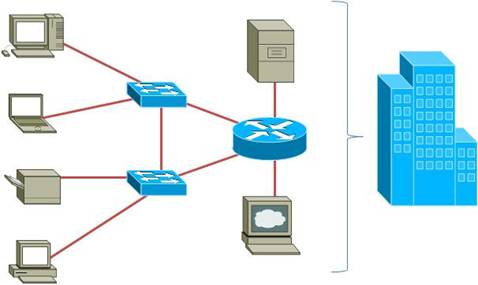
Беспроводные сетевые технологии
Группируются в три типа, различающиеся по масштабу действия их
радиосистем, но все они с успехом применяются в бизнесе.
1. PAN (персональные сети) — короткодействующие, радиусом до 10 м сети,
которые связывают ПК и другие устройства — КПК, мобильные телефоны, принтеры и
т. п. С помощью таких сетей реализуется простая синхронизация данных,
устраняются проблемы с обилием кабелей в офисах, реализуется простой обмен
информацией в небольших рабочих группах. Наиболее перспективный стандарт для
PAN — это Bluetooth.
2. WLAN (беспроводные локальные сети) — радиус действия до 100 м. С их
помощью реализуется беспроводной доступ к групповым ресурсам в здании,
университетском кампусе и т. п. Обычно такие сети используются для продолжения
проводных корпоративных локальных сетей. В небольших компаниях WLAN могут
полностью заменить проводные соединения. Основной стандарт для WLAN —
802.11.
3. WWAN (беспроводные сети широкого действия) — беспроводная связь,
которая обеспечивает мобильным пользователям доступ к их корпоративным сетям и
Интернету.
Задание:
Задание 1.
1. Описать одноранговую локальную сеть с топологией линейная шина.
2. Проанализируйте описание локальной сети и сделайте выводы.
3. Заполните таблицу.
|
Схема локальной сети |
|
|
|
Недостатки |
|
|
|
Преимущества |
|
|
|
Количество компьютеров в сети |
|
|
|
Оборудование, необходимое для создания сети и его стоимость |
оборудование |
стоимость |
|
|
|
|
|
Общая стоимость создания локальной сети |
|
|
|
Выводы: |
|
|
Задание 2.
1. Описать одноранговую локальную сеть с топологией звезда.
2. Проанализируйте описание локальной сети и сделайте выводы.
3. Заполните таблицу.
|
Схема локальной сети |
|
|
|
Недостатки |
|
|
|
Преимущества |
|
|
|
Количество компьютеров в сети |
|
|
|
Оборудование, необходимое для создания сети и его стоимость |
оборудование |
стоимость |
|
|
|
|
|
Общая стоимость создания локальной сети |
|
|
|
Выводы: |
|
|
Задание 3.
1. Описать локальную сеть на основе сервера.
2. Проанализируйте описание локальной сети и сделайте выводы.
3. Заполните таблицу
|
Схема локальной сети |
|
|
|
Недостатки |
|
|
|
Преимущества |
|
|
|
Количество компьютеров в сети |
|
|
|
Оборудование, необходимое для создания сети и его стоимость |
оборудование |
стоимость |
|
|
|
|
|
Общая стоимость создания локальной сети |
|
|
|
Выводы: |
|
|
Требования к оформлению отчетного материала:
Отчет должен содержать:
1. Название работы.
2. Цель работы.
3. Задание.
4. Результаты выполнения задания.
5. Вывод по работе.
Критерии оценки:
Оценка «5» - работа выполнена самостоятельно, с соблюдением последовательности, правильно и аккуратно;
Оценка «4» - работа выполнена самостоятельно, с соблюдением последовательности, при выполнении заданий допущены небольшие ошибки;
Оценка «3» - работа выполнена самостоятельно, с дополнительной консультацией преподавателя;
Оценка «2» - учащийся не справился с работой, оформлено небрежно и имеет незавершенный вид.
ПРАКТИЧЕСКАЯ РАБОТА № 24
Тема: Анализ примеров использования АСУ на практике.
Количество часов на выполнение работы: 1 час.
Цель: освоение понятия АСУ, изучение примеров использования на практике, демонстрация видов АСУ.
Оснащение/оборудование:
- рекомендуемые информационные источники: Информатика и ИКТ: учебник для начального и среднего профессионального образования. Цветкова Н.С., Великович Л.С. – Академия, 2009 г.
- пособия: индивидуальные задания с алгоритмом выполнения.
- оборудование: ПК с выходом в Интернет.
Теоретический материал:
Информационный процесс — процесс получения, создания, сбора, обработки, накопления, хранения, поиска, распространения и использования информации. (См. рис.)
![]() Информационные
системы - системы, в которых происходят информационные
процессы. Если поставляемая информация извлекается из какого-либо процесса
(объекта), а выходная применяется для целенаправленного изменения того же
самого объекта, то такую информационную систему называют системой управления.
Информационные
системы - системы, в которых происходят информационные
процессы. Если поставляемая информация извлекается из какого-либо процесса
(объекта), а выходная применяется для целенаправленного изменения того же
самого объекта, то такую информационную систему называют системой управления.
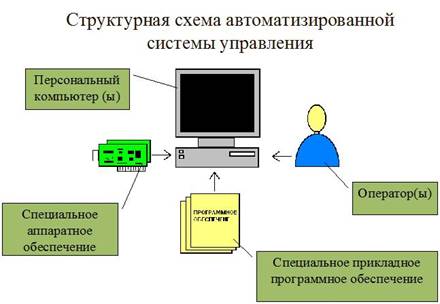
Виды систем управления: ручные, автоматизированные (человеко-машинные), автоматические (технические) .
Автоматизированная система управления или АСУ – комплекс аппаратных и программных средств, предназначенный для управления различными процессами в рамках технологического процесса, производства, предприятия. АСУ применяются в различных отраслях промышленности,
энергетике, транспорте и тому подобное.
Создателем первых АСУ в СССР является доктор экономических наук, профессор, член-корреспондент Национальной академии наук Белоруссии, основоположник научной школы стратегического планирования Николай Иванович Ведута (1913-1998). В 1962-1967гг. в должности директора Центрального научно-исследовательского института технического управления (ЦНИИТУ), являясь также членом коллегии Министерства приборостроения СССР, он руководил внедрением первых в стране автоматизированных систем управления производством на машиностроительных предприятиях. Активно боролся против идеологических PR-акций по внедрению дорогостоящих ЭВМ, вместо создания настоящих АСУ для повышения эффективности управления производством.
Важнейшая задача АСУ – повышение эффективности управления объектом на основе роста производительности труда и совершенствования методов планирования процесса управления.
Цели автоматизации управления.
Обобщенной целью автоматизации управления является повышение эффективности использования потенциальных возможностей объекта управления. Таким образом, можно выделить ряд целей:
1. Предоставление лицу, принимающему решение (ЛПР) адекватных данных для принятия решений.
2. Ускорение выполнения отдельных операций по сбору и обработке данных.
3. Снижение количества решений, которые должно принимать ЛПР.
4. Повышение уровня контроля и исполнительской дисциплины.
5. Повышение оперативности управления.
6. Снижение затрат ЛПР на выполнение вспомогательных процессов.
7. Повышение степени обоснованности принимаемых решений.
В состав АСУ входят следующие виды обеспечений:
· информационное,
· программное,
· техническое,
· организационное,
· метрологическое,
· правовое,
· лингвистическое.
Основными классификационными признаками, определяющими вид АСУ, являются:
· сфера функционирования объекта управления (промышленность, строительство, транспорт, сельское хозяйство, непромышленная сфера и так далее);
· вид управляемого процесса (технологический, организационный, экономический и так далее);
· уровень в системе государственного управления, включения управление народным хозяйством в соответствии с действующими схемами управления отраслями (для промышленности: отрасль (министерство), всесоюзное объединение, всесоюзное промышленное объединение, научно-производственное объединение, предприятие (организация), производство, цех, участок, технологический агрегат).
Функции АСУ:
· планирование и (или) прогнозирование;
· учет, контроль, анализ;
· координацию и (или) регулирование.
Виды АСУ:
· Автоматизированная система управления технологическим процессом или АСУ ТП– решает задачи оперативного управления и контроля техническими объектами в промышленности, энергетике, на транспорте.
· Автоматизированная система управления производством (АСУ П)– решает задачи организации производства, включая основные производственные процессы, входящую и исходящую логистику. Осуществляет краткосрочное планирование выпуска с учётом производственных мощностей, анализ качества продукции, моделирование
· производственного процесса.
Примеры:
· Автоматизированная система управления уличным освещением («АСУ УО»)–предназначена для организации автоматизации централизованного управления уличным освещением.
· Автоматизированная система управления наружного освещения («АСУНО»)– предназначена для организации автоматизации централизованного управления наружным освещением.
· Автоматизированная система управления дорожным движением или АСУ ДД– предназначена для управления транспортных средств и пешеходных потоков на дорожной сети города или автомагистрали.
· Автоматизированная система управления предприятием или АСУП– Для решения этих задач применяются MRP, MRP II и ERP-системы. В случае, если предприятием является учебное заведение, применяются системы управления обучением.
· Автоматическая система управления для гостиниц.
· Автоматизированная система управления операционным риском– это программное
· обеспечение, содержащее комплекс средств, необходимых для решения задач управления операционными рисками предприятий: от сбора данных до предоставления отчетности и построения прогнозов.
Задание:
Задание 1. Изучить информацию, представленную в презентации «Автоматизированные системы управления». Заполните таблицу (можно пользоваться ресурсами Интернет).
|
Вопрос: |
Ответ: |
|
Сформулируйте определение для понятия Автоматизированная система управления (АСУ).
|
|
|
Первый инженер, разработчик АСУ.
|
|
|
Опишите главную задачу АСУ.
|
|
|
Перечислите цели автоматизации управления.
|
|
|
Основной состав АСУ.
|
|
|
Признаки деления АСУ, их виды.
|
|
|
Приведите примеры АСУ.
|
|
Требования к оформлению отчетного материала:
Отчет должен содержать:
1. Название работы.
2. Цель работы.
3. Задание.
4. Результаты выполнения задания.
5. Вывод по работе.
Критерии оценки:
Оценка «5» - работа выполнена самостоятельно, умеет выделять из общей информации главное, отчет оформлен грамотно и аккуратно;
Оценка «4» - работа выполнена самостоятельно, умеет выделять из общей информации главное, отчет оформлен с незначительными ошибками;
Оценка «3» - работа выполнена под направлением преподавателя;
Оценка «2» - учащийся не справился с работой, отчет оформлен небрежно и имеет незавершенный вид.
ПРАКТИЧЕСКАЯ РАБОТА № 25
Тема: Планирование, контроль и регулирование АСУ на практике.
Количество часов на выполнение работы: 1 час.
Цель: освоение понятия АСУ, изучение примеров использования на практике, демонстрация видов АСУ.
Оснащение/оборудование:
- рекомендуемые информационные источники: Информатика и ИКТ: учебник для начального и среднего профессионального образования. Цветкова Н.С., Великович Л.С. – Академия, 2009 г.
- пособия: индивидуальные задания с алгоритмом выполнения.
- оборудование: ПК с выходом в Интернет.
Задание:
Задание 1. Найти в интернете схемы АСУ, выполнить анализ элементов в системе управления.
Требования к оформлению отчетного материала:
Отчет должен содержать:
1. Название работы.
2. Цель работы.
3. Задание.
4. Результаты выполнения задания.
5. Вывод по работе.
Критерии оценки:
Оценка «5» - работа выполнена самостоятельно, умеет выделять из общей информации главное, отчет оформлен грамотно и аккуратно;
Оценка «4» - работа выполнена самостоятельно, умеет выделять из общей информации главное, отчет оформлен с незначительными ошибками;
Оценка «3» - работа выполнена под направлением преподавателя;
Оценка «2» - учащийся не справился с работой, отчет оформлен небрежно и имеет незавершенный вид.
ПРАКТИЧЕСКАЯ РАБОТА № 26
Тема: Реализация функции АСУ в социально-экономической деятельности.
Количество часов на выполнение работы: 1 час.
Цель: получить представление об автоматических и автоматизированных системах управления в социально-экономической сфере деятельности.
Оснащение/оборудование:
- рекомендуемые информационные источники: Информатика и ИКТ: учебник для начального и среднего профессионального образования. Цветкова Н.С., Великович Л.С. – Академия, 2009 г.
- пособия: индивидуальные задания с алгоритмом выполнения.
- оборудование: ПК с выходом в Интернет, проектор с экраном.
Задание:
Задание 1. В качестве примера автоматизации на производстве просмотрите несколько видеороликов. Схематично изобразите этапы реализации АСУ на производстве. Опишите: основные задачи, вид, функции и состав АСУ на производстве.
Требования к оформлению отчетного материала:
Отчет должен содержать:
1. Название работы.
2. Цель работы.
3. Задание.
4. Результаты выполнения задания.
5. Вывод по работе.
Критерии оценки:
Оценка «5» - работа выполнена самостоятельно, умеет выделять из общей информации главное, отчет оформлен грамотно и аккуратно;
Оценка «4» - работа выполнена самостоятельно, умеет выделять из общей информации главное, отчет оформлен с незначительными ошибками;
Оценка «3» - работа выполнена под направлением преподавателя;
Оценка «2» - учащийся не справился с работой, отчет оформлен небрежно и имеет незавершенный вид.
ПРАКТИЧЕСКАЯ РАБОТА № 27
Тема: Демонстрация использования различных видов АСУ на практике.
Количество часов на выполнение работы: 1 час.
Цель: освоение понятия АСУ, изучение примеров использования на практике, демонстрация видов АСУ.
Оснащение/оборудование:
- рекомендуемые информационные источники: Информатика и ИКТ: учебник для начального и среднего профессионального образования. Цветкова Н.С., Великович Л.С. – Академия, 2009 г.
- пособия: индивидуальные задания с алгоритмом выполнения.
- оборудование: ПК с выходом в Интернет.
Задание:
Задание 1. Найдите информацию об АСУ по вашей специальности. Представьте информацию в свободной форме.
Требования к оформлению отчетного материала:
Отчет должен содержать:
1. Название работы.
2. Цель работы.
3. Задание.
4. Результаты выполнения задания.
5. Вывод по работе.
Критерии оценки:
Оценка «5» - работа выполнена самостоятельно, умеет выделять из общей информации главное, отчет оформлен грамотно и аккуратно;
Оценка «4» - работа выполнена самостоятельно, умеет выделять из общей информации главное, отчет оформлен с незначительными ошибками;
Оценка «3» - работа выполнена под направлением преподавателя;
Оценка «2» - учащийся не справился с работой, отчет оформлен небрежно и имеет незавершенный вид.
ПРАКТИЧЕСКАЯ РАБОТА № 28.
Тема: Изучение некоторых особенностей операционной системы Windows.
Количество часов на выполнение работы: 1 час.
Цель: закрепить навыки работы с операционной системой Windows, отработать навыки работы с окнами, файлами и папками в ОС Windows; научиться выполнять навигацию с помощью левой панели программы ПРОВОДНИК и изучить приемы копирования и перемещения объектов методом перетаскивания между панелями.
Оснащение/оборудование:
- рекомендуемые информационные источники: Учебник «Информатика и ИКТ» 10 -11 кл., И.Г.Семакин, с.102.
- пособия: индивидуальные задания с алгоритмом выполнения.
- оборудование: ПК.
Теоретический материал:
Первой задачей ОС является обеспечение совместного функционирования всех аппаратных устройств компьютера. Второй задачей ОС является предоставление пользователю доступа к ресурсам компьютера. (запуск программ, действия с файлами, создание документов и т.д.)
Операционная система обеспечивает совместное функционирование всех устройств компьютера и предоставляющих пользователю доступ к его ресурсам.
Виды операционных систем: MS-DOS,Windows, Linux.
Графический ИНТЕРФЕЙС — обеспечивает диалог человека с компьютером.
Элементами графического интерфейса являются: окна, меню, диалоговые панели.
Основной элемент графического интерфейса - ОКНО. Окно – прямоугольная часть экрана, ограниченная рамкой.
Основные виды окон: диалоговое окно, окно папки, окно справочной системы, окно программы, окно документа.
Диалоговое окно - окно, появляющееся на экране при вводе команды, выполнение которой требует от пользователя ввести дополнительные данные, необходимые для дальнейшей работы программы.
Диалоговые окна могут содержать следующие элементы управления:
· Вкладки (закладки) – предназначены для выполнения некоторых команд в окне;
· Кнопка – элемент управления, который предназначен для выполнения команд. По форме кнопка может быть прямоугольником с надписью или значком с рисунком. Во многих приложениях используются подсказки, они появляются в виде текста в рамке, если на кнопку навести указатель мыши;
· Надпись со статическим текстом обычно используется для вывода заголовков;
· Поле ввода текста – элемент управления, предназначенный для ввода и
редактирования данных. Вводимый текст может быть длиннее стороны прямоугольника, ограничивающего поле, т.е. может быть похож на бегущую
строку;
· Счетчик – элемент управления, предназначенный для изменения числового значения, выводимого в поле. Счетчик состоит из двух кнопок - для увеличения или уменьшения;
· Поле со списком – позволяет выбрать элемент из списка или ввести данные вручную. Текущее значение отображается в поле, а список возможных значений раскрывается при нажатии кнопки со стрелкой;
· Переключатели – используются для предоставления возможности выбора одного варианта из нескольких (многих). В одной группе переключателей можно выбрать только один;
· Флажок – используется для выбора одной или нескольких позиций из
предложенного списка. Представляет из себя квадратик, который пользователь может пометить галочкой. Для отмены действия достаточно повторно щелкнуть мышью в квадратике.
· Ползунок – устанавливает одну из позиций на шкале перемещением движка.
· Окно справочной системы – окно, которое выводит справочную информацию о том объекте, с которым работает пользователь.
· Окно папки – предназначено для отображения содержимого папки и для выполнения операций над объектами, содержащимися в папке;
· Окно программы – предназначено для отображения функции конкретной программы;
· Окно документа – предназначены для работы с документами и ―живут‖ внутри окон программ.
Работа с программой Проводник
Проводник – программа ОС Windows, предназначенная для навигации по файловой структуре компьютера. Рабочая область окна Проводника имеет панель дерева папок (левая панель) и панель содержимого папки (правая панель). Чтобы просмотреть содержимое папки, необходимо щелкнуть на значке папки в левой панели или дважды щелкнуть на значке папки в правой панели. Чтобы загрузить приложение или документ, достаточно дважды щелкнуть на значке соответствующего файла.
Создание, удаление и переименование папок
Создать новую папку:
1. на панели дерева папок выделить папку, в которой нужно создать новую;
2. выбрать команду Файл/Создать/Папка. На панели содержимого папки появится новый значок папки с текстовым полем справа (выделено прямоугольной рамкой);
3. ввести имя папки в текстовое поле;
4. нажать клавишу Enter.
Изменить имя папки:
1. на панели дерева папок выделить папку, имя которой нужно изменить;
2. выбрать команду Файл/Переименовать или щелкнуть на имени папки;
3. в текстовом поле справа от значка (выделено прямоугольной рамкой) ввести новое имя;
4. нажать клавишу Enter.
Удалить папку:
1. на панели дерева папок выделить удаляемую папку;
2. выбрать команду Файл/Удалить или нажать клавишу Delete;
3. подтвердить в диалоговом окне удаление папки.
Команды переименования и удаления папки можно вызвать из контекстного меню папки.
Задание:
Задание 1. Выполнение действия с окнами:
1. Откройте окно Мои документы.
2. Переместите окно с помощью мыши в другое место экрана:
· Установите указатель мыши на заголовок окна;
· Нажмите левую кнопку мыши и, не отпуская, переместите окно.
3.Измените, размеры окна так, чтобы появились полосы прокрутки:
· Подведите указатель мыши к рамке окна. Форма указателя изменится, он превратится в двунаправленную стрелку, которая показывает направление, в котором возможно изменение размеров окна;
· Нажмите левую кнопку и, не отпуская еѐ, переместите указатель –Windows покажет новый контур окна;
· Перемещайте указатель пока контур не примет желаемый размер.
4. Прокрутите содержимое окна, используя полосу прокрутки:
· Установите указатель мыши на бегунок;
· Нажмите левую кнопку мыши и, не отпуская, переместите бегунок.
5.Сверните окно в значок:
· Щелкните по кнопке Свернуть. Окно свернется в кнопку на панели в
нижней части экрана. Разверните окно из значка.
· Щелкните на кнопке свернутого окна, окно развернется на экране.
1. Не закрывая окно Мои документы, запустите окна программ Блокнот, Paint, Калькулятор:
· Щелкните на кнопке Пуск;
· Выберите в Главном меню команды: Все программы, Стандартные, Блокнот;
· Остальные окна запускаются аналогично.
2. Перемещая окна и изменяя их размеры, расположите окна на рабочем столе как показано на рисунках:
1.  2.
2. 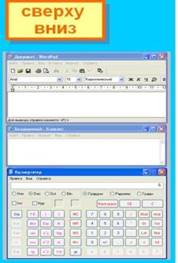
3.  4.
4.

Активным окном является то, в котором в данный момент находится курсор.
6.Закройте все раскрытые на экране окна, используя разные способы:
· Кнопку Закрыть на строке заголовка окна;
· Команду Закрыть из системного меню;
· Команду Выход в меню Файл.
Задание 2. Работа с программой ПРОВОДНИК:
1. Создать на рабочем столе папку с именем – номер группы.
2. В созданной папке создать папку с именем – своя фамилия.
3. В папке с именем – своя фамилия создать текстовый документ. Сохранить его под любым именем.
4. Создать на рабочем столе еще одну папку с именем Эксперимент.
5. Скопировать папку – своя фамилия в папку Эксперимент.
6. Создать в папке Эксперимент ярлык на приложение Word.
7. Запустить программу ПРОВОДНИК с помощью главного меню
8. На левой панели развернуть папку Рабочий стол щелчком на значке узла «+».
9. Методом перетаскивания переместить папку Эксперимент с правой панели
ПРОВОДНИКА на левую - в папку Мои документы.
10. На левой панели ПРОВОДНИКА открыть папку Мои документы. На правой панели убедиться в наличии в ней папки Эксперимент.
11. Упорядочить документы в папке Мои документы по возрастанию.
12. Представить содержимое папки Мои документы в виде таблицы.
13. Разыскать на левой панели ПРОВОДНИКА Корзину и перетащить папку Эксперимент на еѐ значок.
14. Закрыть окно программы ПРОВОДНИК.
15. Рабочий стол привести к первоначальному виду.
Результат проделанной работы показать преподавателю.
Критерии оценки:
Оценка «5» - работа выполнена самостоятельно, с соблюдением технологической последовательности;
Оценка «4» - работа выполнена самостоятельно, с соблюдением технологической последовательности, при выполнении отдельных операций допущены небольшие отклонения;
Оценка «3» - работа выполнена самостоятельно, с нарушением технологической последовательности, отдельные операции выполнены не верно;
Оценка «2» - учащийся не справился с работой, технологическая последовательность нарушена, при выполнении операций допущены большие отклонения, имеет незавершенный вид.
ПРАКТИЧЕСКАЯ РАБОТА № 29.
Тема: Выполнение инсталляции программного обеспечения.
Количество часов на выполнение работы: 1 час.
Цель: изучить основные термины программного обеспечения; научиться устанавливать программное обеспечение, обновлять и использовать по назначению.
Оснащение/оборудование:
- рекомендуемые информационные источники: Информатика и ИКТ: учебник для НПО и СПО/ М.С.Цветкова, Л.С.Великович - М.:"Академия", 2012
- пособия: индивидуальные задания с алгоритмом выполнения.
- оборудование: ПК.
Теоретический материал:
Установка программного обеспечения
Установка или инсталляция — процесс установки программного обеспечения на компьютер конечного пользователя.
Деинсталяция - действие, обратное инсталляции; процесс удаления программного продукта с диска, с компьютера.
Дистрибутив - это пакет файлов, изготовленный специально для удобства инсталляции программы в достаточно произвольный компьютер.
Дистрибутив также может содержать README-файл (от англ. read me — «прочти меня») — текстовый файл, содержащий информацию о других файлах.
Виды дистрибутивов:
· Архив (.zip, .rar, .tar.gz и др.) - неавтоматизированный дистрибутив
· Исполняемый файл - дистрибутив с автоматизированным установщиком, позволяет пользователю указать необходимые параметры при установке.
· Комплект на CD/DVD - такой дистрибутив, как правило, состоит из нескольких файлов и сопровождается автоматизированным установщиком. Используется для крупных пакетов ПО и системного программного обеспечения (дистрибутивы ОС, Windows, различные дистрибутивы Linux).
Инсталлятор — это компьютерная программа, которая устанавливает файлы, такие как приложения, драйверы, или другое ПО, на компьютер. Она запускается из файла SETUP.EXE или INSTALL.EXE
Программы по их юридическому статусу можно разделить на три большие группы:
1. Лицензионные
2. Условно - бесплатные (shareware)
3. Свободно распространяемые программы (freeware).
Дистрибутивы лицензионных программ продаются пользователям. В соответствии с лицензионным соглашением разработчики программы гарантируют ее нормальное функционирование в определенной операционной системе и несут за это ответственность.
Условно бесплатные программы предлагаются пользователям в целях их рекламы и продвижения на рынок. Пользователю предоставляется версия программы с ограниченным сроком действия (после истечения указанного срока программа перестает работать, если за нее не произведена оплата) или версия программы с ограниченными функциональными возможностями (в случае оплаты пользователю сообщается код, включающий все функции).
Производители бесплатного программного обеспечения заинтересованы в его широком распространении. К таким программным средствам можно отнести следующие:
· новые недоработанные (бета) версии программных продуктов
· программные продукты, являющиеся частью принципиально новых технологий
· дополнения к ранее выпущенным программам, исправляющие найденные
· устаревшие версии программ;
· драйверы к новым устройствам или улучшенные драйверы к уже существующим.
Производители программного обеспечения предлагают пользователям лицензионное соглашение.
Принимая настоящее соглашение, Вы выражаете свое полное согласие со всеми его положениями и условиями. Если Вас не устраивают условия, описанные в нем, то не устанавливайте программу. Использование программы однозначно подразумевает принятие Вами всех положений и условий данного соглашения.
Принятие положений и условий настоящего соглашения не является передачей, каких бы то ни было прав собственности на программы и продукты.
Чтобы ознакомиться с процессом установки программного обеспечения, запустите видео ролик Установка антивируса Avast.mpg.
Задание:
1. Зайдите на сайт Avast! (http://www.avast.ru)
2. Установите на свой компьютер антивирусную программу для домашнего использования, размещая пиктограммы этого антивируса на Рабочем столе.
3. Сохраните скриншот рабочего стола с пиктограммами установочного файла антивируса и пиктограммой самого антивируса с именем Virus.jpg.
4. Отошлите скриншот Virus.jpg преподавателю.
Результат проделанной работы показать преподавателю.
Критерии оценки:
Оценка «5» - работа выполнена самостоятельно, с соблюдением технологической последовательности;
Оценка «4» - работа выполнена самостоятельно, с соблюдением технологической последовательности, при выполнении отдельных операций допущены небольшие отклонения;
Оценка «3» - работа выполнена самостоятельно, с нарушением технологической последовательности, отдельные операции выполнены с отклонением от образца;
Оценка «2» - учащийся не справился с работой, технологическая последовательность нарушена, при выполнении операций допущены большие отклонения, имеет незавершенный вид.
ПРАКТИЧЕСКАЯ РАБОТА № 30
Тема: Работа с графическим интерфейсом Windows, стандартными и служебными приложениями.
Количество часов на выполнение работы: 1 час.
Цель: закрепить навыки работы с операционной системой Windows, отработать навыки работы с файлами и папками в ОС Windows.
Оснащение/оборудование:
- рекомендуемые информационные источники: Горячев А., Шафрин Ю. Практикум по информационным технологиям. М.: Лаборатория базовых знаний, 2011
- пособия: индивидуальные задания с алгоритмом выполнения.
- оборудование: ПК.
Теоретический материал:
Операционная система Windows - это современная многозадачная многопользовательская ОС с графическим интерфейсом пользователя. Операционные системы семейства Windows являются наиболее распространенными ОС, которые установлены в домашних и офисных ПК. Графическая оболочка ОС Windows обеспечивает взаимодействие пользователя с компьютером в форме диалога с использованием ввода и вывода на экран дисплея графической информации, управления программами с помощью пиктограмм, меню, окон, панелей (управления, задач, инструментов) и других элементов управления.
Графический интерфейс – пользовательский интерфейс, в котором для взаимодействия человека и компьютера применяются графические средства.
Так как в Windows применен графический пользовательский интерфейс, то основным устройством управления программами является манипулятор мышь. Указатель мыши – графический элемент, который передвигается по экрану синхронно с перемещением самого манипулятора по поверхности стола. Как правило, указатель мыши используется для выбора команд меню, перемещения объектов, выделения фрагментов текста и т.д.
Различают следующие операции с помощью мыши:
Щелчок (кратковременное нажатие кнопки) – одна из основных операций мыши. Для ее выполнения следует быстро нажать и отпустить кнопку мыши. Щелчком выделяют объект в окне программы, выбирают нужную команду в меню и т.д.
1. При щелчке правой кнопкой мыши на элементах Windows отображается контекстное меню, кроме того, можно получить справку по элементам диалогового окна. Контекстные меню дисков, папок и файлов позволяют ознакомиться с их свойствами, а также выполнить над этими объектами различные операции (копирование, перемещение, удаление и др.). Для того чтобы вызвать контекстное меню объекта, нужно выполнить щелчок правой кнопкой мыши на объекте (существуют и другие способы для вызова контекстного меню)
2. Двойной щелчок левой кнопкой мыши производится, когда указатель мыши установлен на определенном объекте и используется, как правило, для открытия файла.
3. Перетаскивание объекта (Drag and Drop) (перетаскивание, транспортировка, перемещение) – это операция, в результате выполнения которой изменяется местоположения объекта. Для ее выполнения надо поместить указатель на нужном объекте (пиктограмме, папке, файле), нажать левую кнопку мыши и, не отпуская ее, переместить мышь так, чтобы этот объект перемещался вместе с ней.
Перетаскивать объект можно и правой кнопкой мыши. После того как кнопка мыши будет отпущена, на экране появится контекстное меню с набором возможных действий.
Основными элементами графического интерфейса Windows являются:
· Рабочий стол
· Значки
· Ярлыки
· Панель задач
· Контекстное меню
· Окна
Рабочий стол - это главная область экрана, которая появляется после включения компьютера и входа в операционную систему Windows. Подобно поверхности обычного стола, она служит рабочей поверхностью. Запущенные программы и открытые папки появляются на рабочем столе. На рабочий стол можно помещать различные объекты, например файлы и папки, и выстраивать их в удобном порядке.
Значки — это маленькие рисунки,
обозначающие программы, файлы, папки и другие объекты.
Для упрощения доступа с рабочего стола создайте ярлыки избранных файлов и
программ.
Ярлык - это значок, представляющий ссылку на объект, а не сам
объект. Двойной щелчок ярлыка открывает объект. При удалении ярлыка удаляется
только ярлык, но не исходный объект. Ярлык можно узнать по стрелке на его
значке.
Панель задач представляет собой длинную горизонтальную полосу в нижней части экрана. В отличие от рабочего стола, который может быть перекрыт лежащими на нем окнами, панель задач видна почти всегда (в некоторых случаях можно и спрятать). Панель задач состоит из четырех основных частей.
· Кнопка «Пуск», открывающая меню «Пуск».
· Панель быстрого запуска, позволяющая запустить программу одним нажатием кнопки мыши.
· Средняя часть, которая отображает открытые программы и документы
· Область уведомлений, в которой находятся часы и значки (маленькие картинки)
Меню «Пуск» - является основным средством доступа к программам, папкам и параметрам компьютера. Оно называется «меню» потому, что предоставляет список для выбора, совсем как меню в ресторане. И как подразумевает слово «Пуск», это меню является местом, с которого начинается запуск или открытие элементов.
Задание:
Задание №1. Сделать скриншот рабочего стола.
1.Сделайте скриншот рабочего стола и вставьте изображение в программе Paint. Стрелками укажите и подпишите, какие кнопки расположены на Панели задач.
2. Перечислите количество папок, документов, ярлыков, прикладных программ, расположенных на рабочем столе.
Задание №2.
Изменить фон рабочего стола:
1. Открыть папку Картинки и выбрать изображение природы.
2. В контекстном меню объекта выбрать команду - Сделать фоновым изображение рабочего стола (сделайте скриншот и поместите его в программе MSWord).
Скрыть панель задач:
1. Открыть контекстное меню Панели задач и выбрать команду Свойства (сделайте скриншот и поместите его в программе MSWord).
2. В диалоговом окне Свойства Панели задач отмечаем галочкой Автоматически скрывать панель задач (сделайте скриншот и поместите его в программе MSWord).
3. Последовательно нажимаем командные кнопки Применить и ОК.
Закрепляем панель задач:
1. Откроем контекстное меню Панели задач и выберем команду Свойства (сделайте скриншоти поместите его в программе MSWord).
2. В диалоговом окне Свойства Панели задач отмечаем галочкой Закрепить панель задач и убираем галочку Автоматически скрывать панель задач (сделайте скриншот и поместите его в программе MSWord).
3. Последовательно нажимаем командные кнопки Применить и ОК.
Задание №3.
1) Сделайте скриншот контекстного меню.
2) Перечислите пункты контекстного меню, не выделяя объектов.
3) Перечислите пункты контекстного меню, выделив какой-либо из объектов.
Задание №4.
1) Сделайте скриншот как создать на рабочем столе папку
2) Сделайте скриншот как удалить папку, стрелкой покажите как можно переименовать папку, копировать папку.
3) Представьте объекты папки в виде таблицы (покажите на скриншоте).
Требования к оформлению отчетного материала:
Отчет должен содержать:
1. Название работы.
2. Цель работы.
3. Задание.
4. Результаты выполнения задания.
5. Вывод по работе.
Критерии оценки:
Оценка «5» - работа выполнена самостоятельно, с соблюдением технологической последовательности;
Оценка «4» - работа выполнена самостоятельно, с соблюдением технологической последовательности, при выполнении отдельных операций допущены небольшие отклонения;
Оценка «3» - работа выполнена самостоятельно, с нарушением технологической последовательности, отдельные операции выполнены с отклонением от образца;
Оценка «2» - учащийся не справился с работой, технологическая последовательность нарушена, при выполнении операций допущены большие отклонения, имеет незавершенный вид.
ПРАКТИЧЕСКАЯ РАБОТА № 31
Тема: Выполнение установки программного обеспечения внешних устройств.
Количество часов на выполнение работы: 1 час.
Цель: изучить периферийные устройства, способы их подключения к компьютеру и использование в учебных целях.
Оснащение/оборудование:
- рекомендуемые информационные источники:
1. Информатика и ИКТ: учебник для начального и среднего профессионального образования. Цветкова Н.С., Великович Л.С. – Академия, 2011 г.
2. Информатика и ИКТ. Практикум для профессий и специальностей технического и социально-экономического профилей. Н. Е. Астафьева, С. А. Гаврилова, под ред. М.С. Цветковой, Академия, 2012г.
- пособия: индивидуальные задания с алгоритмом выполнения.
- оборудование: ПК, принтер, сканер, цифровая видеокамера, колонки, клавиатура, мышь.
Задание:
Задание № 1. Подключите к компьютеру принтер, сканер, колонки, клавиатуру, мышь и настройте их работу.
1. Для подключения принтера к компьютеру необходимо:
· присоединить принтер к компьютеру с помощью разъемов;
· вставить установочный диск в дисковод и строго выполнить действия по установке принтера, предлагаемые программой.
2. Для подключения цифровой фотокамеры к компьютеру необходимо:
· присоединить фотокамеру к компьютеру с помощью разъемов;
· вставить установочный диск в дисковод и строго выполнить действия по установке фотокамеры, предлагаемые программой.
3. Для настройки клавиатуры необходимо выполнить команду: Пуск – Панель управления - Клавиатура и установить необходимые параметры.
4. Для настройки мыши необходимо выполнить команду: Пуск - Панель управления - Мышь и установить необходимые параметры.
5. Для настройки колонок необходимо выполнить команду: Пуск – Панель управления – Оборудование и звук– Звук – Управление звуковыми устройствами - Динамик и установить необходимые параметры.
Результат проделанной работы показать преподавателю.
Критерии оценки:
Оценка «5» - работа выполнена самостоятельно, с соблюдением технологической последовательности;
Оценка «4» - работа выполнена самостоятельно, с соблюдением технологической последовательности, при выполнении отдельных операций допущены небольшие отклонения;
Оценка «3» - работа выполнена самостоятельно, с нарушением технологической последовательности, отдельные операции выполнены с отклонением от образца;
Оценка «2» - учащийся не справился с работой, технологическая последовательность нарушена, при выполнении операций допущены большие отклонения, имеет незавершенный вид.
ПРАКТИЧЕСКАЯ РАБОТА № 32
Тема: Выполнение действий по подключению внешних устройств к компьютеру и их настройка.
Количество часов на выполнение работы: 1 час.
Цель: изучить периферийные устройства, способы их подключения к компьютеру и использование в учебных целях.
Оснащение/оборудование:
- рекомендуемые информационные источники:
1. Информатика и ИКТ: учебник для начального и среднего профессионального образования. Цветкова Н.С., Великович Л.С. – Академия, 2011 г.
2. Информатика и ИКТ. Практикум для профессий и специальностей технического и социально-экономического профилей. Н. Е. Астафьева, С. А. Гаврилова, под ред. М.С. Цветковой, Академия, 2012г.
- пособия: индивидуальные задания с алгоритмом выполнения.
- оборудование: ПК, принтер, сканер, цифровая видеокамера, колонки, клавиатура, мышь.
Теоретический материал:
Для обмена данными между пользователем и компьютером используются внешние (периферийные) устройства.
Они делятся на устройства ввода и вывода информации.
Устройства ввода помогают компьютеру перевести язык человека на язык 1 и 0. К ним относятся: клавиатура, манипуляторы ( джойстик, мышь, трекбол), сенсорные устройства ввода (сенсорный манипулятор, сенсорный экран, световое перо, графический планшет (дигитайзер), устройства сканирования, устройства распознавания речи.
Устройства вывода преобразуют машинное представление информации в форму, понимаемую человеком. К основным устройствам вывода ПК относятся: мониторы, принтеры, плоттеры, устройства вывода звуковой информации.
Существуют устройства обеспечивающие как ввод, так и вывод информации ( устройства ввода - вывода ). Характерным примером таких устройств являются сенсорные экраны, многофункциональные принтеры (с функциями печати, сканирования, копирования и факса), модемы.
Дополнительные устройства – внешние устройства, подключаемые к ПК (модем, факс-модем, сканер, стример, плоттер, дигитайзер, сетевой адаптер, звуковая карта). Указательные устройства (мышь, трекбол, сенсорная панель).
Принтер - печатающее устройство. Осуществляет вывод из компьютера закодированной информации в виде печатных копий текста или графики.
![]() Матричные
принтеры используют комбинации маленьких штырьков,
которые бьют по красящей ленте, благодаря чему на бумаге остаѐтся отпечаток
символа. Недостатками этих недорогих принтеров являются их шумная работа и
невысокое качество печати, приемлемое, в основном, для домашних целей.
Матричные
принтеры используют комбинации маленьких штырьков,
которые бьют по красящей ленте, благодаря чему на бумаге остаѐтся отпечаток
символа. Недостатками этих недорогих принтеров являются их шумная работа и
невысокое качество печати, приемлемое, в основном, для домашних целей.
![]() Лазерные
принтеры работают примерно так же, как ксероксы.
Компьютер формирует в своей памяти "образ" страницы текста и передает
его принтеру.
Лазерные
принтеры работают примерно так же, как ксероксы.
Компьютер формирует в своей памяти "образ" страницы текста и передает
его принтеру.
Струйные принтеры генерируют символы в виде последовательности чернильных точек. Печатающая головка принтера имеет крошечные сопла, через которые на страницу выбрызгиваются быстросохнущие чернила. Эти принтеры требовательны к качеству бумаги. Цветные струйные принтеры создают цвета, комбинируя чернила четырех основных цветов — ярко-голубого, пурпурного, желтого и черного.
![]() Принтер
связан с компьютером посредством кабеля принтера, один конец которого вставляется
своим разъѐмом в гнездо принтера, а другой - в порт принтера компьютера.
Порт - это разъѐм, через который можно соединить процессор компьютера с
внешним устройством. Каждый принтер обязательно имеет свой драйвер - программу,
которая способна переводить (транслировать) стандартные команды печати
компьютера в специальные команды, требующиеся для каждого принтера.
Принтер
связан с компьютером посредством кабеля принтера, один конец которого вставляется
своим разъѐмом в гнездо принтера, а другой - в порт принтера компьютера.
Порт - это разъѐм, через который можно соединить процессор компьютера с
внешним устройством. Каждый принтер обязательно имеет свой драйвер - программу,
которая способна переводить (транслировать) стандартные команды печати
компьютера в специальные команды, требующиеся для каждого принтера.
Плоттер (графопостроитель) - устройство, которое чертит графики, рисунки или диаграммы под управлением компьютера.
Плоттеры используются для получения сложных конструкторских чертежей, архитектурных планов, географических и метеорологических карт, деловых схем. Плоттеры рисуют изображения с помощью пера. Плоттеру, так же, как и принтеру, обязательно нужна специальная программа - драйвер, позволяющая прикладным программам передавать ему инструкции: поднять и опустить перо, провести линию заданной толщины и т.п.
![]() Сканер - устройство для ввода в компьютер
графических изображений. Создает оцифрованное изображение документа и помещает
его в память компьютера. Если принтеры выводят информацию из компьютера, то
сканеры, наоборот, переносят информацию с бумажных документов в память
компьютера.
Сканер - устройство для ввода в компьютер
графических изображений. Создает оцифрованное изображение документа и помещает
его в память компьютера. Если принтеры выводят информацию из компьютера, то
сканеры, наоборот, переносят информацию с бумажных документов в память
компьютера.
![]()
![]() Модем - устройство для передачи
компьютерных данных на большие расстояния по телефонным линиям связи. Модем
обеспечивает преобразование цифровых сигналов компьютера в переменный ток
частоты звукового диапазона - этот процесс называется модуляцией, а также
обратное преобразование, которое называется демодуляцией. Отсюда название
устройства: модем - модулятор/демодулятор. Управление модемом осуществляется с
помощью специального коммутационного программного обеспечения.
Модем - устройство для передачи
компьютерных данных на большие расстояния по телефонным линиям связи. Модем
обеспечивает преобразование цифровых сигналов компьютера в переменный ток
частоты звукового диапазона - этот процесс называется модуляцией, а также
обратное преобразование, которое называется демодуляцией. Отсюда название
устройства: модем - модулятор/демодулятор. Управление модемом осуществляется с
помощью специального коммутационного программного обеспечения.
Манипуляторы (мышь, джойстик и др.) - это специальные устройства, которые используются для управления курсором.
Мышь имеет вид небольшой коробки, полностью умещающейся на ладони. Мышь связана с компьютером кабелем через специальный блок - адаптер, и еѐ движения преобразуются в соответствующие перемещения курсора по экрану дисплея. В верхней части устройства расположены управляющие кнопки (обычно их три), позволяющие задавать начало и конец движения, осуществлять выбор меню и т.п.
Джойстик - обычно это стержень-ручка, отклонение которой от вертикального положения приводит к передвижению курсора в соответствующем направлении по экрану монитора. Часто применяется в компьютерных играх.
![]() Трекбол - небольшая коробка с шариком,
встроенным в верхнюю часть корпуса. Пользователь рукой вращает шарик и
перемещает, соответственно, курсор. В отличие от мыши, трекбол не требует
свободного пространства около компьютера, его можно встроить в корпус машины.
Трекбол - небольшая коробка с шариком,
встроенным в верхнюю часть корпуса. Пользователь рукой вращает шарик и
перемещает, соответственно, курсор. В отличие от мыши, трекбол не требует
свободного пространства около компьютера, его можно встроить в корпус машины.
![]() Сенсорная
панель (touchpanel) - устройство управления курсором, изготовленное по специальной технологии.
В комплекте с сенсорной панелью всегда идет контроллер и необходимые кабели
(интерфейсный и питания, либо гибридный). Для корректной работы сенсорной
панели требуется лишь закрепить ее на обычном мониторе (дисплее или матрице),
произвести коммутацию между панелью и контроллером, а также между контроллером
и компьютером. Также необходимо установить специальное программное обеспечение
для функционирования - драйверы и произвести калибровку.
Сенсорная
панель (touchpanel) - устройство управления курсором, изготовленное по специальной технологии.
В комплекте с сенсорной панелью всегда идет контроллер и необходимые кабели
(интерфейсный и питания, либо гибридный). Для корректной работы сенсорной
панели требуется лишь закрепить ее на обычном мониторе (дисплее или матрице),
произвести коммутацию между панелью и контроллером, а также между контроллером
и компьютером. Также необходимо установить специальное программное обеспечение
для функционирования - драйверы и произвести калибровку.
Колонки–устройства для вывода звуковой информации.
Задание:
Задание № 1. Заполните таблицу, изучив теоретические сведения:
|
Устройства ввода-вывода информации |
|
|
Устройства ввода
|
|
|
Устройства вывода
|
|
Отчет должен содержать:
1. Название работы.
2. Цель работы.
3. Задание.
4. Результаты выполнения задания.
5. Вывод по работе.
Критерии оценки:
Оценка «5» - работа выполнена самостоятельно, умеет выделять из общей информации главное, отчет оформлен грамотно и аккуратно;
Оценка «4» - работа выполнена самостоятельно, умеет выделять из общей информации главное, отчет оформлен с незначительными ошибками;
Оценка «3» - работа выполнена под направлением преподавателя;
Оценка «2» - учащийся не справился с работой, отчет оформлен небрежно и имеет незавершенный вид.
ПРАКТИЧЕСКАЯ РАБОТА № 33
Тема: Выполнение действий по подключению компьютера в сеть.
Количество часов на выполнение работы: 1 час.
Цель: изучить понятие, связанные с программным и аппаратным обеспечением компьютерных сетей.
Оснащение/оборудование:
- рекомендуемые информационные источники:
1. Информатика и ИКТ: учебник для начального и среднего профессионального образования. Цветкова Н.С., Великович Л.С. – Академия, 2011 г.
2. Информатика и ИКТ. Практикум для профессий и специальностей технического и социально-экономического профилей. Н. Е. Астафьева, С. А. Гаврилова, под ред. М.С. Цветковой, Академия, 2012г.
- пособия: индивидуальные задания с алгоритмом выполнения.
- оборудование: ПК, входящий в состав локальной сети.
Теоретический материал:
Основные понятия компьютерных сетей
Передача информации между компьютерами существует с самого момента возникновения ЭВМ. Она позволяет организовать совместную работу отдельных компьютеров, решать одну задачу с помощью нескольких компьютеров, совместно использовать ресурсы и решать множество других
проблем.
Под компьютерной сетью понимают комплекс аппаратных и программных средств, предназначенных для обмена информацией и доступа
пользователей к единым ресурсам сети.
Основное назначение компьютерных сетей - обеспечить совместный доступ пользователей к информации (базам данных, документам и т.д.) и ресурсам (жесткие диски, принтеры, накопители CD-ROM, модемы, выход в
глобальную сеть и т.д.).
Абоненты сети – объекты, генерирующие или потребляющие информацию. Абонентами сети могут быть отдельные ЭВМ, промышленные роботы, станки с ЧПУ (станки с числовым программным управлением) и т.д. Любой абонент сети подключён к станции.
Станция – аппаратура, которая выполняет функции, связанные с передачей и приёмом информации. Для организации взаимодействия абонентов и станции необходима физическая передающая среда.
Физическая передающая среда – линии связи или пространство, в котором распространяются электрические сигналы, и аппаратура передачи данных.
Одной из основных характеристик линий или каналов связи является скорость передачи данных (пропускная способность).
Скорость передачи данных – количество бит информации, передаваемой за единицу времени. Обычно скорость передачи данных измеряется в битах в секунду (бит/с) и кратных единицах Кбит/с и Мбит/с. Соотношения между единицами измерения:
1 Кбит/с =1024 бит/с;
1 Мбит/с =1024 Кбит/с;
1 Гбит/с =1024 Мбит/с.
На базе физической передающей среды строится коммуникационная сеть. Таким образом, компьютерная сеть – это совокупность абонентских систем и коммуникационной сети.
![]()
![]() По
типу используемых ЭВМ выделяют однородные и неоднородные сети. В неоднородных
сетях содержатся программно несовместимые компьютеры.
По
типу используемых ЭВМ выделяют однородные и неоднородные сети. В неоднородных
сетях содержатся программно несовместимые компьютеры.
По территориальному признаку сети делят на локальные и глобальные.
Локальные сети (LAN, Local Area Network) объединяют абонентов, расположенных в пределах небольшой территории, обычно не более 2–2.5 км. Локальные компьютерные сети позволят организовать работу отдельных предприятий и учреждений, в том числе и образовательных, решить задачу организации доступа к общим техническим и информационным ресурсам.
Глобальные сети (WAN, Wide Area Network) объединяют абонентов, расположенных друг от друга на значительных расстояниях: в разных районах города, в разных городах, странах, на разных континентах (например, сеть Интернет).
Взаимодействие между абонентами такой сети может осуществляться на базе телефонных линий связи, радиосвязи и систем спутниковой связи. Глобальные компьютерные сети позволят решить проблему объединения информационных ресурсов всего человечества и организации доступа к этим ресурсам.
Основные компоненты коммуникационной сети:
· передатчик;
· приёмник;
· сообщения (цифровые данные определённого формата: файл базы данных, таблица, ответ на запрос, текст или изображение);
· средства передачи (физическая передающая среда и специальная аппаратура, обеспечивающая передачу информации).
Топология локальных сетей
Под топологией компьютерной сети обычно понимают физическое расположение компьютеров сети относительно
![]() друг
друга и способ соединения их линиями. Топология определяет требования к
оборудованию, тип используемого кабеля, методы управления обменом, надежность
работы, возможность расширения сети. Существует три основных вида топологии
сети: шина, звезда и кольцо.
друг
друга и способ соединения их линиями. Топология определяет требования к
оборудованию, тип используемого кабеля, методы управления обменом, надежность
работы, возможность расширения сети. Существует три основных вида топологии
сети: шина, звезда и кольцо.
Шина (bus), при которой все компьютеры параллельно подключаются к одной линии связи, и информация от каждого компьютера одновременно передается ко всем остальным компьютерам. Согласно этой топологии создается одноранговая сеть. При таком соединении компьютеры могут передавать информацию только по очереди, так как линия связи единственная.
Достоинства:
· простота добавления новых узлов в сеть (это возможно даже во время работы сети);
· сеть продолжает функционировать, даже если отдельные компьютеры вышли из строя;
· недорогое сетевое оборудование за счет широкого распространения такой топологии.
Недостатки:
· сложность сетевого оборудования;
· сложность диагностики неисправности сетевого оборудования из-за того, что все адаптеры включены параллельно;
· обрыв кабеля влечет за собой выход из строя всей сети;
· ограничение на максимальную длину линий связи из-за того, что сигналы при передаче ослабляются и никак
не восстанавливаются.
![]()
Звезда (star), при которой к одному центральному компьютеру присоединяются остальные периферийные компьютеры, причем каждый из них использует свою отдельную линию связи. Весь обмен информацией идет исключительно через центральный компьютер, на который ложится очень большая нагрузка, поэтому он предназначен только для обслуживания сети.
Достоинства:
· выход из строя периферийного компьютера никак не отражается на функционировании оставшейся части сети;
· простота используемого сетевого оборудования;
· все точки подключения собраны в одном месте, что позволяет легко контролировать работу сети, локализовать неисправности сети путем отключения от центра тех или иных периферийных устройств;
· не происходит затухания сигналов.
Недостатки:
· выход из строя центрального компьютера делает сеть полностью неработоспособной;
· жесткое ограничение количества периферийных компьютеров;
· значительный расход кабеля.
![]() Кольцо
(ring), при котором каждый компьютер передает
информацию всегда только одному компьютеру, следующему в цепочке, а получает
информацию только от предыдущего в цепочке компьютера, и эта цепочка замкнута.
Особенностью кольца является то, что каждый компьютер восстанавливает
приходящий к нему сигнал, поэтому затухание сигнала во всем кольце не имеет
никакого значения, важно только затухание между соседними компьютерами.
Кольцо
(ring), при котором каждый компьютер передает
информацию всегда только одному компьютеру, следующему в цепочке, а получает
информацию только от предыдущего в цепочке компьютера, и эта цепочка замкнута.
Особенностью кольца является то, что каждый компьютер восстанавливает
приходящий к нему сигнал, поэтому затухание сигнала во всем кольце не имеет
никакого значения, важно только затухание между соседними компьютерами.
Достоинства:
· легко подключить новые узлы, хотя для этого нужно приостановить работу сети;
· большое количество узлов, которое можно подключить к сети (более 1000);
· высокая устойчивость к перегрузкам.
Недостатки:
· выход из строя хотя бы одного компьютера нарушает работу сети;
· обрыв кабеля хотя бы в одном месте нарушает работу сети.
В отдельных случаях при конструировании сети используют комбинированную топологию. Например, дерево
(tree)– комбинация нескольких звезд. Каждый компьютер, который функционирует в локальной сети, должен иметь сетевой адаптер (сетевую карту). Функцией сетевого адаптера является передача и прием сигналов, распространяемых по кабелям связи. Кроме того, компьютер должен быть оснащен сетевой операционной системой. При конструировании сетей используют следующие виды кабелей:
·
![]() неэкранированная витая пара.
Максимальное расстояние, на котором могут быть расположены
неэкранированная витая пара.
Максимальное расстояние, на котором могут быть расположены
компьютеры, соединенные этим кабелем, достигает 90 м. Скорость передачи информации - от 10 до 155
Мбит/с; экранированная витая пара. Скорость передачи информации - 16 Мбит/с на расстояние до 300 м.
·
![]()
![]() коаксиальный
кабель. Отличается более высокой механической прочностью,
помехозащищённостью и позволяет передавать информацию на расстояние до 2000 м
со скоростью 2-44 Мбит/с;
коаксиальный
кабель. Отличается более высокой механической прочностью,
помехозащищённостью и позволяет передавать информацию на расстояние до 2000 м
со скоростью 2-44 Мбит/с;
· волоконно-оптический кабель. Идеальная передающая среда, он не подвержен действию электромагнитных полей, позволяет передавать информацию на расстояние до 10 000 м со скоростью до 10 Гбит/с.
Понятие о глобальных сетях
Глобальная сеть – это объединения компьютеров, расположенных на удаленном расстоянии, для общего использования мировых информационных ресурсов. На сегодняшний день их насчитывается в мире более 200. Из них
наиболее известной и сетей в глобальных сетях нет какого-либо единого центра управления. Основу сети составляют
десятки и сотни тысяч компьютеров, соединенных теми или иными каналами связи. Каждый компьютер имеет уникальный идентификатор, что позволяет "проложить к нему маршрут" для доставки информации. Обычно в глобальной сети объединяются компьютеры, работающие по разным правилам (имеющие различную архитектуру, системное программное обеспечение и т.д.). Поэтому для передачи информации из одного вида сетей в другой
используются шлюзы.
Шлюзы (gateway) – это устройства (компьютеры), служащие для объединения сетей с совершенно различными протоколами обмена.
Протокол обмена – это набор правил (соглашение, стандарт), определяющий принципы обмена данными между различными компьютерами в сети.
Протоколы условно делятся:
· базовые (более низкого уровня), отвечающие за передачу информации любого типа,
· прикладные (более высокого уровня), отвечающие за функционирование специализированных служб.
Главный компьютер сети, который предоставляет доступ к общей базе данных, обеспечивает совместное использование устройств ввода-вывода и взаимодействия пользователей называется сервером.
Компьютер сети, который только использует сетевые ресурсы, но сам свои ресурсы в сеть не отдает, называется клиентом (часто его еще называют рабочей станцией).
Для работы в глобальной сети пользователю необходимо иметь соответствующее аппаратное и программное
обеспечение. Программное обеспечение можно разделить на два класса:
· программы-серверы, которые размещаются на узле сети, обслуживающем компьютер пользователя;
· программы-клиенты, размещенные на компьютере пользователя и пользующиеся услугами сервера.
Глобальные сети предоставляют пользователям разнообразные услуги: электронная почта, удаленный доступ к любому компьютеру сети, поиск данных и программ и так далее.
Задание:
Задание 1.
1. Создайте на локальном диске Z аудитории папку под именем Почта_1 (цифра в имени соответствует номеру вашего компьютера).
2. С помощью текстового редактора Word или WordPad создайте письмо к одногруппникам.
3. Сохраните данный текст в папке Почта_1 своего компьютера в файле письмо1.doc, где 1 – номер компьютера.
4. Откройте папку другого компьютера, например, Почта_2 и скопируйте в него файл письмо1 из своей папки Почта_1.
5. В своей папке Почта_1 прочитайте письма от других пользователей, например письмо2. Допишите в них свой ответ.
6. Переименуйте файл письмо2 .doc в файл письмо2_ответ1.doc
7. Переместите файл письмо2_ответ1.doc в папку Почта _2 и удалите его из своей папки
8. Далее повторите п.2-4 для других компьютеров.
9. Прочитайте сообщения от других пользователей в своей папке и повторите для них действия п.5-8.
Результат проделанной работы показать преподавателю.
Критерии оценки:
Оценка «5» - работа выполнена самостоятельно, с соблюдением технологической последовательности;
Оценка «4» - работа выполнена самостоятельно, с соблюдением технологической последовательности, при выполнении отдельных операций допущены небольшие отклонения;
Оценка «3» - работа выполнена самостоятельно, с нарушением технологической последовательности, отдельные операции выполнены с отклонением от образца;
Оценка «2» - учащийся не справился с работой, технологическая последовательность нарушена, при выполнении операций допущены большие отклонения, имеет незавершенный вид.
ПРАКТИЧЕСКАЯ РАБОТА № 34
Тема: Выполнение разграничения прав доступа в сети.
Количество часов на выполнение работы: 1 час.
Цель: научиться добавлять и удалять учетные записи пользователей на своем компьютере.
Оснащение/оборудование:
- рекомендуемые информационные источники:
1. Информатика и ИКТ: учебник для начального и среднего профессионального образования. Цветкова Н.С., Великович Л.С. – Академия, 2011 г.
2. Информатика и ИКТ. Практикум для профессий и специальностей технического и социально-экономического профилей. Н. Е. Астафьева, С. А. Гаврилова, под ред. М.С. Цветковой, Академия, 2012г.
- пособия: индивидуальные задания с алгоритмом выполнения.
- оборудование: ПК, входящий в состав локальной сети.
Теоретический материал:
Обеспечить информационную безопасность позволяет разграничение прав доступа пользователей к рабочим документам и приложениям. Каждый сотрудник получает возможность работать только с теми ресурсами, которые ему необходимы, при этом все документы защищены от случайного или намеренного просмотра или изменения. Условно их можно разделить на несколько категорий:
1. Бесплатные программы, которые можно скачать из Интернета. В качестве примера можно привести программу BWMeter, предназначенную для графического отображения и подсчета трафика, который передается по локальной сети. При помощи утилиты можно выполнять подсчет переданных пакетов, а также выяснить, куда и откуда они направляются, по какому протоколу и к какому порту.
2. Платные решения по защите и контролю над корпоративной информацией можно приобрести на компакт-дисках в том же Интернете. К этой категории относят такие программы, как Kerio WinRoute Firewall, Ideco ICS Standard Edition, прокси-сервер UserGate, Windows Svr Ent 2008.
3. Аппаратно-программные комплексы для контроля интернет-подключения. В качестве примера можно привести программный комплекс Интернет Контроль Сервер 2.x, который устанавливается на компьютер и отделяет корпоративную сеть от Интернета, контролируя все информационные потоки и осуществляя учет трафика между сетью учреждения и Интернетом.
К задачам разграничения прав доступа в сети можно отнести:
Распределение пользователей по группам и создание учетной записи.
Авторизацию пользователей.
Запрет доступа к определенным объектам.
Задание ограничений потребления ресурсов Интернета.
Задание:
1. Пуск/ Панель управления/Учетные записи пользователей и семейная безопасность. Откроется окно.
![]()
2.
![]() Выбрать
пункт Добавление и удаление учетных записей пользователей. В
появившемся окне следует выбрать пункт Создание учетной записи.
Выбрать
пункт Добавление и удаление учетных записей пользователей. В
появившемся окне следует выбрать пункт Создание учетной записи.
3. Указать имя учетной записи и права доступа (Администратор или Обычный доступ) и нажать кнопку Создание учетной записи.

4.
![]()
![]() Настройка
учетной записи: выполнить двойной щелчок мыши на созданной учетной записи,
выбрать Создание пароля.
Настройка
учетной записи: выполнить двойной щелчок мыши на созданной учетной записи,
выбрать Создание пароля.
![]()
Результат работы показать преподавателю.
Критерии оценки:
Оценка «5» - работа выполнена самостоятельно, с соблюдением технологической последовательности;
Оценка «4» - работа выполнена самостоятельно, с соблюдением технологической последовательности, при выполнении отдельных операций допущены небольшие отклонения;
Оценка «3» - работа выполнена самостоятельно, с нарушением технологической последовательности, отдельные операции выполнены с отклонением от образца;
Оценка «2» - учащийся не справился с работой, технологическая последовательность нарушена, при выполнении операций допущены большие отклонения, имеет незавершенный вид.
ПРАКТИЧЕСКАЯ РАБОТА № 35
Тема: Применение комбинаций условий поиска.
Количество часов на выполнение работы: 1 час.
Цель: научиться осуществлять поиск информации с помощью поисковых систем.
Оснащение/оборудование:
- рекомендуемые информационные источники:
1. Информатика и ИКТ: учебник для начального и среднего профессионального образования. Цветкова Н.С., Великович Л.С. – Академия, 2011 г.
2. Информатика и ИКТ. Практикум для профессий и специальностей технического и социально-экономического профилей. Н. Е. Астафьева, С. А. Гаврилова, под ред. М.С. Цветковой, Академия, 2012г.
- пособия: индивидуальные задания с алгоритмом выполнения.
- оборудование: ПК с выходом в Интернет.
Теоретический материал:
Поиск информации в Интернете осуществляется с помощью специальных программ, обрабатывающих запросы — информационно- поисковых систем (ИПС).
Существует несколько моделей, на которых основана работа поисковых систем, но исторически две модели приобрели наибольшую популярность — это поисковые каталоги и поисковые указатели.
Поисковые каталоги устроены по тому же принципу, что и тематические каталоги крупных библиотек. Они обычно представляют собой иерархические гипертекстовые меню с пунктами и подпунктами, определяющими тематику сайтов, адреса которых содержатся в данном каталоге, с постепенным, от уровня к уровню, уточнением темы. Поисковые
каталоги создаются вручную. Высококвалифицированные редакторы лично
просматривают информационное пространство WWW, отбирают то, что по
их мнению представляет общественный интерес, и заносят в каталог.
Основной проблемой поисковых каталогов является чрезвычайно низкий коэффициент охвата ресурсов WWW. Чтобы многократно увеличить
коэффициент охвата ресурсов Web, из процесса наполнения базы данных поисковой системы необходимо исключить человеческий фактор — работа
должна быть автоматизирована.
Автоматическую каталогизацию Web-ресурсов и удовлетворение запросов клиентов выполняют поисковые указатели. Работу поискового указателя можно условно разделить на три этапа:
· сбор первичной базы данных. Для сканирования информационного пространства WWW используются специальные агентские программы — черви, задача которых состоит в поиске неизвестных ресурсов и регистрация их в базе данных;
· индексация базы данных — первичная обработка с целью оптимизации поиска. На этапе индексации создаются специализированные документы — собственно поисковые указатели;
· рафинирование результирующего списка. На этом этапе создается список ссылок, который будет передан пользователю в качестве результирующего. Рафинирование результирующего списка заключается в фильтрации и ранжировании результатов поиска.
Под фильтрацией понимается отсев ссылок, которые нецелесообразно выдавать пользователю (например, проверяется наличие дубликатов). Ранжирование заключается в создании специального порядка представления
результирующего списка (по количеству ключевых слов, сопутствующих слов и др.).
В России наиболее крупными и популярными поисковыми системами
являются:
· «Яndex» (www.yandex.ru)
· «Pамблер» (www.rambler.ru)
· «Google» (www.google.ru)
«Апорт2000» (www.aport.ru)
Задание:
Задание 1.
1. Загрузите Интернет.
2. С помощью строки поиска найдите каталог ссылок на государственные образовательные порталы.
3. Выпишите электронные адреса шести государственных образовательных порталов и дайте им краткую характеристику. Оформите в виде таблицы.
Задание 2.
1. Откройте программу Enternet Explorer.
2. Загрузите страницу электронного словаря Promt– www.verdict.ru.
3. Из раскрывающегося списка выберите Русско-английский словарь (Русско-Немецкий).
4. В текстовое поле Слово для перевода: введите слово, которое Вам нужно перевести.
5. Нажмите на кнопку Найти.
6. Занесите результат в следующую таблицу:
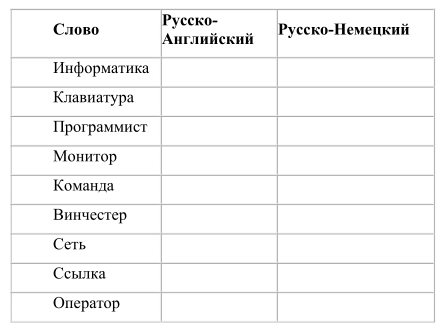
Задание 3.
1. Загрузите страницу электронного словаря–www.efremova.info.
2. В текстовое поле Поиск по словарю: введите слово, лексическое значение которого Вам нужно узнать.
3. Нажмите на кнопку Искать. Дождитесь результата поиска.
4. Занесите результат в следующую таблицу:
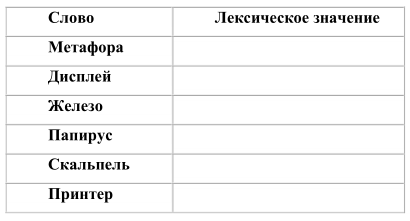
Требования к оформлению отчетного материала:
Отчет должен содержать:
1. Название работы.
2. Цель работы.
3. Задание.
4. Результаты выполнения задания.
5. Вывод по работе.
Критерии оценки:
Оценка «5» - работа выполнена самостоятельно, отчет оформлен грамотно и аккуратно;
Оценка «4» - работа выполнена самостоятельно, отчет оформлен с незначительными ошибками;
Оценка «3» - работа выполнена под направлением преподавателя;
Оценка «2» - учащийся не справился с работой, отчет оформлен небрежно.
ПРАКТИЧЕСКАЯ РАБОТА № 36
Тема: Анализ программных поисковых сервисов.
Количество часов на выполнение работы: 1 час.
Цель: применение знаний по поиску информации с помощью поисковых систем.
Оснащение/оборудование:
- рекомендуемые информационные источники:
1. Информатика и ИКТ: учебник для начального и среднего профессионального образования. Цветкова Н.С., Великович Л.С. – Академия, 2011 г.
2. Информатика и ИКТ. Практикум для профессий и специальностей технического и социально-экономического профилей. Н. Е. Астафьева, С. А. Гаврилова, под ред. М.С. Цветковой, Академия, 2012г.
- пособия: индивидуальные задания с алгоритмом выполнения.
- оборудование: ПК с выходом в Интернет.
Задание:
Задание 1. С помощью одной из поисковых систем найдите информацию и занесите ее в предложенную таблицу:
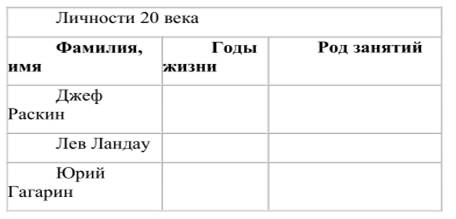
Задание 2. Произвести поиск сайтов в наиболее популярных поисковых системах общего назначения в русскоязычном Интернете (Рунете). Краткая справка. Наиболее популярными русскоязычными поисковыми системами являются:
· Rambler — www.rambler.ru;
· Апорт — www.aport.ru;
· Яndex— www.yandex.ru.
Англоязычные поисковые системы:
· Yahoo — www.yahoo.com.
Задание 3. Заполните таблицу, используя поисковую систему Яндекс: www.yandex.ru.
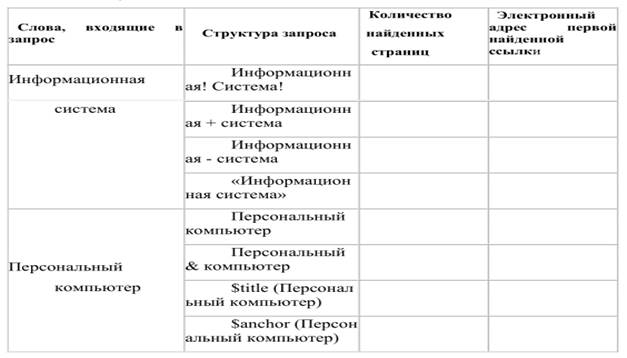
Требования к оформлению отчетного материала:
Отчет должен содержать:
1. Название работы.
2. Цель работы.
3. Задание.
4. Результаты выполнения задания.
5. Вывод по работе.
Критерии оценки:
Оценка «5» - работа выполнена самостоятельно, отчет оформлен грамотно и творчески;
Оценка «4» - работа выполнена самостоятельно, при оформлении отчета допущены незначительные ошибки; общий вид аккуратный;
Оценка «3» - работа выполнена под направлением преподавателя;
Оценка «2» - учащийся не справился с работой, отчет оформлен небрежно и имеет незавершенный вид.
ПРАКТИЧЕСКАЯ РАБОТА № 37
Тема: Поиск вирусов различных объектов. Анализ результатов поиска.
Количество часов на выполнение работы: 1 час.
Цель: выработать практические навыки работы с антивирусными программами.
Оснащение/оборудование:
- рекомендуемые информационные источники:
1. Информатика и ИКТ: учебник для начального и среднего профессионального образования. Цветкова Н.С., Великович Л.С. – Академия, 2011 г.
2. Информатика и ИКТ. Практикум для профессий и специальностей технического и социально-экономического профилей. Н. Е. Астафьева, С. А. Гаврилова, под ред. М.С. Цветковой, Академия, 2012г.
- пособия: индивидуальные задания с алгоритмом выполнения.
- оборудование: ПК, антивирусная программа.
Теоретический материал:
Компьютерный вирус - программа способная самопроизвольно внедряться и внедрять свои копии в другие программы, файлы, системные области компьютера и в вычислительные сети, с целью создания всевозможных помех работе на компьютере.
Признаки заражения:
· прекращение работы или неправильная работа ранее функционировавших программ;
· медленная работа компьютера;
· невозможность загрузки ОС;
· исчезновение файлов и каталогов или искажение их содержимого;
· изменение размеров файлов и их времени модификации;
· уменьшение размера оперативной памяти;
· непредусмотренные сообщения, изображения и звуковые сигналы;
· частые сбои и зависания компьютера и др.
Классификация компьютерных вирусов:
По среде обитания:
· сетевые – распространяются по различным компьютерным сетям;
· файловые – внедряются в исполняемые модули (COM, EXE);
· загрузочные – внедряются в загрузочные сектора диска или сектора,
содержащие программу загрузки диска;
· файлово-загрузочные – внедряются и в загрузочные секторы и в исполняемые модули.
По способу заражения:
· резидентные – при заражении оставляет в оперативной памяти компьютера свою резидентную часть, которая потом перехватывает обращения ОС к объектам заражения;
· нерезидентные – не заражают оперативную память и активны ограниченное время.
По воздействию:
· неопасные – не мешают работе компьютера, но уменьшают объем
свободной оперативной памяти и памяти на дисках;
· опасные – приводят к различным нарушениям в работе компьютера;
· очень опасные – могут приводить к потере программ, данных, стиранию информации в системных областях дисков.
По особенностям алгоритма:
· паразиты – изменяют содержимое файлов и секторов, легко обнаруживаются;
· черви – вычисляют адреса сетевых компьютеров и отправляют по ним
свои копии;
· стелсы – перехватывают обращение ОС к пораженным файлам и
секторам и подставляют вместо них чистые области;
· мутанты – содержат алгоритм шифровки-дешифровки, ни одна из
копий не похожи ми на другую;
· трояны – не способны к самораспространению, но маскируясь под
полезную, разрушают загрузочный сектор и файловую систему.
Основные меры по защите от вирусов:
· оснастите свой компьютер одной из современных антивирусных программ: Doctor Web, Norton Antivirus, AVP;
· постоянно обновляйте антивирусные базы;
· делайте архивные копии ценной для Вас информации (гибкие диски,
CD).
Классификация антивирусного программного обеспечения:
· Сканеры (детекторы). Принцип работы антивирусных сканеров основан на проверке файлов, секторов и системной памяти и поиске в них известных и новых (неизвестных сканеру) вирусов.
· Мониторы. Это целый класс антивирусов, которые постоянно находятся в оперативной памяти компьютера и отслеживают все подозрительные действия, выполняемые другими программами. С помощью монитора можно остановить распространение вируса на самой ранней стадии;
· Ревизоры. Программы-ревизоры первоначально запоминают в специальных файлах образы главной загрузочной записи, загрузочных секторов логических дисков, информацию о структуре каталогов, иногда -объем установленной оперативной памяти. Программы-ревизоры первоначально запоминают в специальных файлах образы главной загрузочной записи, загрузочных секторов логических дисков, информацию о структуре каталогов, иногда - объем установленной оперативной памяти. Для определения наличия вируса в системе программы-ревизоры проверяют созданные ими образы и производят сравнение с текущим состоянием.
Задание:
Задание 1. Обновите через Интернет антивирусную программу, установленную на Вашем компьютере. Выполните проверку папки «Мои документы» на вирусы. Дать характеристику этой программы.
1. В операционной системе Windows соединиться с Интернетом. На Панели задач в контекстном меню значка антивирусной программы Антивирус Касперского выбрать пункт Обновление. В появившемся диалоговом окне будет отображаться процесс обновления антивирусной программы и вирусной базы данных.
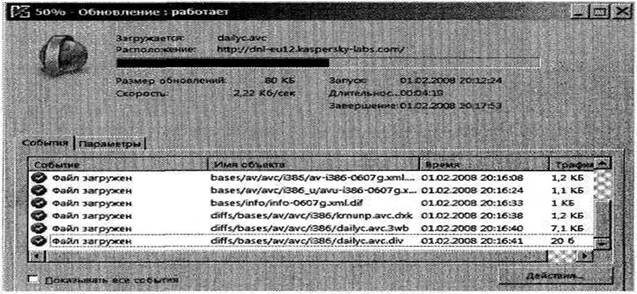
2. В контекстном меню значка антивирусной программы выбрать пункт Настройка....В меню левой части появившегося диалогового окна выбрать Файловый Антивирус. В правой части окна щелкнуть по кнопке Настройка.
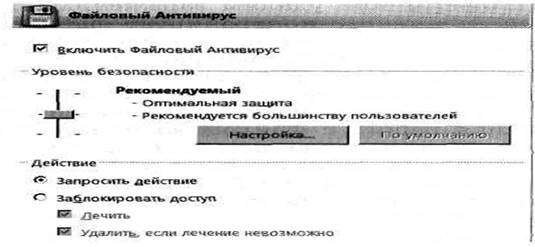
4. В появившемся диалоговом окне на вкладке Общие выбрать Типы проверяемых файлов. На вкладке Область защиты выбрать Проверяемые диски. На вкладке Дополнительно выбрать режим проверки. На вкладке Эвристический анализатор выбрать режим его использования и уровень эвристической проверки.
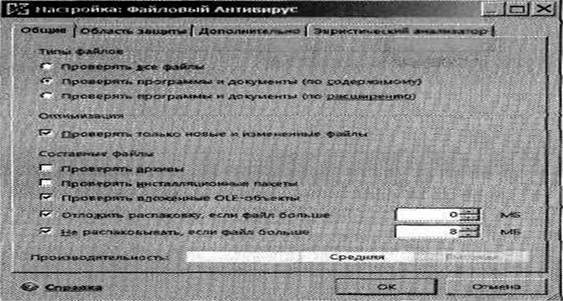
4. Антивирусный монитор (Файловый Антивирус) запускается автоматически при старте операционной системы и работает в качестве фонового системного процесса, проверяя на вредоносность совершаемые другими программами действия. Активизировать ссылку Открыть отчет. Появится информационное окно с результатами проверки.
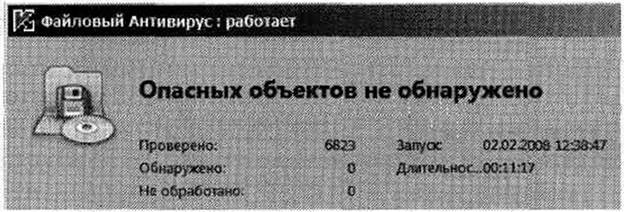
5. Результат проделанной работы показать преподавателю.
Критерии оценки:
Оценка «5» - работа выполнена самостоятельно, с соблюдением технологической последовательности;
Оценка «4» - работа выполнена самостоятельно, с соблюдением технологической последовательности, при выполнении отдельных операций допущены небольшие отклонения;
Оценка «3» - работа выполнена самостоятельно, с нарушением технологической последовательности, отдельные операции выполнены с отклонением от образца;
Оценка «2» - учащийся не справился с работой, технологическая последовательность нарушена, при выполнении операций допущены большие отклонения, имеет незавершенный вид.
ПРАКТИЧЕСКАЯ РАБОТА № 38
Тема: Выполнение профилактических мероприятий для компьютерного рабочего места.
Количество часов на выполнение работы: 1 час.
Цель: научиться изменять параметры Рабочего стола — фон, рисунок, заставку и устанавливать время и дату.
Оснащение/оборудование:
- рекомендуемые информационные источники:
1. Информатика и ИКТ: учебник для начального и среднего профессионального образования. Цветкова Н.С., Великович Л.С. – Академия, 2011 г.
2. Информатика и ИКТ. Практикум для профессий и специальностей технического и социально-экономического профилей. Н. Е. Астафьева, С. А. Гаврилова, под ред. М.С. Цветковой, Академия, 2012г.
- пособия: индивидуальные задания с алгоритмом выполнения.
- оборудование: ПК, проектор и экран.
Задание:
Задание 1. Измените параметры Рабочего стола: фон и рисунок, цветовую схему, заставку.
1. Измените параметр Рабочего стола — Фон:
• Пуск→Панель управления;
• в раскрывшемся меню выберите команду Оформление и Персонализация.
• выберите вкладку Изменение фона рабочего стола, щелкнув левой кнопкой мыши;
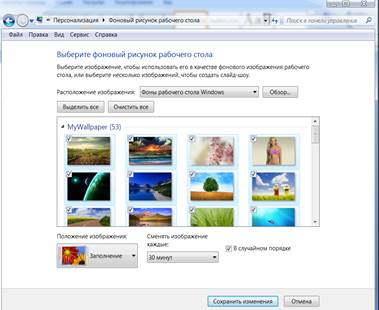
• просмотрите с помощью полосы прокрутки список графических файлов в окне Фоны рабочего стола Windows;
• щелчком мыши на значке графического файла выберите рисунок.
2. Измените параметр Рабочего стола — цветовая схема экрана, выполнив следующие действия:
• Пуск→Панель управления→Оформление и персонализация→ Изменение темы→Цвет окна;
• просмотрите с помощью полосы прокрутки списки цветовых схем в окне Дополнительные параметры оформления;
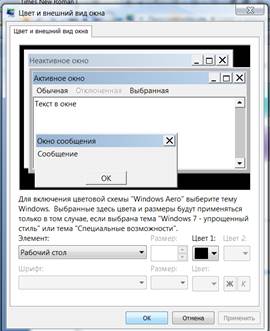
• выберите желаемое сочетание цветов;
• в окне предварительного просмотра посмотрите, как будет выглядеть Рабочий стол с выбранной вами цветовой схемой;
• щелкните на кнопке Применить.
3. Измените параметр Рабочий стол — заставка экрана. Во вкладке Заставка вы можете выбрать экранную заставку, которая появляется на экране, если в течение некоторого времени вы не пользуетесь клавиатурой или мышью. При нажатии любой клавиши на клавиатуре или перемещении мыши на экране восстановится прежнее изображение Рабочего стола. Выполните следующие действия:
• Пуск→Панель управления→Оформление и персонализация→ Изменение темы→ выберите вкладку Заставка щелчком левой кнопки мыши;
• в раскрывающемся списке Заставка выберите название заставки, которую вы увидите в окне предварительного просмотра;
• для полного представления заставки нажмите кнопку Просмотр;
• щелкните на кнопке Применить.
Задание 2. Установите системное время и текущую дату, выполните переключение режимов работы клавиатуры.
1. Многие программы используют в своей работе информацию о текущих времени и дате. Например, программы для создания текста могут автоматически вставлять время и дату в ваше письмо. За правильностью работы системных часов необходимо следить.
Откорректируйте системное время и дату:
• дважды щелкните на часах в правом углу Панели задач;
• в диалоговом окне Свойства: Дата/время установите указатель мыши в поле ввода точного времени;

• щелкните левой кнопкой мыши на той позиции, где следует внести изменения;
• произведите замену цифр, используя клавишу клавиатуры Backspace;
• установите указатель мыши на список названий месяцев, щелкните левой кнопкой мыши;
• выберите щелчком левой кнопки мыши название текущего месяца; установите текущий год, если он установлен неверно, используя стрелки «вверх/вниз» рядом с окном, в котором высвечивается год;
• установите дату, выделив ее щелчком левой кнопки мыши;
• нажмите кнопку ОК.
2.Переключите режим работы клавиатуры. Клавиатура может находиться в режиме ввода русских или английских букв. Для переключения клавиатуры из одного режима в другой выполните следующие действия:
• щелкните на индикаторе клавиатуры Ru (En) на Панели задач;
• в появившемся меню выберите нужный режим клавиатуры.
Результат проделанной работы показать преподавателю.
Критерии оценки:
Оценка «5» - работа выполнена самостоятельно, с соблюдением технологической последовательности;
Оценка «4» - работа выполнена самостоятельно, с соблюдением технологической последовательности, при выполнении отдельных операций допущены небольшие отклонения;
Оценка «3» - работа выполнена самостоятельно, с нарушением технологической последовательности, отдельные операции выполнены с отклонением от образца;
Оценка «2» - учащийся не справился с работой, технологическая последовательность нарушена, при выполнении операций допущены большие отклонения, имеет незавершенный вид.
ПРАКТИЧЕСКАЯ РАБОТА № 39
Тема: Обзор и анализ профессионального образования в социально-экономической деятельности, его лицензионное использование и регламенты обновления.
Количество часов на выполнение работы: 1 час.
Цель: различать программные продукты по их правовому статусу; научиться рассчитывать экономический эффект от внедрения вычислительной и организационной техники.
Оснащение/оборудование:
- рекомендуемые информационные источники:
1. Информатика и ИКТ: учебник для начального и среднего профессионального образования,– Академия, 2011 г.
2. Информатика и ИКТ. Практикум для профессий и специальностей технического и социально-экономического профилей., под ред., Академия, 2012г.
- пособия: индивидуальные задания с алгоритмом выполнения.
- оборудование: ПК с выходом в Интернет.
Теоретический материал:
Информационное общество – это общество, в котором большинство работающих связано с информацией, организацией и использованием информационных процессов
С точки зрения распространения и использования ПО делят:
Закрытое (несвободное, лицензионное) — пользователь получает ограниченные права на использование такого программного продукта, даже приобретая его. Пользователь не имеет права передавать его другим лицам и обязан использовать это ПО в рамках лицензионного соглашения. Лицензионное соглашение, как правило, регламентирует цели применения, например, только для обучения, и место применения, например, только для домашнего компьютера. Распространять, просматривать исходный код и улучшать такие программы невозможно, что закреплено лицензионным соглашением. Нарушение лицензионного соглашения является нарушением авторских прав и может повлечь за собой применение мер юридической ответственности. За нарушение авторских прав на программные продукты российским законодательством предусмотрена гражданско-правовая, административная и уголовная ответственность.
Открытое ПО — имеет открытый исходный код, который позволяет любому человеку судить о методах, алгоритмах, интерфейсах и надежности программного продукта. Открытость кода не подразумевает бесплатное распространение программы. Лицензия оговаривает условия, на которых пользователь может изменять код программы с целью ее улучшения или использовать фрагменты кода программы в собственных разработках. Ответственность за нарушение условий лицензионного соглашения для открытого ПО аналогична закрытому (несвободному).
Свободное ПО — предоставляет пользователю права на неограниченную установку и запуск, свободное использование и изучение кода программы, его распространение и изменение. Свободные программы так же защищены юридически, на них распространяются законы, регламентирующие реализацию авторских прав.
Впервые принципы свободного ПО были сформулированы в 70-х годах прошлого века. Свободное ПО активно используется в Интернете. Например, самый распространённый веб-сервер Apache является свободным, Википедия работает на MediaWiki, также являющимся свободным проектом.Свободное ПО, в любом случае, может свободно устанавливаться и использоваться на любых компьютерах. Использование такого ПО свободно везде: в школах, офисах, вузах, на личных компьютерах и во всех организациях и учреждениях, в том числе, и на коммерческих и государственных.
Преимущества лицензионного и недостатки нелицензионного программного обеспечения.
Лицензионное программное обеспечение имеет ряд преимуществ:
· Техническая поддержка производителя программного обеспечения. При эксплуатации приобретенного лицензионного программного обеспечения у пользователей могут возникнуть различные вопросы. Владельцы лицензионных программ имеют право воспользоваться технической поддержкой производителя программного обеспечения, что в большинстве случаев позволяет разрешить возникшие проблемы.
· Обновление программ. Производители программного обеспечения регулярно выпускают пакеты обновлений лицензионных программ (patch, service-pack). Их своевременная установка - одно из основных средств защиты персонального компьютера (особенно это касается антивирусных программ). Легальные пользователи оперативно и бесплатно получают все вышедшие обновления.
· Законность и престиж. Покупая нелицензионное программное обеспечение, вы нарушаете закон, так как приобретаете "ворованные" программы. Вы подвергаете себя и свой бизнес риску юридических санкций со стороны правообладателей. У организаций, использующих нелегальное программное обеспечение, возникают проблемы при проверках лицензионной чистоты программного обеспечения, которые периодически проводят правоохранительные органы. За нарушение авторских прав в ряде случаев предусмотрена не только административная, но и уголовная ответственность. Нарушение законодательства, защищающего авторское право, может негативно отразиться на репутации компании. Нелицензионные копии программного обеспечения могут стать причиной несовместимости программ, которые в обычных условиях хорошо взаимодействуют друг с другом.
· В ногу с техническим прогрессом. Управление программным обеспечением поможет определить потребности компании в программном обеспечении, избежать использования устаревших программ и будет способствовать правильному выбору технологии, которая позволит компании достичь поставленных целей и преуспеть в конкурентной борьбе.
· Профессиональные предпродажные консультации. Преимущества приобретения лицензионного программного обеспечения пользователи ощущают уже при его покупке. Продажу лицензионных продуктов осуществляют сотрудники компаний - авторизованных партнеров ведущих мировых производителей программного обеспечения, квалифицированные специалисты. Покупатель может рассчитывать на профессиональную консультацию по выбору оптимального решения для стоящих перед ним задач.
· Повышение функциональности. Если у вас возникнут пожелания к функциональности продукта, вы имеете возможность передать их разработчикам; ваши пожелания будут учтены при выпуске новых версий продукта.
Приобретая нелицензионное программное обеспечение, вы очень рискуете.
Административная ответственность за нарушение авторских прав. Согласно статьи 7.12 КоАП РФ 1, ввоз, продажа, сдача в прокат или иное незаконное использование экземпляров произведений или фонограмм в целях извлечения дохода в случаях, если экземпляры произведений или фонограмм являются контрафактными: влечет наложение административного штрафа: на юридических лиц - от 300 до 400 МРОТ с конфискацией контрафактных экземпляров, произведений и фонограмм, а также материалов и оборудования, используемых для их воспроизведения, и иных орудий совершения административного правонарушения.
Уголовная ответственность за нарушение авторских прав. Согласно статьи 146 УК РФ (часть 2), незаконное использование объектов авторского права или смежных прав, а равно приобретение, хранение, перевозка контрафактных экземпляров произведений или фонограмм в целях сбыта, совершенные в крупном размере, наказываются штрафом в размере от 200 до 400 МРОТ или в размере заработной платы или иного дохода осужденного за период от двух до четырех месяцев, либо обязательными работами на срок от 180 до 240 часов, либо лишением свободы на срок до двух лет.
При использовании нелицензионного, то есть измененной пиратами версии, программного продукта, могут возникнуть ряд проблем:
· Некорректная работа программы. Взломанная программа– это изменённая программа, после изменений не прошедшая цикл тестирования.
· Нестабильная работа компьютера в целом.
· Проблемы с подключением периферии (неполный набор драйверов устройств).
· Отсутствие файла справки, документации, руководства.
· Невозможность установки обновлений.
· Отсутствие технической поддержки продукта со стороны разработчика.
· Опасность заражения компьютерными вирусами (от частичной потери данных до полной утраты содержимого жёсткого диска) или другими вредоносными программами.
Информационный продукт - результат деятельности человека, представленный на материальном носителе.
Информационная услуга - получение и предоставление в распоряжение пользователя информационного продукта.
Задание:
Задание 1. Выберите из Таблицы 1 технические средства и информационные ресурсы которые:
а) будут вам необходимы в процессе обучения;
б) относятся к области вашей профессиональной деятельности.
Таблица 1. Информационные ресурсы в профессиональной деятельности.
|
Область деятельности |
Профессия |
Технические средства |
Информационные ресурсы |
|
Средства массовой информации |
Журналисты |
Телевидение, радио, телекоммуникации, компьютеры, компьютерные сети |
Интернет, электронная почта, библиотеки, архивы |
|
Почта, телеграф, телефония |
Служащие, инженеры |
Традиционный транспорт, телеграф, телефонные сети, компьютерные сети |
Базы данных (БД) |
|
Наука |
Ученые |
Телекоммуникации, компьютеры и устройства ввода/вывода и отображения информации, аудио-видеосистемы, системы мультимедиа, компьютерные сети |
Библиотеки, архивы, БД, базы знаний (БЗ), экспертные системы, интернет |
|
Техника |
Инженеры |
Телекоммуникации, компьютеры, компьютерные сети |
Библиотеки, патенты, БД, БЗ, экспертные системы, интернет |
|
Управление |
Менеджеры |
Информационные системы, телекоммуникации, компьютеры, компьютерные сети |
БД, БЗ, экспертные системы |
|
Образование |
Преподаватели |
Информационные системы, телекоммуникации, компьютеры и устройства ввода/вывода и отображения информации, аудио-видеосистемы, системы мультимедиа, компьютерные сети |
Библиотеки, интернет, электронная почта |
|
Искусство |
Писатели, художники, музыканты, дизайнеры |
Компьютеры и устройства ввода/вывода и отображения информации, аудио-видеосистемы, системы мультимедиа, телекоммуникации, компьютерные сети |
Библиотеки, музеи, интернет |
Задание 2. Ответить на вопросы, используя теоретические знания по теме.
1. Что такое Информационное общество?
2. Какие программы называют лицензионными? В чем их отличие от свободно распространяемых программ?
3. Что подразумевают под понятием «Открытое ПО»?
4. Почему компьютерное пиратство наносит ущерб обществу?
5. Какие меры наказания предусмотрены за нарушение авторских прав на ПО?
6. Раскройте понятие Информационный продукт.
7. Раскройте понятие Информационная услуга.
Требования к оформлению отчетного материала:
Отчет должен содержать:
1. Название работы.
2. Цель работы.
3. Задание.
4. Результаты выполнения задания.
5. Вывод по работе.
Критерии оценки:
Оценка «5» - работа выполнена самостоятельно, отчет оформлен грамотно и творчески;
Оценка «4» - работа выполнена самостоятельно, при оформлении отчета допущены незначительные ошибки; общий вид аккуратный;
Оценка «3» - работа выполнена под направлением преподавателя;
Оценка «2» - учащийся не справился с работой, отчет оформлен небрежно и имеет незавершенный вид.
ПРАКТИЧЕСКАЯ РАБОТА № 40
Тема: Составление классификации программного обеспечения.
Количество часов на выполнение работы: 1 час.
Цель: научиться извлекать информацию из предложенных источников и систематизировать по классификации.
Оснащение/оборудование:
- рекомендуемые информационные источники: Учебник «Информатика и ИКТ» 10 -11 кл., И.Г.Семакин, с.97.
- пособия: индивидуальные задания с алгоритмом выполнения.
- оборудование: ПК с выходом в Интернет.
Теоретический материал:
|
Программное обеспечение (ПО) от англ. software |
совокупность программ, хранящихся на устройствах долговременной памяти компьютера и предназначенных для решения поставленных задач. |
|
Прикладное ПО |
совокупность программ, посредством которых пользователь решает свои информационные задачи. |
|
Системное ПО |
совокупность программных средств, предназначенных для организации диалога с пользователем, поддержания функционирования компьютера и управления устройствами компьютера. |
|
Операционная система (ОС) от англ. operating system |
комплекс управляющих и обрабатывающих программ, осуществляющих диалог с пользователем, управление компьютером, его ресурсами и другими программами. |
|
Драйверы от англ. driver – «водитель» |
программы, обеспечивающие взаимодействие прикладных программ и операционной системы с внешними устройствами. |
|
Утилиты от англ. Utility «служебный» |
программы вспомогательного назначения, расширяющие возможности операционной системы. |
|
Система программирования |
система для разработки новых программ на конкретном языке программирования. |
|
Лицензия на программное обеспечение |
правовой инструмент, определяющий использование и распространение программного обеспечения, защищённого авторским правом. |
|
Файл |
поименованная совокупность записей информации, размещенных на диске. |
|
Программа |
последовательность инструкций (команд), описывающая алгоритм решения с помощью компьютера соответствующей задачи, для реализации которой эта программа была разработана. |
Задание:
Задание 1. Соотнесите данные программы к своему классу программного обеспечения. Запишите в таблице под каждой буквой необходимые программы и опишите их назначение:
Paint, Windows Media Player, Калькулятор, Dr Web, Фортран, Си, Лисп, Windows Vista, Pascal, WinRar, Касперский, Ассемблер, Avast, Блокнот, Skype, Алгол, ISQ, Linux, MS Office Word, операционные системы, WinZip, Пролог , драйвера, C++, MS Office Excel, игры, переводчики, проигрыватели, Adobe PhotoShop, утилиты, Basic, WordPad, Linux, Аutocad, CCleaner, Scandisk, Delphi, MS DOS, FineReader
|
А системное |
Б прикладное |
В системы программирования |
|
|
|
|
Задание 2. Ответить на вопросы по теме.
1. Продолжите фразу: Компьютер представляет собой единство двух составляющих…
2. Что такое программное обеспечение?
3. Какая разница между ПО и собственно программой?
4. Виды программного обеспечения?
5. К какому виду ПО относятся утилиты?
6. Какова цель использования прикладных программ?
7.Перечислите несколько примеров прикладного ПО для создания текстовых и графических документов.
8. Какие программы называются прикладными программами специального назначения?
Требования к оформлению отчетного материала:
Отчет должен содержать:
1. Название работы.
2. Цель работы.
3. Задание.
4. Результаты выполнения задания.
5. Вывод по работе.
Критерии оценки:
Оценка «5» - работа выполнена самостоятельно, отчет оформлен грамотно и творчески;
Оценка «4» - работа выполнена самостоятельно, при оформлении отчета допущены незначительные ошибки; общий вид аккуратный;
Оценка «3» - работа выполнена под направлением преподавателя;
Оценка «2» - учащийся не справился с работой, отчет оформлен небрежно и имеет незавершенный вид.
ПРАКТИЧЕСКАЯ РАБОТА № 41
Тема: Использование систем проверки орфографии и грамматики.
Количество часов на выполнение работы: 1 час.
Цель: выработать практические навыки использования систем проверки орфографии и грамматики.
Оснащение/оборудование:
- рекомендуемые информационные источники:
1. Информатика и ИКТ: учебник для начального и среднего профессионального образования. Цветкова Н.С., Великович Л.С. – Академия, 2011 г.
2. Информатика и ИКТ. Практикум для профессий и специальностей технического и социально-экономического профилей. Н. Е. Астафьева, С. А. Гаврилова, под ред. М.С. Цветковой, Академия, 2012г.
- пособия: индивидуальные задания с алгоритмом выполнения.
- оборудование: ПК, текстовый процессор MS Word.
Задание:
Задание 1.
1. Подберите фрагмент текста из истории города Рославля (3 листа формата А4, шрифт - 14 пт, абзац - 1,5), внесите в него ошибки различного типа – орфографические, грамматические, пунктуационные, стилистические и т.п. Сохраните файл с ошибками в вашей папке на Рабочем столе.
2. Проверьте правописание этого фрагмента средствами MS Word.
3. Убедитесь, что Word находит и выделяет ошибки, исправьте ошибки в процессе ввода текста с помощью контекстного меню.
4. Убедитесь, что при вводе текста в нем автоматически появляются переносы слов по слогам. Сохраните этот файл в вашей папке на Рабочем столе.
Задание 2.
Для проверки Автозамены наберите следующие слова в 1),2),3) пунктах, достаточно набрать несколько символов, пока не появится все слово и нажать ENTER, в 4),5) пунктах набрать полностью и нажать пробел.
1. Текущую дату (ДД.ММ.ГГГГ)
2. Пятница
3. Апрель
4. ПРимер
5. НОМЕР
Сделайте подпись (используя автозамену) текущей даты.
Результат работы покажите преподавателю.
Критерии оценки:
Оценка «5» - работа выполнена самостоятельно, с соблюдением технологической последовательности;
Оценка «4» - работа выполнена самостоятельно, с соблюдением технологической последовательности, при выполнении отдельных операций допущены небольшие отклонения;
Оценка «3» - работа выполнена самостоятельно, с нарушением технологической последовательности, отдельные операции выполнены с отклонением от образца;
Оценка «2» - учащийся не справился с работой, технологическая последовательность нарушена, при выполнении операций допущены большие отклонения, имеет незавершенный вид.
ПРАКТИЧЕСКАЯ РАБОТА № 42
Тема: Создание компьютерных публикаций на основе использования готовых шаблонов.
Количество часов на выполнение работы: 1 час.
Цель: выработать практические навыки создания публикаций средствами MS Publisher.
Оснащение/оборудование:
- рекомендуемые информационные источники:
1. Информатика и ИКТ: учебник для начального и среднего профессионального образования. Цветкова Н.С., Великович Л.С. – Академия, 2011 г.
2. Информатика и ИКТ. Практикум для профессий и специальностей технического и социально-экономического профилей. Н. Е. Астафьева, С. А. Гаврилова, под ред. М.С. Цветковой, Академия, 2012г.
- пособия: индивидуальные задания с алгоритмом выполнения.
- оборудование: ПК, программа MS Publisher.
Теоретический материал:
Программа MS Publisher позволяет создание публикаций, предназначенных для издания на принтере или в издательстве, рассылки электронной почтой или размещения в Интернете. Вместе с программой предоставлены заготовки (шаблоны) публикаций для широкого диапазона публикаций, бюлетни, брошюры, визитные карточки, листовки, объявления, сертификаты, резюме, каталоги и страницы веб-узлов.
Во время выбора типа создаваемой публикации в Publisher отображаются эскизы доступных заготовок (шаблонов). Для разработки публикации на основе одной из заготовок хватит щелкнуть её эскиз.
После того как откроется шаблон публикации, вам необходимо заменить текст и рисунки. Также можно менять цветовую и шрифтовую схемы, удалять или добавлять элементы макета и совершать любые другие необходимые изменения, чтоб публикация точно отображала стиль конкретной организации или деятельности.
Все элементы публикации, включая блоки текста, не зависят друг от друга. Любой элемент можно размещать точно в необходимом месте с возможностью управления размером, формой и внешнем видом каждого элемента.
Способы создания публикации:
· Публикация для печати – выбор шаблона определенного типа и задание для него шаблона оформления (имеются шаблоны нескольких категорий – бланки, буклеты, календари и др.)
· Web-узлы и электронная почта
· Наборы макетов
· Пустые публикации
· Создание публикации на основе уже имеющейся.
Запуск Publisher осуществляется по команде Пуск / Программы / Microsoft Office / Microsoft Publisher щелчком мыши. Либо щёлчком мыши по ярлыку Publisher, находящемуся на Рабочем столе или на Панели задач. После запуска приложения на экране появляется следующее окно:
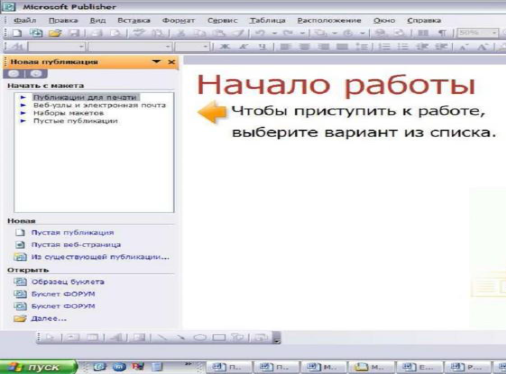
Слева в окне располагается Область задач, в которой предлагается Новая публикация. Чтобы начать работу, необходимо выбрать из ниже предлагаемого списка требуемую категорию публикации:
· Публикации для печати
· Веб-узлы и электронная почта
· Наборы макетов
· Пустые публикации
(Если Область задач не видна, нажмите на клавиатуре Ctrl+F1 или в меню Вид поставьте галочку в пункте Область задач.)
В Публикациях для печати (открыть) предлагается достаточно большое число типов публикации:
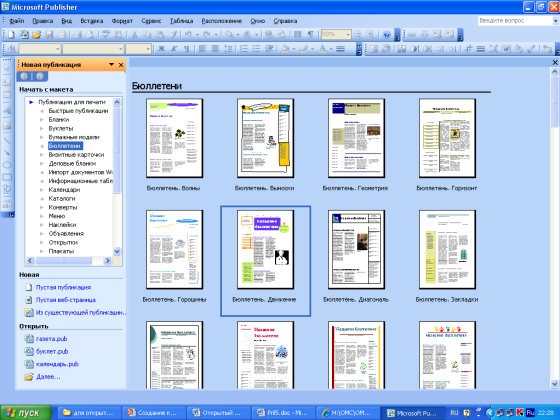
Задание:
Задание 1. Создать визитную карточку на основе шаблона. Сохраните визитную карточку в своей папке под своим именем.
Задание 2. Подготовить необходимые графические файлы и создать календарь на основе шаблона. Сохраните календарь в своей папке под своим именем.
Результат работы покажите преподавателю.
Критерии оценки:
Оценка «5» - работа выполнена самостоятельно, с соблюдением технологической последовательности, качественно и творчески;
Оценка «4» - работа выполнена самостоятельно, с соблюдением технологической последовательности, при выполнении отдельных операций допущены небольшие отклонения; общий вид аккуратный;
Оценка «3» - работа выполнена в заданное время, самостоятельно, с нарушением технологической последовательности, отдельные операции выполнены с отклонением от образца (если не было на то установки);
Оценка «2» - учащийся самостоятельно не справился с работой, технологическая последовательность нарушена, при выполнении операций допущены большие отклонения, оформлено небрежно и имеет незавершенный вид.
ПРАКТИЧЕСКАЯ РАБОТА № 43
Тема: Выполнение заданий в программах-переводчиках.
Количество часов на выполнение работы: 1 час.
Цель: научиться самостоятельно работать с on-line переводчиком.
Оснащение/оборудование:
- рекомендуемые информационные источники: https://translate.google.ru.
- пособия: индивидуальные задания с алгоритмом выполнения.
- оборудование: ПК с выходом в Интернет.
Задание:
Задание 1.
1. Откройте в текстовом редакторе MS Word документ EnglishText.doc, расположенный в папке, указанной преподавателем. Это текст на английском языке, который предстоит перевести на русский.
2. Выберите в меню Главная пункт Выделить. Нажмите на панели инструментов кнопку Копировать.
3. Откройте Internet, в меню поиск выберите Переводчик Google.
4. Вставьте копируемый текст, выберите языки с какого на который переводится текст.
5. Русский перевод каждого фрагмента разместите в Таблицу 1.
Таблица 1.
|
Фрагменты английского текста для перевода |
Литературный перевод |
|
Since fingerprints exist exclusively on the topmost layer of our skin, there are many ways in which they can be altered, although the effect is usually temporary. |
|
|
Any repetitive abrasion to the skin can wear down the ridges, which is why veteran bricklayers can sometimes lose their fingerprints. |
|
|
Exposure to acids and bases, like agricultural lime, can also ‘erase’ fingerprints, at least until the epidermis grows back over 30 days. |
|
|
In extreme cases, criminals have intentionally burned or otherwise scarred their hands in an attempt to disguise their fingerprints |
|
|
However, the only permanent way to change your full set of fingerprints would be to undergo a double hand transplant, which although medically possible, does seem a little excessive. |
|
Задание 2. Выполните перевод фрагмента английского текста The Russian Federation. Сохраните переведенный текст на отдельной странице. Отредактируйте текст с использованием норм русского языка и правил литературного перевода. Выполните форматирование текста в соответствии с требованиями оформления: Шрифт – Time New Roman, 14 пт. Выравнивание основного текста– по ширине.
The Russian Federation.
Geography and climate.
The Russian Federation is the largest country in the world in terms of area. Its territory occupies the eastern and northern parts of Europe and the northern part of Asia, stretching for 2,500-4,000km from north to south, and for 9,000km from west to east, thus accounting for one-eighth of the Earth’s land surface. The geographical position of the Russian Federation is favourable. It borders on a large number of countries and, on the east, has frontiers with the USA and Japan. The climate is predominantly continental; the exception is the southern part of the Far East region, which has a typically monsoon climate, and the Black Sea coast of the Caucasus where the climate is subtropical. The extreme north of the country and most of the islands in the Arctic Ocean have an arctic climate.
The temperatures vary widely in winter and summer. There is considerable precipitation in the western part of the Russian plain. Rainfall is also plentiful in mountainous regions, as well as in the southern part of the Far East and the south-east of the Kamchatka Peninsula. Severe frosts and insufficient snow cover in Siberia and the Far East contribute to the formation of permafrost.
Population.
The population of the Russian Federation at the beginning of 1997 was 147.5 million. The average population density is 8.6 people per sq. km and the population is very unevenly distributed, it is lowest in the Far East (0.2) and highest in the Central Economic Region (61.9). Almost three-quarters of the population is concentrated in urban areas. The largest city is Moscow, the capital, with 8.4 million inhabitants. Demographically, the 1990s have been notable for a decline in the population. However, it is partly compensated for by the still significant influx of Russian-speaking migrants from the CIS countries.
Political system and administrative structure.
The Russian Federation is a federation state with a republican form of government. In accordance with the1993 Constitution, power is exercised on the basis of subdivision into legislative, executive, and judicial branches.
Legislative power is vested in the bicameral Federal Assembly. Its upper chamber, the Council of Federation, contains 178 seats filled ex officio by the top executive and legislative officials in each of 89 Federation units.
The lower chamber, the State Duma, consists of 450 members elected for a four-year term. The President, with the approval of the State Duma, appoints a cabinet chaired by the Prime Minister.
Требования к оформлению отчетного материала:
Отчет должен содержать:
1. Название работы.
2. Цель работы.
3. Задание.
4. Результаты выполнения задания.
5. Вывод по работе.
Критерии оценки:
Оценка «5» - работа выполнена самостоятельно, с соблюдением технологической последовательности, качественно и творчески;
Оценка «4» - работа выполнена самостоятельно, с соблюдением технологической последовательности, при выполнении отдельных операций допущены небольшие отклонения; общий вид аккуратный;
Оценка «3» - работа выполнена в заданное время, самостоятельно, с нарушением технологической последовательности, отдельные операции выполнены с отклонением от образца (если не было на то установки);
Оценка «2» - учащийся самостоятельно не справился с работой, технологическая последовательность нарушена, при выполнении операций допущены большие отклонения, оформлено небрежно и имеет незавершенный вид.
ПРАКТИЧЕСКАЯ РАБОТА № 44
Тема: Использование систем распознавания текстов.
Количество часов на выполнение работы: 1 час.
Цель: освоить технологию сканирования и распознавания текстовых документов.
Оснащение/оборудование:
- рекомендуемые информационные источники:
1. Цветкова М.С., Великович М. С. Информатика и ИКТ: учебник для начального и среднего профессионального образования, издательский центр Академия, 2013. — 352 с.
2. Астафьева Н.Е., Гаврилова С.А., Цветкова М.С. Информатика и ИКТ: практикум для профессий и специальностей технического и социально-экономического профилей, издательский центр Академия, 2013. — 272 с.
- пособия: индивидуальные задания с алгоритмом выполнения.
- оборудование: ПК.
Задание:
Задание 1.
1. Отсканировать любой лист учебника с помощью установленного сканера.
2. Выполнить распознавание отсканированного текста в программе ABBYY FineReader (при наличии установленной программы).
3. Выполнить проверку орфографии и оформления распознанного текста.
4. Сохранить проверенный документ в формате *.rtf.
5. Создать архив *.rar для сохраненного документа и отправить его электронной почтой по адресу example-p11@mail.ru, указав в строке “Тема” номер лабораторной работы, фамилию и код группы студента.
Порядок проведения работы :
1. Отсканировать любой лист учебника, используя рекомендации, рассмотренные в теоретических сведениях: I этап. Сканирование текстовых страниц.
2. Выполнить распознавание отсканированного текста при помощи программы Microsoft Office DocumentImaging.
1) Запустите программу: Пуск → Все программы → MicrosoftOffice → Средства Microsoft Office → Microsoft Office DocumentImaging.
2) В меню «Файл» выберите пункт «Открыть…» и в диалоговом окне укажите файлы отсканированных страниц.
3) В меню «Сервис» кликните пункт «Параметры…» и в диалоговом окне на вкладке «Распознавание текста» выберите (из предложенных) язык распознаваемого текста.
4) Выделите первую страницу на боковой панели. В меню «Сервис» выберите «Распознать текст…» и в диалоговом окне отметьте пункт «все страницы». Кнопка «OK» запустит автоматический процесс распознавания.
5) В меню «Сервис» выберите «Отправить текст в MicrosoftWord…». В диалоговом окне отметьте пункт «все страницы» и, если необходимо, «Сохранить рисунки на выходе». Укажите папку для сохранения файла. Кнопка «OK» запустит процесс экспорта в текстовый редактор, где вы сможете внести необходимую правку и отформатировать материал.
Сохраните файл.
2. Распознавание текста при помощи программы ABBYY FineReader.
1) Запустите программу.
2) В меню «Файл» или на панели инструментов выберите «Открыть…» и в диалоговом окне укажите файлы отсканированных страниц. Нажмите «OK». Страницы загрузятся в программу (эскизы в окне «Документ»).
3) В меню «Сервис» выберите пункт «Опции». В диалоговом окне внесите следующие изменения на вкладках «Сканировать/Открыть» и «Сохранить»:
4) В окне «Документ» или через Сервис → Опции → Документ выберите один или несколько языков распознаваемого текста.
5) Выделите первую страницу и выполните анализ документа (Документ → Анализ документа или кнопка на панели иструментов). В окне «Изображение» можно отредактировать блоки «Текст», «Таблица», «Рисунок» и др. для последующего правильного распознавания.
6) Нажмите на кнопку «Распознать документ». Распознавание проходит в автоматическом режиме, неуверенно распознанные символы выделяются синим цветом в окне «Текст».
7) Программа позволяет выполнить проверку текста (Сервис→ Проверка ). 8) В окне «Текст» на панели инструментов в выпадающем списке выберите формат файла для сохранения.
9) Нажмите на стрелку « », находящуюся справа от кнопки «Сохранить», далее в меню выберите способ сохранения распознанного текста. Нажмите на «Сохранить».
Результат проделанной работы показать преподавателю.
Критерии оценки:
Оценка «5» - работа выполнена самостоятельно, с соблюдением технологической последовательности;
Оценка «4» - работа выполнена самостоятельно, с соблюдением технологической последовательности, при выполнении отдельных операций допущены небольшие отклонения;
Оценка «3» - работа выполнена самостоятельно, с нарушением технологической последовательности, отдельные операции выполнены с отклонением от образца;
Оценка «2» - учащийся не справился с работой, технологическая последовательность нарушена, при выполнении операций допущены большие отклонения, имеет незавершенный вид.
ПРАКТИЧЕСКАЯ РАБОТА № 45
Тема: Создание гипертекстовой информации.
Количество часов на выполнение работы: 1 час.
Цель: научиться примять возможности MS Word для создания гипертекста внутри одного документа.
Оснащение/оборудование:
- рекомендуемые информационные источники: Семакин И.Г. «Базовый курс. 10 кл.», Москва, «Просвещение» , 2006г.
- пособия: индивидуальные задания с алгоритмом выполнения.
- оборудование: ПК, MS Word.
Задание:
1. Создайте текст «Программное обеспечение»: установите шрифт Times New Roman и размер шрифта 14 пунктов, отступ первой строки абзаца 1,5 см, выравнивание по ширине.
Программное обеспечение.
Вся совокупность программ, хранящихся на всех устройствах долговременной памяти компьютера, составляют его программное обеспечение (ПО).
В программном обеспечении компьютера есть необходимая часть, без которой на нем просто ничего не сделать. Она называется системным ПО. Покупатель приобретает компьютер, оснащенный системным программным обеспечением, которое не менее важно для работы ЭВМ, чем память или процессор. Кроме системного в состав программного обеспечения входят ещё прикладное ПО и системы программирования.
Программное обеспечение компьютера делится на:
§ Системное ПО;
§ Прикладное ПО;
§ Системы программирования.
Сохраните данный текст в Папку «Гипертекст», под именем «Программное обеспечение».
2.Создайте текст «Прикладное ПО»: установите шрифт Times New Roman и размер шрифта 14 пунктов, отступ первой строки абзаца 1,5 см, выравнивание по ширине.
Прикладное ПО.
Прикладное ПО называют прикладными программами. К их числу относятся:
Ø Текстовые и графические редакторы;
Ø Системы управления базами данных;
Ø Табличные процессоры и т.д.
Сохраните его в Папку «Гипертекст», под именем «Прикладное ПО».
3.Создайте текст «Системное ПО»: установите шрифт Times New Roman и размер шрифта 12 пунктов, отступ первой строки абзаца 1,5 см, выравнивание по ширине.
Системное ПО.
Главной частью системного ПО является операционная система (ОС).
Операционная система – это набор программ, управляющих оперативной памятью, процессором, внешними устройствами и файлами, ведущих диалог с пользователем.
Сохраните его в Папку «Гипертекст», под именем «Системное ПО».
4.Создайте текст «Системы программирования»: установите шрифт Times New Roman и размер шрифта 14 пунктов, отступ первой строки абзаца 1,5 см, выравнивание по ширине.
Системы программирования.
Система программирования – инструмент для работы программиста. Это языки программирования, на которых работают программисты.
Сохраните его в Папку «Гипертекст», под именем «Системы программирования».
Порядок проведения работы :
1. В папке «Гипертекст» у вас должно быть сохранено четыре документа MS Word.
2. Откройте документ «Программное обеспечение».
3. Создайте гипертекст, для этого выделите слова и на панели инструментов раскройте меню «Вставка», затем выберите подменю «Гиперссылка» и в раскрывшемся диалоговом окне укажите, на какой документ вы будете ссылаться.
Для слов «Системное ПО» сделайте гиперссылку на файл «Системное ПО». Для слов «Прикладное ПО», сделайте ссылку на файл «Прикладное ПО». Для слов «Системы программирования» сделайте ссылку на документ «Системы программирования».
Результат проделанной работы показать преподавателю.
Критерии оценки:
Оценка «5» - работа выполнена самостоятельно, с соблюдением технологической последовательности;
Оценка «4» - работа выполнена самостоятельно, с соблюдением технологической последовательности, при выполнении отдельных операций допущены небольшие отклонения; общий вид аккуратный;
Оценка «3» - работа выполнена самостоятельно, с нарушением технологической последовательности, отдельные операции выполнены с отклонением;
Оценка «2» - учащийся не справился с работой, технологическая последовательность нарушена, при выполнении операций допущены большие отклонения, оформлено небрежно и имеет незавершенный вид.
ПРАКТИЧЕСКАЯ РАБОТА № 46
Тема: Анализ применения различных возможностей электронных таблиц.
Количество часов на выполнение работы: 1 час.
Цель: освоить основные операции по созданию, редактированию и оформлению электронных таблиц, построению графиков и диаграмм.
Оснащение/оборудование:
- рекомендуемые информационные источники:
1. Информатика и ИКТ: учебник для начального и среднего профессионального образования. Цветкова Н.С., Великович Л.С. – Академия, 2011 г.
2. Информатика и ИКТ. Практикум для профессий и специальностей технического и социально-экономического профилей. Н. Е. Астафьева, С. А. Гаврилова, под ред. М.С. Цветковой, Академия, 2012г.
- пособия: индивидуальные задания с алгоритмом выполнения.
- оборудование: ПК, MS Excel.
Задание:
Задание 1. Построение гистограммы. Постройте внедренную гистограмму по таблице «Результаты тестирования», (Рис. 1), Файл Результаты тестирования.

Рис. 1
1. Выделите диапазон, содержащий исходные данные (в данном случае, B1:H11) и нажмите кнопку, выберите в меню Вставка на панели Диаграмма Гистограмма и выберите произвольный тип гистограммы.
2. Увеличьте размер полученной гистограммы.
3. Перенесите гистограмму на другой лист книги и переименуйте его в “Гистограмма”
1. Выделите диапазоны данных, содержащие средние значения.
2. Нажмите Вставка и на панели Диаграммы выберите Круговая
3. Перенесите полученную диаграмму на свободное место окна
4. Кликните на нее правой кнопкой мыши и выберите Выбрать данные, затем измените подписи горизонтальной оси на фамилии студентов - диапазон B2-B11 (для выделения диапазонов нажимайте Shift)
5. Нажмите ОК.
6. Перенесите диаграмму на другой лист книги (не тот, где гистограмма) и переименуйте его в “Диаграмма”
1. Самостоятельно создайте кольцевую диаграмму (Другие диаграммы) по результатам тестирования для одного студента из группы. Настройте ее по своему усмотрению.
2. Перенесите диаграмму на другой лист книги и переименуйте его в “Кольцевая диаграмма”.
1. Выделите область для построения диаграммы, не захватывая средние показатели тестирования. (В нашем случае это диапазон B1:G4).
2. Нажмите Вставка и на панели Диаграммы выберите График.
3. Перенесите график на другой лист книги и переименуйте его в “График”.
1. Самостоятельно постройте график отражающий результаты тестирования первых трех студентов из группы, используя вид Объемный вариант графика
2. Перенесите график на другой лист книги и переименуйте лист в “Объемный график”.
Результат работы показать преподавателю.
Критерии оценки:
Оценка «5» - работа выполнена самостоятельно, с соблюдением технологической последовательности;
Оценка «4» - работа выполнена самостоятельно, с соблюдением технологической последовательности, при выполнении отдельных операций допущены небольшие отклонения; общий вид аккуратный;
Оценка «3» - работа выполнена самостоятельно, с нарушением технологической последовательности, отдельные операции выполнены с отклонением;
Оценка «2» - учащийся не справился с работой, технологическая последовательность нарушена, при выполнении операций допущены большие отклонения, оформлено небрежно и имеет незавершенный вид.
ПРАКТИЧЕСКАЯ РАБОТА № 47
Тема: Создание электронных таблиц по условию.
Количество часов на выполнение работы: 1 час.
Цель: научиться работать с формулами в MS Excel при заполнении таблицы.
Оснащение/оборудование:
- рекомендуемые информационные источники:
1. Информатика и ИКТ: учебник для начального и среднего профессионального образования. Цветкова Н.С., Великович Л.С. – Академия, 2011 г.
2. Информатика и ИКТ. Практикум для профессий и специальностей технического и социально-экономического профилей. Н. Е. Астафьева, С. А. Гаврилова, под ред. М.С. Цветковой, Академия, 2012г.
- пособия: индивидуальные задания с алгоритмом выполнения.
- оборудование: ПК, MS Excel.
Задание:
Задание 1. Создать и заполнить таблицу расчёта доходов, показанную на рисунке.
|
|
A |
B |
C |
D |
E |
|
1 |
Распределение доходов в зависимости от КТУ |
||||
|
2 |
Общий доход |
10000 |
|
|
|
|
3 |
Фамилия |
Время, ч |
Квалификационный разряд |
КТУ |
Сумма к выдаче |
|
4 |
Сотрудник 1 |
5 |
10 |
|
|
|
5 |
|
10 |
12 |
|
|
|
6 |
|
12 |
18 |
|
|
|
7 |
|
8 |
5 |
|
|
|
8 |
|
15 |
10 |
|
|
|
9 |
|
7 |
8 |
|
|
|
10 |
|
20 |
9 |
|
|
|
11 |
|
10 |
6 |
|
|
|
12 |
|
8 |
15 |
|
|
|
13 |
|
16 |
10 |
|
|
|
14 |
Итого |
|
|
||
Алгоритм выполнения задания:
1. Записать исходные значения таблицы, указанные на рисунке.
2. Заполнить графу Фамилия значениями Сотрудник 1÷10, используя операцию Автозаполнение.
3. Рассчитать графу КТУ как произведение времени, затраченного сотрудником, на его квалификационный разряд (формула =В4*С4).
4. Подсчитать значение Итого с помощью операции Автосумма.
5. Графа Сумма к выдаче рассчитывается как произведение общего дохода на отношение КТУ данного сотрудника к итоговому КТУ (формула =В2*D4/D14).
6. При выполнении операции Автозаполнение в графе Сумма к выдаче появляются ошибки #ЗНАЧ! и #ДЕЛ/0!. Это происходит из-за того, что при применении формулы происходит изменение адресов в ней, например, в ячейке Е5 формула содержит адреса = В3*D5/D15.
7. Для правильного расчёта необходимо зафиксировать адреса В2 и D14, для этого:
· Выделить ячейку Е4.
· В строке формул отображается формула из этой ячейки, щёлкнуть по адресу В2 в этой формуле, нажать клавишу F4, у обозначения адреса появятся значки $B$4, щёлкнуть по обозначению адреса D14, нажать клавишу F4, у обозначения адреса появятся значки $D$14.
· Выполнить заново операцию Автозаполнение для графы Сумма к выдаче (вместе с ячейкой Итого). В ячейке Итого должна получиться сумма, равная Общему доходу.
8. Присвоить денежным величинам обозначение в рублях, для этого выделить ячейку В2, щёлкнуть кнопку Денежный формат на панели инструментов Форматирование или выполнить команду Формат/Ячейки/Число/Денежный, установить в поле Обозначение тип р.
9. Для проверки возможности автоматического перерасчёта таблицы заменить значения Квалификационного разряда, Времени, затраченного некоторыми сотрудниками, а также величины Общего дохода, например на 25000 р.
10. Установить для графы Сумма к выдаче отображение с двумя десятичными разрядами, для этого выделить диапазон ячеек Е4:Е14, щёлкнуть на кнопке Увеличить разрядность на панели инструментов Форматирование или выполнить команду Формат/Ячейки/Число/Денежный, установить в поле Число десятичных знаков число 2.
Результат работы показать преподавателю.
Критерии оценки:
Оценка «5» - работа выполнена самостоятельно, с соблюдением технологической последовательности;
Оценка «4» - работа выполнена самостоятельно, с соблюдением технологической последовательности, при выполнении отдельных операций допущены небольшие отклонения; общий вид аккуратный;
Оценка «3» - работа выполнена самостоятельно, с нарушением технологической последовательности, отдельные операции выполнены с отклонением;
Оценка «2» - учащийся не справился с работой, технологическая последовательность нарушена, при выполнении операций допущены большие отклонения, оформлено небрежно и имеет незавершенный вид.
ПРАКТИЧЕСКАЯ РАБОТА № 48
Тема: Анализ примеров использования системы статистического учета.
Количество часов на выполнение работы: 1 час.
Цель: научиться производить сортировку информации, как в базе данных.
Оснащение/оборудование:
- рекомендуемые информационные источники:
1. Информатика и ИКТ: учебник для начального и среднего профессионального образования. Цветкова Н.С., Великович Л.С. – Академия, 2011 г.
2. Информатика и ИКТ. Практикум для профессий и специальностей технического и социально-экономического профилей. Н. Е. Астафьева, С. А. Гаврилова, под ред. М.С. Цветковой, Академия, 2012г.
- пособия: индивидуальные задания с алгоритмом выполнения.
- оборудование: ПК, MS Excel.
Задание:
Создайте файл Расчет заработной платы.
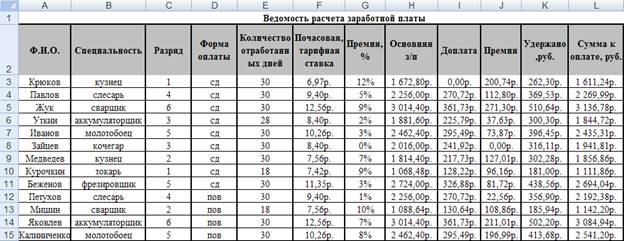
Ø 1. Перейдите на вкладку Данные и нажать кнопку Фильтр. После этого к базе данных будут применимы функции фильтрации.
Ø 2. Нажмите на стрелку в правом нижнем углу ячейки ФИО и в выпадающем меню уберите флажки напротив всех фамилий, кроме одной. Убедитесь, что в результате в базе данных видны данные только об одном рабочем. Поставьте флажок напротив строчки (Выделить всё), чтобы снова были видны все данные (аналогично делайте после выполнения и зачтения следующих заданий).
Ø 3. Нажмите на стрелку в правом нижнем углу ячейки Специальность и аналогично п. 2 покажите только рабочих со специальностью кузнец.
Ø 4. Покажите только рабочих с повременной (пов) формой оплаты. Покажите результат преподавателю.
Ø 5. Покажите только рабочих со сдельной (сд) формой оплаты и количеством отработанных дней – 30. Покажите результат преподавателю.
Ø 1. Отсортируйте фамилии рабочих по алфавиту. Для этого нажмите на стрелку в правом нижнем углу ячейки ФИО и в выпадающем меню выберите верхнюю строчку – Сортировка от А до Я.
Ø 2. Отсортируйте рабочих по возрастанию разряда. Для этого нажмите на стрелку в правом нижнем углу ячейки Разряд и в выпадающем меню выбрать Сортировать от минимального к максимальному.
Ø 3. Отсортируйте рабочих по убыванию Основной заработной платы (Сортировать от максимального к минимальному). Покажите результат преподавателю
Ø 4. Покажите только рабочих с количеством отработанных дней 18 и 28 и среди них провести сортировку по возрастанию Суммы к оплате. Покажите результат преподавателю
Ø 1. Покажите рабочих с Почасовой тарифной ставкой больше 9 рублей. Для этого нажмите на стрелку в правом нижнем углу ячейки Почасовая тарифная ставка и в выпадающем меню выберите Числовые фильтры\больше, в появившемся текстовом поле наберите 9 и нажмите ОК. Чтобы снять фильтрацию, нажмите на стрелку в правом нижнем углу ячейки Почасовая тарифная ставка и в выпадающем меню выберите Снять фильтр.
Ø 2. Отфильтруйте рабочих с Премией меньше 5% (Числовые фильтры\меньше, 5%, ОК). Покажите результат преподавателю
Ø 3. Отфильтруйте рабочих с зарплатой от 2000 до 3000 р. (Числовые фильтры\между) и имеющих пятый разряд.
Покажите результат преподавателю.
Критерии оценки:
Оценка «5» - работа выполнена самостоятельно, с соблюдением технологической последовательности;
Оценка «4» - работа выполнена самостоятельно, с соблюдением технологической последовательности, при выполнении отдельных операций допущены небольшие отклонения; общий вид аккуратный;
Оценка «3» - работа выполнена самостоятельно, с нарушением технологической последовательности, отдельные операции выполнены с отклонением;
Оценка «2» - учащийся не справился с работой, технологическая последовательность нарушена, при выполнении операций допущены большие отклонения, оформлено небрежно и имеет незавершенный вид.
ПРАКТИЧЕСКАЯ РАБОТА № 49
Тема: Представление результатов выполнения задач средствами деловой графики.
Количество часов на выполнение работы: 1 час.
Цель: освоить способы построения по экспериментальным данным регрессионные модели и графического тренда средствами электронных таблиц.
Оснащение/оборудование:
- рекомендуемые информационные источники:
1. Информатика и ИКТ: учебник для начального и среднего профессионального образования. Цветкова Н.С., Великович Л.С. – Академия, 2011 г.
2. Информатика и ИКТ. Практикум для профессий и специальностей технического и социально-экономического профилей. Н. Е. Астафьева, С. А. Гаврилова, под ред. М.С. Цветковой, Академия, 2012г.
- пособия: индивидуальные задания с алгоритмом выполнения.
- оборудование: ПК, MS Excel.
Задание:
Задание 1. В следующей таблице приводится анализ средней дневной температуры на последнюю неделю мая в различных городах европейской части России. Названия городов расставлены в алфавитном порядке. Указана также географическая широта этих городов. Постройте несколько вариантов регрессионной модели (не менее трех), отражающих зависимость температуры от широты города. Выберете наиболее подходящую функцию.

Задание 2. Выполните расчеты корреляционной зависимости успеваемости учащихся от обеспеченности учебниками, представленными в таблице.
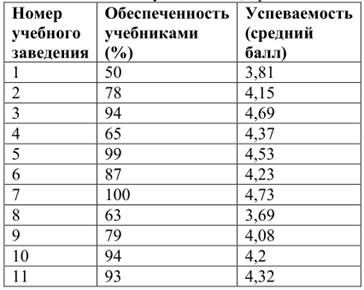
Результат проделанной работы показать преподавателю.
Критерии оценки:
Оценка «5» - работа выполнена самостоятельно, с соблюдением технологической последовательности;
Оценка «4» - работа выполнена самостоятельно, с соблюдением технологической последовательности, при выполнении отдельных операций допущены небольшие отклонения; общий вид аккуратный;
Оценка «3» - работа выполнена самостоятельно, с нарушением технологической последовательности, отдельные операции выполнены с отклонением;
Оценка «2» - учащийся не справился с работой, технологическая последовательность нарушена, при выполнении операций допущены большие отклонения, оформлено небрежно и имеет незавершенный вид.
ПРАКТИЧЕСКАЯ РАБОТА № 50
Тема: Формирование запросов для работы с электронными каталогами книгоизданий, СМИ.
Количество часов на выполнение работы: 1 час.
Цель: выработать практические навыки работы с базами данных, формирования запросов к базам данных.
Оснащение/оборудование:
- рекомендуемые информационные источники:
1. Информатика и ИКТ: учебник для начального и среднего профессионального образования. Цветкова Н.С., Великович Л.С. – Академия, 2014 г.
2. Информатика и ИКТ. Практикум для профессий и специальностей технического и социально-экономического профилей. Н. Е. Астафьева, С. А. Гаврилова, под ред. М.С. Цветковой, Академия, 2014г.
- пособия: индивидуальные задания с алгоритмом выполнения.
- оборудование: ПК, MS Access.
Теоретический материал:
Система управления базами данных (СУБД) - это программа, позволяющая создавать базы данных, а также обеспечивающая обработку (сортировку) и поиск данных.
СУБД обеспечивает программные средства для создания, загрузки, запроса и обновления данных, контролирует действия, связанные с вводом-выводом данных, решает вопросы совместного их использования и защиты.
СУБД служит для поддержания базы данных в актуальном состоянии и обеспечивает эффективный доступ пользователей к содержащимся в ней данным в рамках предоставленных пользователям полномочий.
По степени универсальности различают два класса СУБД:
1) системы общего назначения;
2) специализированные системы.
СУБД общего назначения не ориентированы на какую-либо предметную область или на информационные потребности какой-либо группы пользователей. Каждая система такого рода реализуется как программный продукт, способный функционировать на некоторой модели ЭВМ в определенной операционной системе, и поставляется многим пользователям как коммерческое изделие.
Такие СУБД обладают средствами настройки на работу с конкретной базой данных.
Использование СУБД общего назначения в качестве инструментального средства для создания автоматизированных информационных систем, основанных на технологии баз данных, позволяет существенно сокращать сроки разработки, экономить трудовые ресурсы. Этим СУБД присущи развитые функциональные возможности и даже определенная функциональная избыточность.
Специализированные СУБД создаются в редких случаях при невозможности или нецелесообразности использования СУБД общего назначения.
СУБД общего назначения - это сложные программные комплексы, предназначенные для выполнения всей совокупности функций, связанных с созданием и эксплуатацией базы данных информационной системы.
- Они позволяют определять структуру создаваемой базы, инициализировать ее и производить начальную загрузку данных.
- Они управляют полномочиями пользователей на доступ к БД, организуют параллельный доступ к ней нескольких пользователей.
- Они обеспечивают защиту логической и физической целостности данных - защиту от разрушений.
СУБД поддерживают один из возможных типов моделей данных - сетевую, иерархическую или реляционную, которые являются одним из
важнейших признаков классификации СУБД.
СУБД обеспечивают многоцелевой характер использования базы данных, защиту и восстановление данных. Наличие развитых диалоговых средств и языка запросов высокого уровня делает СУБД удобным средством для конечного пользователя.
Единовременно может быть открыта только одна база данных, содержащая обязательное окно базы данных и окна для работы с объектами базы данных. В каждый момент времени одно из окон является активным и в нем курсором отмечается активный объект.
Окно базы данных — один из главных элементов интерфейса Access. Здесь систематизированы все объекты БД: таблицы, запросы, формы, отчеты, макросы и модули.
Таблица. В базах данных вся информация хранится в двумерных таблицах. Это базовый объект БД, все остальные объекты создаются на основе существующих таблиц (производные объекты). Каждая строка в таблице — запись БД, а столбец — поле.
Запись содержит набор данных об одном объекте, а поле — однородные данные обо всех объектах.
Запросы. В СУБД запросы являются важнейшим инструментом. Главное предназначение запросов — отбор данных на основании заданных условий. С помощью запроса из базы данных можно выбрать информацию, удовлетворяющую определенным условиям.
Формы. Формы позволяют отображать данные, содержащиеся в таблицах или запросах, в более удобном для восприятия виде. При помощи форм можно добавлять в таблицы новые данные, а также редактировать или удалять существующие. Форма может содержать рисунки, графики и другие внедренные объекты.
Отчеты. Отчеты предназначены для печати данных, содержащихся в таблицах и запросах, в красиво оформленном виде.
Задание:
Задание 1. Создание базовых таблиц.
Руководитель торгового предприятия, реализующего научную литературу, заказал разработку базы данных, основанной на двух таблицах. Одна таблица содержит данные, которые могут отображаться для клиентов при оформлении закупки, - в ней указаны розничные цены на книги. Вторая таблица предназначена для анализа результатов деятельности предприятия – в ней содержатся закупочные оптовые цены и краткая информация о поставщиках (покупатели не имеют доступа к данным этой таблицы).
1. Запустите программу Microsoft Access (Пуск® Программы® Microsoft Access).
2. Выполните команду Файл – Создать. Справа на панели Области задач выдерите пункт Новая база данных.
3. В окне Файл новой базы выберите папку Мои документы и дайте файлу имя: Книготорговля. Убедитесь, что в качестве типа файла выбрано Базы данных Microsoft Access, и щелкните на кнопке Создать. Откроется окно новой базы – Книготорговля.

4. Откройте панель Таблицы.
5. Дважды щелкните на значке Создание таблицы в режиме конструктора – откроется бланк создания структуры таблицы.
6. Для первой таблицы введите следующие поля:
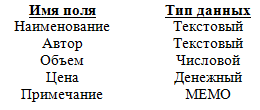
7. Щелкните на поле Объем. В нижней части бланка задайте свойство Число десятичных знаков равным 0.
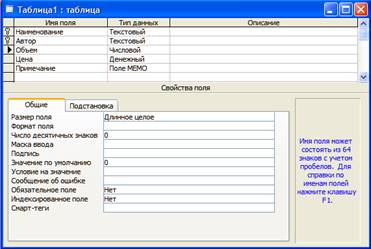
8. Для связи с будущей таблицей поставщиков надо задать ключевое поле. На уникальность может претендовать поле Наименование, но в больших базах данных возможно появление разных книг с одинаковым названием. Поэтому мы используем комбинацию полей Наименование и Автор. Выделите оба поля в верхней части бланка (при нажатии клавиши SHIFT). Щелчком правой кнопки мыши откройте контекстное меню и выберите в нем пункт Ключевое поле.
9. Закройте окно Конструктора. При закрытии окна дайте таблице имя Книги в продаже.
10. Повторив действия пунктов 5-9, создайте таблицу Поставщики, в которую входят следующие поля:
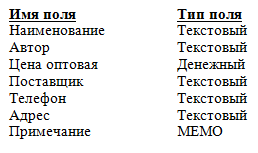
Обратите внимание на то, что поле номера телефона является текстовым, не смотря на то, что обычно номера телефонов записывают цифрами. Это связано с тем, что они не имеют числового содержания. Номера телефонов не сравнивают по величине, не вычитают из одного номера другой и т.д. Это типичное текстовое поле. Ключевое поле можно не задавать – для текущей задачи оно не требуется.
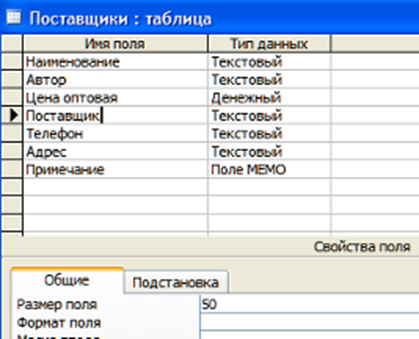
Данные для заполнения таблиц:
Таблица Книги в продаже
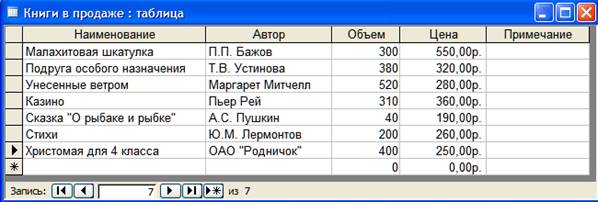
Таблица Поставщики
|
Наименование |
Автор |
Цена оптовая |
Поставщик |
Телефон |
Адрес |
Примечание |
|
Малахитовая шкатулка |
П.П. Бажов |
550,00р. |
ОАО "Книги" |
(495) 255-66-99 |
г. Москва, ул. Тухачевского, 34 |
www.kniga.ru |
|
Подруга особого назначения |
Т.В. Устинова |
320,00р. |
АО "Элкнига" |
(495) 025-65-39 |
г. Москва, пр. Вернатского, 356 |
www.elkniga.ru |
|
Унесенные ветром |
Маргарет Митчелл |
280,00р. |
ОАО "Провсещение" |
(095) 144-77-96 |
г. Москва, Марьина роща, 41 |
www.prosvwt.ru |
|
Казино |
Пьер Рей |
360,00р. |
ООО "Мир" |
25-85-99 |
г. Тверь, пр. Октярбря, 46 |
www.mir.ru |
|
Сказка "О рыбаке и рыбке" |
А.С. Пушкин |
190,00р. |
Книгомир |
(095) 955-03-98 |
г. Москва, а/я 32 |
www.Lbz.ru |
|
Стихи |
Ю.М. Лермонтов |
260,00р. |
ООО "Феникс" |
(863) 261-89-50 |
г. Ростов-на-Дону, ул. Советская, 57 |
www.Phoenix.ru |
|
Христомая для 4 класса |
ОАО "Родничок" |
250,00р. |
ОАО "Книги" |
495) 255-66-99 |
г. Москва, ул. Тухачевского, 34 |
www.kniga.ru |
11.В окне Книготорговля: база данных откройте по очереди созданные таблицы и наполните их экспериментальным содержанием (3-10 записей). Закончив работу, закройте таблицы.
Результаты работы показать преподавателю.
Критерии оценки:
Оценка «5» - работа выполнена самостоятельно, с соблюдением технологической последовательности;
Оценка «4» - работа выполнена самостоятельно, с соблюдением технологической последовательности, при выполнении отдельных операций допущены небольшие отклонения; общий вид аккуратный;
Оценка «3» - работа выполнена самостоятельно, с нарушением технологической последовательности, отдельные операции выполнены с отклонением;
Оценка «2» - учащийся не справился с работой, технологическая последовательность нарушена, при выполнении операций допущены большие отклонения, оформлено небрежно и имеет незавершенный вид.
ПРАКТИЧЕСКАЯ РАБОТА № 51
Тема: Формирование запросов для работы с электронными каталогами книгоизданий, СМИ.
Количество часов на выполнение работы: 1 час.
Цель: выработать практические навыки работы с базами данных, формирования запросов к базам данных.
Оснащение/оборудование:
- рекомендуемые информационные источники:
1. Информатика и ИКТ: учебник для начального и среднего профессионального образования. Цветкова Н.С., Великович Л.С. – Академия, 2014 г.
2. Информатика и ИКТ. Практикум для профессий и специальностей технического и социально-экономического профилей. Н. Е. Астафьева, С. А. Гаврилова, под ред. М.С. Цветковой, Академия, 2014г.
- пособия: индивидуальные задания с алгоритмом выполнения.
- оборудование: ПК, MS Access.
Задание:
Задание 1. Создание межтабличных связей.
1. В окне Книготорговля: база данных откройте панель Таблицы. Убедитесь, что на ней присутствуют значки ранее созданных таблиц Книги в продаже и Поставщики.
2. Разыщите на
панели инструментов кнопку ![]() Схема
данных. Если есть сложности, найдите команду строки меню: Сервис®Схема
данных. Воспользуйтесь любым из этих средств, чтобы открыть
окно Схема данных. Одновременно с открытием этого окна
открывается диалоговое окно Добавление таблицы, на вкладке Таблицы
которого можно выбрать таблицы, между которыми создаются связи.
Схема
данных. Если есть сложности, найдите команду строки меню: Сервис®Схема
данных. Воспользуйтесь любым из этих средств, чтобы открыть
окно Схема данных. Одновременно с открытием этого окна
открывается диалоговое окно Добавление таблицы, на вкладке Таблицы
которого можно выбрать таблицы, между которыми создаются связи.

3. Щелчком на кнопке Добавить выберите таблицы Книги в продаже и Поставщики – в окне схема данных откроются списки полей этих таблиц.
4. При нажатой клавише SHIFT выделите в таблице Книги в продаже два поля: Наименование и Автор.
5. Перетащите эти поля на список полей таблицы Поставщики. При отпускании кнопки мыши автоматически откроется диалоговое окно Изменение связей.

6. На правой панели окна Изменение связей выберите поля Наименование и Автор таблицы Книги в продаже, включаемые в связь. Не устанавливайте флажок Обеспечение целостности данных – в данном упражнении это не требуется, но может препятствовать постановке учебных опытов с таблицами.
7. Закройте диалоговое окно Изменение связей и в окне Схема данных рассмотрите образовавшуюся связь. Убедитесь в том, что линию связи можно выделить щелчком левой мыши, а щелчком правой кнопки мыши открывается контекстное меню, позволяющее разорвать связь или отредактировать ее.

8. Закройте окно Схема данных. Сохраните изменения.
Результат работы показать преподавателю.
Критерии оценки:
Оценка «5» - работа выполнена самостоятельно, с соблюдением технологической последовательности;
Оценка «4» - работа выполнена самостоятельно, с соблюдением технологической последовательности, при выполнении отдельных операций допущены небольшие отклонения; общий вид аккуратный;
Оценка «3» - работа выполнена самостоятельно, с нарушением технологической последовательности, отдельные операции выполнены с отклонением;
Оценка «2» - учащийся не справился с работой, технологическая последовательность нарушена, при выполнении операций допущены большие отклонения, оформлено небрежно и имеет незавершенный вид.
ПРАКТИЧЕСКАЯ РАБОТА № 52
Тема: Создание базы данных по шаблону.
Количество часов на выполнение работы: 1 час.
Цель: выработать практические навыки работы с базами данных, формирования запросов к базам данных.
Оснащение/оборудование:
- рекомендуемые информационные источники:
1. Информатика и ИКТ: учебник для начального и среднего профессионального образования. Цветкова Н.С., Великович Л.С. – Академия, 2014 г.
2. Информатика и ИКТ. Практикум для профессий и специальностей технического и социально-экономического профилей. Н. Е. Астафьева, С. А. Гаврилова, под ред. М.С. Цветковой, Академия, 2014г.
- пособия: индивидуальные задания с алгоритмом выполнения.
- оборудование: ПК, MS Access.
Задание:
Задание 1. Создание запроса на выработку. В этом упражнении мы создадим запрос на выборку книг, имеющих объем не менее 400 страниц при цене менее 80 рублей.
1.В окне Книготорговля: база данных откройте панель Запросы. Дважды щелкните на значке Создание запроса в режиме Конструктора – откроется бланк запроса по образцу. Одновременно с ним откроется диалоговое окно добавление таблицы.

2. В окне Добавление таблицы выберите таблицу Книги в продаже и щелкните на кнопке добавить. Закройте окно добавление таблицы.
3. В списке полей таблицы Книги в продаже выберите поля, включаемые в результирующую таблицу: Наименование, Автор, Объем, Цена. Выбор производите двойными щелчками на именах полей.
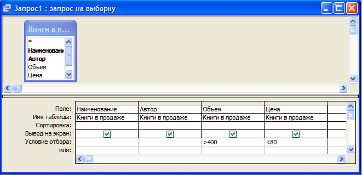
4. Задайте условие отбора для поля Объем. В соответствующую строку введите: >400. Из таблицы будут выбираться не все издания, а только те, объем которых превышает 400 страниц.
5. Задайте условие отбора для поля Цена. В соответствующую строку введите: < 80. Теперь из таблицы будут выбираться только изделия, имеющие цену менее 80 рублей.
6. Закройте бланк запроса по образцу. При закрытии запроса введите его имя – Выбор изданий.
7. В окне Книготорговля: база данных откройте только что созданный запрос и рассмотрите результирующую таблицу. Её содержательность зависит от того, что было введено в таблицу Книги в продаже при ее наполнении в задании 1. Если ни одно издание не соответствует условию отбора и получившаяся результирующая таблица не имеет данных, откройте базовые таблицы и наполните их модельными данными, позволяющими проверить работу запроса.
8. По окончании исследований закройте все открытые объекты и сохраните изменения.
Результат работы показать преподавателю.
Критерии оценки:
Оценка «5» - работа выполнена самостоятельно, с соблюдением технологической последовательности;
Оценка «4» - работа выполнена самостоятельно, с соблюдением технологической последовательности, при выполнении отдельных операций допущены небольшие отклонения; общий вид аккуратный;
Оценка «3» - работа выполнена самостоятельно, с нарушением технологической последовательности, отдельные операции выполнены с отклонением;
Оценка «2» - учащийся не справился с работой, технологическая последовательность нарушена, при выполнении операций допущены большие отклонения, оформлено небрежно и имеет незавершенный вид.
ПРАКТИЧЕСКАЯ РАБОТА № 53
Тема: Заполнение полей, формирование запросов.
Количество часов на выполнение работы: 1 час.
Цель: выработать практические навыки работы с базами данных, формирования запросов к базам данных.
Оснащение/оборудование:
- рекомендуемые информационные источники:
1. Информатика и ИКТ: учебник для начального и среднего профессионального образования. Цветкова Н.С., Великович Л.С. – Академия, 2014 г.
2. Информатика и ИКТ. Практикум для профессий и специальностей технического и социально-экономического профилей. Н. Е. Астафьева, С. А. Гаврилова, под ред. М.С. Цветковой, Академия, 2014г.
- пособия: индивидуальные задания с алгоритмом выполнения.
- оборудование: ПК, MS Access.
Задание:
Задание 1. Создание автоформы.
1.В диалоговом окне базы данных выберите вкладку Таблицы, если находитесь в другой вкладке.
2.Выделите таблицу «Книги в продаже». (Автоформу можно строить и при закрытой таблице, и при открытой.)
3.Щелкните по кнопке раскрытия списка, расположенной рядом с кнопкой
Новый объект на панели инструментов ![]() , и выберите
элемент Автоформа.
, и выберите
элемент Автоформа.
4.Сохраните автоформу под именем «Продажа книг».
Закройте автоформу, ответив утвердительно на вопрос о сохранении, если таковой последует.
![]()

Задание 2. Создание простой формы.
1. В окне базы данных выберите вкладку Формы.
2.![]() Щелкните по кнопке Создать
Щелкните по кнопке Создать ![]() .
.
3. В диалоговом окне Новая форма выберите Мастер форм. Описание Мастера появляется в левой части диалогового окна. В нижнем поле имя таблицы или запроса в качестве источника данных можно не указывать. При использовании Мастера форм источник данных для формы следует указывать в диалоговом окне Мастера. Щелкните по кнопке ОК.
4. В поле Таблицы/запросы выберите таблицу «Книги в продаже», в поле Доступные поля выберите поля «Категория», «Наименование», «Автор» и «Цена» перенесите их стрелкой в поле Выбранные поля.
5.В поле Таблицы/запросы выберите таблицу «Поставщики», в поле Доступные поля выберите поле «Поставщик» и перенесите его стрелкой в поле Выбранные поля. Щелкните по кнопке Далее.
6. Выберите внешний вид формы — Табличный. Щелкните по кнопке Далее.
7. Выберите требуемый сталь (например, Диффузный). Щелкните по кнопке Далее.
8. Задайте имя формы: «Поставщики». Щелкните по кнопке Готово.
![]() В результате получите форму, в которой можно менять существующие
данные и вводить новые значения сразу в две таблицы.
В результате получите форму, в которой можно менять существующие
данные и вводить новые значения сразу в две таблицы.
9. Закройте форму. Сохраните изменения.
Задание 3. Создание отчета.
1.Откройте вкладку Отчеты, если находитесь в другом окне.
2.Щелкните по кнопке Создать. ![]()
3.В появившемся диалоговом окне Новый отчет выберите пункт Автоотчет в столбец и выберите таблицу «Книги в продаже».
4. Щелкните по кнопке ОК. Появится страница просмотра отчета.
Результат работы показать преподавателю.
Критерии оценки:
Оценка «5» - работа выполнена самостоятельно, с соблюдением технологической последовательности;
Оценка «4» - работа выполнена самостоятельно, с соблюдением технологической последовательности, при выполнении отдельных операций допущены небольшие отклонения; общий вид аккуратный;
Оценка «3» - работа выполнена самостоятельно, с нарушением технологической последовательности, отдельные операции выполнены с отклонением;
Оценка «2» - учащийся не справился с работой, технологическая последовательность нарушена, при выполнении операций допущены большие отклонения, оформлено небрежно и имеет незавершенный вид.
ПРАКТИЧЕСКАЯ РАБОТА № 54
Тема: Создание и демонстрация компьютерных презентаций.
Количество часов на выполнение работы: 1 час.
Цель: выработать практические навыки создания презентаций, настройка эффектов анимации, управления показом презентации при помощи гиперссылок.
Оснащение/оборудование:
- Информатика и ИКТ. Базовый уровень: учебник для 10-11 кл. / И.Г.Семакин, Е.К.Хеннер. – 4 изд., испр. – М. – Бином. Лаборатория знаний, 2014г.
- индивидуальные задания с алгоритмом выполнения.
- ПК, MS PowerPoint, проектор и экран.
Теоретический материал:
Мультимедиа технологии - интерактивные (диалоговые) системы, обеспечивающие одновременную работу со звуком, анимированной компьютерной графикой, видеокадрами, изображениями и текстами.
Т. е. программа, которая совмещает в себе и возможность ввода текста, и вставку рисунков, музыки, видео, возможность создания анимации.
Интерактивность – возможность диалога компьютера с пользователем на основе графического интерфейса с управляющими элементами (кнопки, текстовые окна и т.д).
Компьютерная презентация является одним из типов мультимедийных проектов – последовательности слайдов (электронных карточек), содержащих мультимедийные объекты.
Применяется в рекламе, на конференциях и совещаниях, на уроках и т.д.
Переход между слайдами или на другие документы осуществляется с помощью кнопок или гиперссылок.
Создание презентаций осуществляется в программе PowerPoint.
Основные правила разработки и создания презентации
Правила шрифтового оформления:
· Шрифты с засечками читаются легче, чем гротески (шрифты без засечек);
· Для основного текста не рекомендуется использовать прописные буквы;
· Шрифтовой контраст можно создать посредством: размера шрифта, толщины шрифта, начертания, формы, направления и цвета;
· Правила выбора цветовой гаммы;
· Цветовая гамма должна состоять не более чем из двух-трех цветов;
· Существуют не сочетаемые комбинации цветов;
· Черный цвет имеет негативный (мрачный) подтекст;
· Белый текст на черном фоне читается плохо (инверсия плохо читается).
Правила общей композиции:
· На полосе не должно быть больше семи значимых объектов, так как человек не в состоянии запомнить за один раз более семи пунктов чего-либо;
· Логотип на полосе должен располагаться справа внизу (слева наверху и т. д.);
· Логотип должен быть простой и лаконичной формы;
· Дизайн должен быть простым, а текст — коротким;
· Изображения домашних животных, детей, женщин и т.д. являются положительными образами;
· Крупные объекты в составе любой композиции смотрятся довольно неважно. Аршинные буквы в заголовках, кнопки навигации высотой в 40 пикселей, верстка в одну колонку шириной в 600 точек, разделитель одного цвета, растянутый на весь экран — все это придает дизайну непрофессиональный вид.
Единое стилевое оформление:
· стиль может включать: определенный шрифт (гарнитура и цвет), цвет фона или фоновый рисунок, декоративный элемент небольшого размера и др.;
· не рекомендуется использовать в стилевом оформлении презентации более 3 цветов и более 3 типов шрифта;
· оформление слайда не должно отвлекать внимание слушателей от его содержательной части;
· все слайды презентации должны быть выдержаны в одном стиле;
Содержание и расположение информационных блоков на слайде:
· информационных блоков не должно быть слишком много (3-6);
· рекомендуемый размер одного информационного блока — не более 1/2 размера слайда;
· желательно присутствие на странице блоков с разнотипной информацией (текст, графики, диаграммы, таблицы, рисунки), дополняющей друг друга;
· ключевые слова в информационном блоке необходимо выделить;
· информационные блоки лучше располагать горизонтально, связанные по смыслу блоки — слева направо;
· наиболее важную информацию следует поместить в центр слайда;
· логика предъявления информации на слайдах и в презентации должна соответствовать логике ее изложения.
· помимо правильного расположения текстовых блоков, нужно не забывать и об их содержании — тексте. В нем ни в коем случае не должно содержаться орфографических ошибок. Также следует учитывать общие правила оформления текста.
Задание:
Задание 1. СОЗДАНИЕ СЛАЙДОВ. ВСТАВКА КАРТИНОК.
1. Запустите программу PowerPoint Пуск/ Все программы/ Microsoft Office/ PowerPoint. В открывшемся окне, предназначенном для открытия или выбора презентации, по умолчанию, создается 1 слайд – титульный лист

![]() 2.
Выберите цветовое оформление слайдов. Вкладка Дизайн/ Стили фона/ Формат
фона/Градиентная заливка/ Рассвет/ Применять ко всем.
2.
Выберите цветовое оформление слайдов. Вкладка Дизайн/ Стили фона/ Формат
фона/Градиентная заливка/ Рассвет/ Применять ко всем.
· 
3.Оформление заголовка «Животный мир» - фиолетовым цветом: вкладка Вставка/ WordArt. Шрифт Calibri, полужирное начертание, размер шрифта 66. В подзаголовке пишем кто выполнил работу.
4. Заходим во Вкладку Дизайн/ Стили фона/ Формат фона/Рисунок или текстура нажимаем по слову Файл выбираем путь Рабочий стол/ПР PowerPoint/картинку фон.
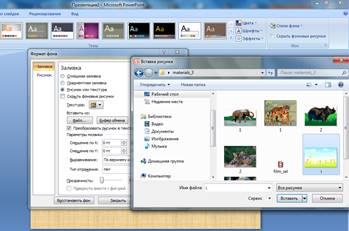
5. 2 слайд: Главная/ Создать слайд/Заголовок и объект. В заголовке с помощью объекта WordArt написать Содержание. Размер шрифта 54.
![]()

6. 3 слайд Главная/Создать слайд/Два объекта Вставляем картинки, набираем текст.

7.4-6 слайд аналогично.



Задание 2. НАСТРОЙКА АНИМАЦИЙ И ВСТАВКА ЗВУКА.
1 слайд. Вставка звука. Выбираем вкладку Звук/Звук из файла выбираем путь Рабочий стол /ПР PowerPoint звуковой файл с названием «Пение птиц».

2 слайд. Вставляем картинку с тигром и слоном. Вставка-Рисунок выбираем путьи сам файл нажимаем ОК. Чтобы убрать белый фон у слона выделяем картинку, выбираем вкладку Работа с рисунком - Перекрасить - Установить прозрачный цвет.

![]()
Выделяем тигра выбираем вкладку Анимация/Настройка анимации справа появляется кнопка Добавить эффект/Пути перемещения/Нарисовать пользовательский путь/Кривая. Точно также для слона.


По своему усмотрению настройте Анимацию для картинок на слайдах (Анимация-Настройка анимации).
Задание 3. ВСТАВКА SMARTART.
7 слайд. Выбираем вкладку Вставка-SmartArt - Иерархия выбираем любую схему.
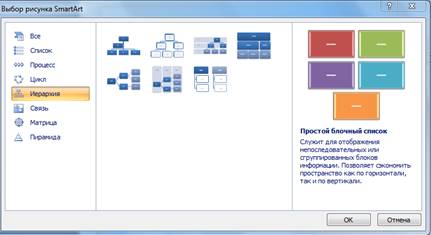
На слайде появляется схема с помощью Конструктора добавляем или удаляем фигуру. Заполняем схему.

Задание 4. ГИПЕРССЫЛКИ. УПРАВЛЯЮЩИЕ КНОПКИ.
Возвращаемся к слайду 2 для создания гиперссылок.
1. Выделяем слово ТИГР. Выбираем вкладку Вставка-Гиперссылка.

2. Появляется диалоговое окно выбираем Место в документе и слайд про тигров и нажимаем ОК. Аналогично для слайдов Бегемот, Носорог, Слон.
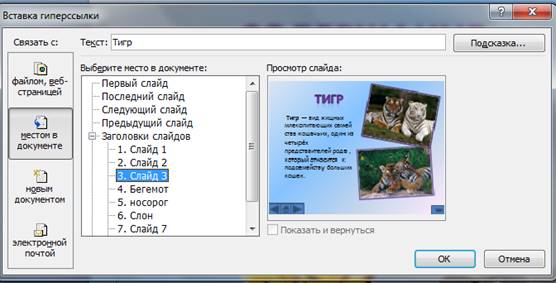
3. Переходим на третий слайд выбираем Вставка - Фигуры - Управляющие кнопки.

 .
Выбираем в меню Вставка-Гиперссылка
.
Выбираем в меню Вставка-Гиперссылка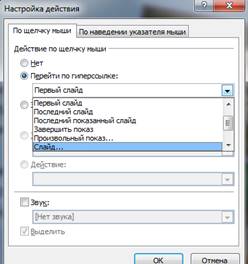
6. Выбираем Слайд -Второй слайд – ОК.
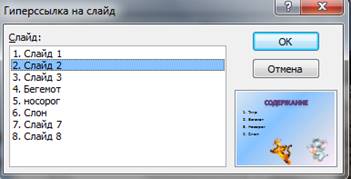
7. Аналогично для 4-6 слайда вставка управляющих кнопок и создание гиперссылок.
8. Создаем последний пустой слайд с помощью объекта WordArt вставляем надпись Спасибо за внимание!
9. Настраиваем презентацию в автоматический режим. Выбираем вкладку Анимация - ставим галочку «Автоматически после», устанавливаем количество секунд и нажимаем на кнопку Применить ко всем.
 Результат выполненной работы показать преподавателю.
Результат выполненной работы показать преподавателю.
Критерии оценки:
Оценка «5» - работа выполнена самостоятельно, с соблюдением технологической последовательности;
Оценка «4» - работа выполнена самостоятельно, с соблюдением технологической последовательности, при выполнении отдельных операций допущены небольшие отклонения; общий вид аккуратный;
Оценка «3» - работа выполнена самостоятельно, с нарушением технологической последовательности, отдельные операции выполнены с отклонением;
Оценка «2» - учащийся не справился с работой, технологическая последовательность нарушена, при выполнении операций допущены большие отклонения, оформлено небрежно и имеет незавершенный вид.
ПРАКТИЧЕСКАЯ РАБОТА № 55
Тема: Формирование запросов в браузере.
Количество часов на выполнение работы: 1 час.
Цель: познакомиться с существующими в интернете каталогами и поисковыми машинами, видами информационных ресурсов Интернета; получить представление о способах хранения и классификации найденной информации.
Оснащение/оборудование:
- Информатика и информационно-коммуникационные технологии. 10 класс. Базовый уровень / Под ред. Проф. Н.В. Макаровой. – СПб.: Питер, 2006. – 238 с.
- индивидуальные задания с алгоритмом выполнения.
- ПК с выходом в Интернет, интернет-браузер.
Теоретический материал:
Одним из наиболее распространённых сервисов сети Интернет является WWW (World Wide Web) или всемирная паутина – распределенная информационная среда, содержащая разнообразную информацию (в том числе мультимедиа-компоненты Web-страниц), обладающая определенными возможностями распределенной базы данных, хотя и не предполагающая наличие единой структуры хранящейся информации.
Основными компонентами всемирной паутины являются гипертекстовые документы (веб-страницы), каждая из которых имеет свой адрес, определяющий её местонахождение в сети Интернет.
Все адреса ресурсов сети Интернет имеют одинаковую структуру, которая в общем виде может быть представлена следующим образом:

· Левая часть адреса указывает на то, что доступ к информационному ресурсу осуществляется при помощи протокола передачи данных HTTP (http – протокол передачи данных);
· Правая часть адреса указывает на многоуровневое доменное имя компьютера, в котором домены отделяются друг от друга точками:
www – всемирная паутина (сервисная служба Интернета),
google – имя сервера,
ru – географическое расположение сервера.
Для указания полного адреса к документу в сети после доменного имени через символ / - прямой слеш указывается имя веб-ресурса, которое записывается так же, как путь от коревого каталога диска к нужному файлу.
<Протокол передачи данных>://<доменное имя>/<полный путь к файлу>
Например, http://www.google.com/coop/cse/
Такой адрес веб-ресурса, называется URL (Uniform Resource Locator) – унифицированная ссылка на ресурс.
Поиск информации в сети интернет может осуществляться двумя способами:
1. по известному URL-адресу ресурса в сети (это самый быстрый и надёжный вид поиска):
· Запустите браузер Internet Explorer (Пуск-Internet Explorer);
· введите в адресную строку следующий адрес: http://www.koipkro.kostroma.ru;
2. с использованием поисковых систем (осуществляется по запросу пользователя с использованием поисковых инструментов WWW):
· щелкните на кнопке Переход в правой части адресной строки;
· дождитесь, пока страница загрузится.
Поисковые системы можно разбить на два типа:
· предметные каталоги, формируемые людьми-редакторами;
· автоматические индексы, формируемые специальными компьютерными программами, без участия людей.
Задание:
Задание 1. Познакомьтесь с презентацией «Образовательные интернет-ресурсы». Просмотрите интернет-ресурсы и определите перечень тех, которые могут быть полезны.
Задание 2. Поместите найденные страницы в список избранных.
1. в меню Избранное выберите пункт Добавить в избранное…
2. задайте имя ссылки в появившемся окне или оставьте то, которое предлагается по умолчанию.
3. проверьте сохранённую ссылку. Откройте новое окно браузера. В меню Избранное найдите созданную ссылку и щелкните по ней, чтобы перейти на указанную страницу.
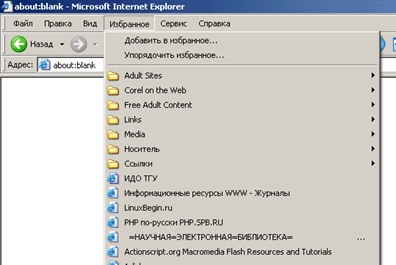
Задание 3. Найдите дополнительную информацию. Для поиска воспользуйтесь предметными каталогами или поисковыми системами.
1. Запустите браузер и загрузите в нем сайт одной из поисковых систем, например, http://www.yandex.ru.
2. В строке запроса введите ключевые слова для поиска и нажмите кнопку Найти.
3. Просмотрите список найденных ссылок и выберите те, которые могут быть полезны для Вашего проекта (щёлкните по выбранной ссылке и просмотрите ее содержание).
4. Сохраните страницы в списке избранных.
Задание 4. Зарегистрируйтесь в одной или нескольких системах хранения закладок:
· Делишес http://del.icio.us
· БобрДобр http://www.bobrdobr.ru
Результат проделанной работы показать преподавателю.
Критерии оценки:
Оценка «5» - работа выполнена самостоятельно, с соблюдением технологической последовательности;
Оценка «4» - работа выполнена самостоятельно, с соблюдением технологической последовательности, при выполнении отдельных операций допущены небольшие отклонения; общий вид аккуратный;
Оценка «3» - работа выполнена самостоятельно, с нарушением технологической последовательности, отдельные операции выполнены с отклонением;
Оценка «2» - учащийся не справился с работой, технологическая последовательность нарушена, при выполнении операций допущены большие отклонения, оформлено небрежно и имеет незавершенный вид.
ПРАКТИЧЕСКАЯ РАБОТА № 56
Тема: Работа с Интернет - библиотекой, Интернет - СМИ.
Количество часов на выполнение работы: 1 час.
Цель: освоение приемов работы с интернет - браузером и получение навыков извлечения web - страниц путем указания URL-адресов.
Оснащение/оборудование:
- Информатика и ИКТ. Базовый уровень: учебник для 10-11 кл. / И.Г.Семакин, Е.К.Хеннер. – 4 изд., испр. – М. – Бином. Лаборатория знаний, 2014г.
- индивидуальные задания с алгоритмом выполнения.
- ПК с выходом в Интернет.
Задание:
Задание 1. Зайдите на сайт интернет - библиотеки по адресу http://www.internet-biblioteka.ru.
· Изучите правила работы с библиотекой.
· Составьте список книг библиотеки по информатике.
· Выберете категорию «Компьютеры, программирование».
· В стоку «Поиск» введите текст «самоучитель ….».
· Список сохраните в документе MS Word под именем "Список" .docх.
Задание 2. Изучите новости Самарской области, открыв, например, адрес https://www.samregion.ru.
Сохраните последние новости в документе MS Word под именем New.docх, предварительно отформатировав текст.
Результат проделанной работы показать преподавателю.
Критерии оценки:
Оценка «5» - работа выполнена самостоятельно, с соблюдением технологической последовательности;
Оценка «4» - работа выполнена самостоятельно, с соблюдением технологической последовательности, при выполнении отдельных операций допущены небольшие отклонения; общий вид аккуратный;
Оценка «3» - работа выполнена самостоятельно, с нарушением технологической последовательности, отдельные операции выполнены с отклонением;
Оценка «2» - учащийся не справился с работой, технологическая последовательность нарушена, при выполнении операций допущены большие отклонения, оформлено небрежно и имеет незавершенный вид.
ПРАКТИЧЕСКАЯ РАБОТА № 57
Тема: Применение методов и средств сопровождения сайта образовательной организации.
Количество часов на выполнение работы: 1 час.
Цель: приобрести начальные навыки создания простейших Internet-документов; научиться выполнять форматирование созданных Web-страниц.
Оснащение/оборудование:
- Учебник для 10-11 -классов/Н.Д. Угринович. – 3-е изд. – М.:БИНОМ. Лаборатория знаний, 2012. – 511 с.: ил.
- индивидуальные задания с алгоритмом выполнения.
- ПК, Microsoft Publisher.
Задание:
Задание 1. Создание сайта с помощью Microsoft Publisher.
1. Запустите программу Microsoft Publisher (Пуск → Microsoft Office → Microsoft Publisher).
2. Новая публикация → Пустая веб-страница.
3. Добавить ещё две страницы: Вставка → Страница → Пустой → Ok.
4. На панели инструментов Веб-инструменты нажмите кнопку «Фон» и выберите фон для веб-страниц.
5. С помощью кнопки «WordArt» напишите название первой страницы.
6. Добавьте на страницу текст из файла:
а) с помощью кнопки «Надпись» на панели инструментов создайте на странице текстовое поле;
б) откройте текстовый файл и скопируйте его содержимое в буфер обмена;
в) вернитесь в программу Microsoft Publisher и вставьте содержимое буфера обмена в текстовое поле.
7. Вставьте на страницу соответствующую картинку.
8. Напишите название второй страницы.
9. Вставьте на вторую страницу соответствующий текст и картинки.
10. Напишите название третьей страницы.
11. Проделайте аналогичные действия по созданию третьей страницы (если она предусмотрена).
12. На каждой странице добавьте элементы главного меню: создайте надписи названий ваших страниц и создайте гиперссылки для перехода на соответствующие страницы (Вставка → Гиперссылка → Связать с местом в документе → Страница 1, 2 или 3).
13. Проверьте работу гиперссылок (Файл → Предварительный просмотр веб-страницы).
14. Сохраните файл в формате Publisher в свою папку.
15. Сохраните файл как веб-страницу в свою папку.
Результат проделанной работы покажите преподавателю.
Критерии оценки:
Оценка «5» - работа выполнена самостоятельно, с соблюдением технологической последовательности; правильно и творчески;
Оценка «4» - работа выполнена самостоятельно, с соблюдением технологической последовательности, при выполнении отдельных операций допущены небольшие отклонения; общий вид аккуратный;
Оценка «3» - работа выполнена самостоятельно, с нарушением технологической последовательности, отдельные операции выполнены с отклонением;
Оценка «2» - учащийся не справился с работой, технологическая последовательность нарушена, при выполнении операций допущены большие отклонения, оформлено небрежно и имеет незавершенный вид.
ПРАКТИЧЕСКАЯ РАБОТА № 58
Тема: Поиск и анализ информации в поисковых системах баз данных и сети Интернет.
Количество часов на выполнение работы: 1 час.
Цель: освоение приёмов поиска и скачивания файлов через WWW.
Оснащение/оборудование:
- Информатика и ИКТ. Базовый уровень: учебник для 10-11 кл. / И.Г.Семакин, Е.К.Хеннер. – 4 изд., испр. – М. – Бином. Лаборатория знаний, 2014г.
- индивидуальные задания с алгоритмом выполнения.
- ПК с выходом в интернет, интернет-браузер.
Задание:
Задание 1. Найти и сохранить на локальном диске один из рассказов Ивана Безродного.
1. Запустить обозреватель MS Internet Explorer.
2. В адресной строке набрать адрес архива файлов Курчатовского института http://www.kiarchive.ru и инициализировать процесс загрузки ресурса.
3. По рубрикатору перейти в раздел Электронная библиотека. В разделе Электронная библиотека открыть папку Arkanar (ассоциация молодых писателей). В папке выбрать раздел Творчество Ивана Безродного. Просмотреть названия представленных работ и выбрать подходящую.
4. Щёлкнуть мышью по ссылке с названием архивного файла (heaven.zip, Рай на земле). В появившемся окне Загрузка файла нажать кнопку Открыть.
5. В окне архиватора, открывшемся после загрузки файла, вы можете увидеть название файла. Разверните файл для прочтения двойным щелчком мыши по его названию. Просмотреть файл и сохранить на локальном диске, выполнив команду Файл - Сохранить как. В окне сохранения не забудьте выбрать имя папки, в которую следует поместить файл.
Критерии оценки:
Оценка «5» - работа выполнена самостоятельно, с соблюдением технологической последовательности, качественно и творчески;
Оценка «4» - работа выполнена самостоятельно, с соблюдением технологической последовательности, при выполнении отдельных операций допущены небольшие отклонения; общий вид аккуратный;
Оценка «3» - работа выполнена самостоятельно, с нарушением технологической последовательности, отдельные операции выполнены с отклонением от образца (если не было на то установки);
Оценка «2» - учащийся самостоятельно не справился с работой, технологическая последовательность нарушена, при выполнении операций допущены большие отклонения, оформлено небрежно и имеет незавершенный вид.
ПРАКТИЧЕСКАЯ РАБОТА № 59
Тема: Создание ящика электронной почты и настройка его параметров.
Количество часов на выполнение работы:1 час.
Цель: научиться создавать ящик электронной почты, работать с сообщениями.
Оснащение/оборудование:
- рекомендуемые информационные источники: Информатика и ИКТ. Базовый уровень: учебник для 10-11 кл. / И.Г.Семакин, Е.К.Хеннер. – 4 изд., испр. – М. – Бином. Лаборатория знаний, 2014г.
- пособия: индивидуальные задания с алгоритмом выполнения.
- оборудование: ПК, интернет – браузер.
Теоретический материал:
Электронная почта – одна из наиболее распространенных и популярных функций компьютерных сетей, обеспечивающая обмен сообщениями между пользователями сети.
Порядок использования электронной почты во многом сходен с обычной почтой. Роль почтовых отделений играют узлы сети Интернет, на которых абонентам организуются специальные почтовые ящики. По электронной почте можно пересылать не только текстовые сообщения, но и готовые файлы, созданные в любых других программах.
При пересылке сообщений по электронной почте необходимо указывать адрес получателя в сети Интернет.

Работать с электронной почтой можно при помощи почтовой программы (почтового клиента), установленной на компьютере пользователя или при помощи браузера, с помощью web-интерфейса.
Почтовая программа (клиент электронной почты, почтовый клиент) — программное обеспечение, устанавливаемое на компьютере пользователя, предназначенное для получения, написания, отправки, хранения и обработки сообщений электронной почты пользователя (например, Microsoft Outlook Express, The Bat!, Netscape Messager, Mozilla).
В системе пересылки электронной почты еще необходим почтовый сервер (сервер электронной почты).
Почтовый сервер - это компьютерная программа, которая передаёт
сообщения от одного компьютера к другому. Почтовые серверы работают на узловых компьютерах Интернета, а почтовые клиенты должны быть у каждого пользователя e-mail.
Существует большое количество WWW-серверов, которые предлагают завести бесплатный почтовый ящик и позволяют работать с почтой, используя только браузер. Чтобы получить бесплатный почтовый ящик на таком сервере, необходимо зарегистрироваться. Для этого нужно заполнить несколько обязательных полей – ввести свой логин, пароль, возраст, пол и т.д. В случае успешной регистрации, за Вами будет закреплен бесплатный почтовый электронный адрес.
Спам – рассылка коммерческой, политической и иной рекламы или иного вида сообщений лицам, не выражавшим желания их получать. Старайтесь не рассылать одно письмо сразу большому количеству людей, т.к. многие могут воспринять это письмо как спам (нежелательную корреспонденцию).
Спамер – пользователь, рассылающий спам по интернету, локальным сетям, системам сотовой связи, и т. д.
Задание:
Задание 1. Создание электронного почтового адреса на сервере.
1. Установить соединение с Интернет;
2. «Зайти» на сайт почтового сервера www. mail. Ru;
3. В разделе «Почта» щелкнуть на ссылку «Регистрация»;
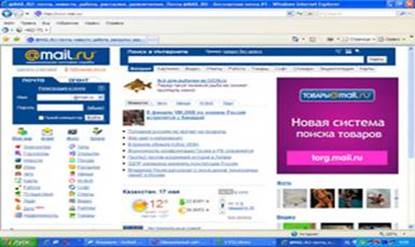
4. Заполнить анкету, в которой нужно придумать имя почтового ящика, ввести свои персональные данные, пароль доступа к ящику и т. д.
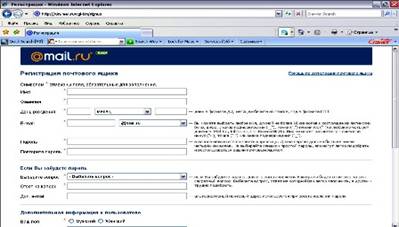
В ходе регистрации часто случается, что имя, выбранное вами для ящика, уже используется на этом сервере. В этом случае нужно выбрать из предложенных имён или придумать самому другое имя.
5. Внимательно читайте инструкции мастера и старайтесь следовать им.
6. После того, как ящик создан, рекомендуется записать в сохранном месте его адрес и пароль.
Задание 2. Создание и отправление электронного письма.
1. В режиме off-line (состояние отключения компьютера пользователя от связи с сервером) пользователь пишет письмо, указывает адрес получателя. Для этого пользуется редактор подготовки писем, входящий в клиент-программу электронной почты. Подготовленные письма помещаются в папку “Исходящие”.
2. Устанавливается связь с сервером (режим on-line).
3. Сервер по паролю определяет пользователя, принимает все письма из папки “Исходящие”, передает поступившие для данного пользователя письма, которые помещаются в папку “Входящие”.
4. Отправьте письмо преподавателю по указанному адресу:
Тарасова Ирина Олеговна – twin858@mail. ru
Сегодня Интернет используют не только для того, чтобы отправлять письма, но и пересылать файлы. Как осуществить вложение файла (прикреплёние файла)?
1. Выбери любой файл, который хочешь отправить по электронной почте (письмо с прикреплённым файлом).
2. Для того, что бы прикрепить фото или другого типа файл:
· Заархивируй его.
· При написании письма воспользуйся кнопкой Обзор.
· В открывшемся окне выбери нужный архив и нажми кнопку Открыть.
· Далее нажми кнопку Прикрепить.
· Письмо с прикреплённым файлом можно отсылать.
Результат проделанной работы показать преподавателю.
Критерии оценки:
Оценка «5» - работа выполнена самостоятельно, с соблюдением технологической последовательности, качественно и творчески;
Оценка «4» - работа выполнена самостоятельно, с соблюдением технологической последовательности, при выполнении отдельных операций допущены небольшие отклонения; общий вид аккуратный;
Оценка «3» - работа выполнена самостоятельно, с нарушением технологической последовательности, отдельные операции выполнены с отклонением от образца (если не было на то установки);
Оценка «2» - учащийся самостоятельно не справился с работой, технологическая последовательность нарушена, при выполнении операций допущены большие отклонения, оформлено небрежно и имеет незавершенный вид.
ПРАКТИЧЕСКАЯ РАБОТА № 60
Тема: Формирование адресной книги.
Количество часов на выполнение работы: 1 час.
Цель: научиться правильно формировать адресную книгу при создании электронной почты.
Оснащение/оборудование:
- рекомендуемые информационные источники: Информатика и ИКТ. Базовый уровень: учебник для 10-11 кл. / И.Г.Семакин, Е.К.Хеннер. – 4 изд., испр. – М. – Бином. Лаборатория знаний, 2014г.
- пособия: индивидуальные задания с алгоритмом выполнения.
- оборудование: ПК, интернет-браузер.
Задание:
Задание 1. Заполнение адресной книги. Занесите в Адресную книгу новых абонентов.
Порядок выполнения:
1. Пополните Адресную книгу, воспользовавшись пунктом меню Сервис - Адресная книга или соответствующей кнопкой на панели инструментов.
2. Внесите в Адресную книгу преподавателя, соседа справа и слева. Для этого выполните команду Файл - Создать контакт (или щелкните левой кнопкой мыши на кнопке Создать и выберите пункт меню Создать контакт). Внимательно изучите вкладки, представленные в данном диалоговом окне. Обратите внимание на то, что в нем имеются средства для ввода как личной, так и служебной информации (для практической деятельности, как правило, достаточно заполнить лишь несколько полей на вкладке Имя).
3. Начните заполнение полей вкладки Имя с поля Имя в книге. Введите сюда такую запись, которую хотели бы видеть в списке контактов, например Сорокин И.И.;
4. Заполните поля Фамилия (Сорокин), Имя (Иван) и Отчество (Иванович);
5. В поле Адреса электронной почты введите его электронный адрес.
6. Занесите введенные данные в Адресную книгу, нажав на кнопку Добавить.
Примечание! Если необходимо изменить внесенные данные, следует щелкнуть на записи правой кнопкой мыши, в контекстном меню выбрать пункт Свойства и перейти на вкладку Имя.
Результат проделанной работы показать преподавателю.
Критерии оценки:
Оценка «5» - работа выполнена самостоятельно, с соблюдением технологической последовательности, качественно и творчески;
Оценка «4» - работа выполнена самостоятельно, с соблюдением технологической последовательности, при выполнении отдельных операций допущены небольшие отклонения; общий вид аккуратный;
Оценка «3» - работа выполнена самостоятельно, с нарушением технологической последовательности, отдельные операции выполнены с отклонением от образца (если не было на то установки);
Оценка «2» - учащийся самостоятельно не справился с работой, технологическая последовательность нарушена, при выполнении операций допущены большие отклонения, оформлено небрежно и имеет незавершенный вид.
ПРАКТИЧЕСКАЯ РАБОТА № 61
Тема: Применение основ языка гипертекстовой разметки HTML.
Количество часов на выполнение работы: 1 час.
Цель: сформировать навыки создания шаблона web- страницы.
Оснащение/оборудование:
- рекомендуемые информационные источники: Информатика и ИКТ: учебник для начального и среднего профессионального образования. Цветкова Н.С., Великович Л.С. – Академия, 2009 г.
- пособия: индивидуальные задания с алгоритмом выполнения.
- оборудование: ПК, интернет-браузер, программа Блокнот.
Теоретический материал:
Интернет - это сложная электронная информационная структура, представляющая собой глобальную сеть, которая позволяет связывать между
собой компьютеры в любой точке земного шара.
WWW - World Wide Web («Всемирная паутина») - это общемировая гипертекстовая информационная система (является частью Интернета).
Web - страница - это отдельный комбинированный документ сети WWW, который может содержать текст, графику, анимацию, звуковые и другие объекты. Хранится в файле *.html.
Сайт (веб-сайт, ресурс) – это место в интернете, которое определяется своим адресом (URL), имеет своего владельца и состоит из веб-страниц, которые воспринимаются как единое целое.
Технология создания сайта предусматривает:
1. выбор темы сайта;
2. планирование сайта в целом;
3. планирование отдельных страниц сайта;
4. создание web - страниц и сайта с использованием программного средства;
5. тестирование сайта (удобство навигации, целостность данных, корректность ссылок, орфография, просмотр сайта в целом);
6. публикацию сайта.
Инструментарий для создания сайта включает в себя: обычные текстовые редакторы, HTML- и WYSIWYG- редакторы.
Навигация – важнейший элемент сайта, показывающий посетителю место нахождения и место дальнейшего движения по сайту. Существуют линейная и параллельная навигации.
1.Создание шаблона web- страницы. HTML - документ (простой текстовый файл, содержащий текст и текстовые HTML – теги) всегда должен начинаться с открывающего тега <HTML> и заканчиваться закрывающим тегом HTML>.
Внутри документа выделяют два раздела: раздел заголовков и тело документа. Раздел заголовков содержит информацию, описывающую документ в целом, и ограничивается тегами <HEAD> и HEAD>. Этот раздел должен включать в себя контейнер общего документа < TITLE> … TITLE>. Содержимое web - страницы размещается в теле документа, которое ограничивается тегами <BODY> иBODY>.
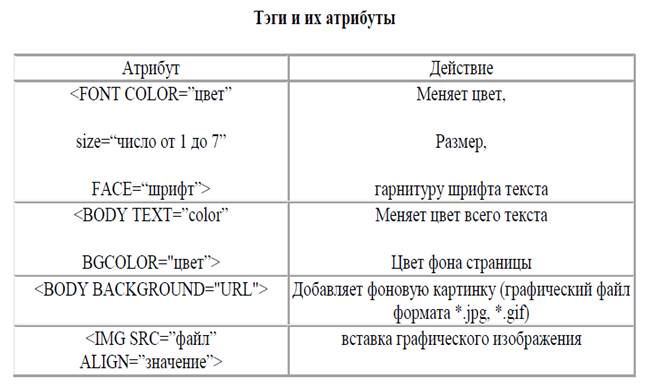
Задание:
Задание 1. Создайте шаблон web - страницы. Для этого выполните следующие действия:
· создайте папку Страница на Рабочем столе. Все последующие файлы сохраняйте в данной папке;
· откройте текстовый редактор Блокнот;
· напечатайте команды в текстовом редакторе для создания web- страницы:
Заголовок web - документа
head>
<body> содержимое web- страницы ( тело документа)
web- странице -- >
body>
</ html>
· сохраните готовый шаблон под именем шаблон. html в папку Страница на своем компьютере;
· закройте текстовый редактор;
· просмотрите файл шаблон.html;
· откройте файл шаблон.html с помощью редактора Блокнот;
· внесите изменения: заголовок «Дизайн отделка» и в тело документа введите текст «Первая web - страница будет посвящена стилям оформления квартир»;
· сохраните получившийся файл под именем index.html в папке Страница (index.html – это стандартное имя головного документа, с которого начинается загрузка сайта);
· просмотрите результат работы в браузере.
Результат проделанной работы показать преподавателю.
Критерии оценки:
Оценка «5» - работа выполнена самостоятельно, с соблюдением технологической последовательности, качественно и творчески;
Оценка «4» - работа выполнена самостоятельно, с соблюдением технологической последовательности, при выполнении отдельных операций допущены небольшие отклонения; общий вид аккуратный;
Оценка «3» - работа выполнена самостоятельно, с нарушением технологической последовательности, отдельные операции выполнены с отклонением от образца (если не было на то установки);
Оценка «2» - учащийся самостоятельно не справился с работой, технологическая последовательность нарушена, при выполнении операций допущены большие отклонения, оформлено небрежно и имеет незавершенный вид.
ПРАКТИЧЕСКАЯ РАБОТА № 62
Тема: Разработка и демонстрация Web-сайта.
Количество часов на выполнение работы:1 час.
Цель: научиться создавать заголовки разного уровня; овладеть технологией форматирования линий.
Оснащение/оборудование:
- рекомендуемые информационные источники: Информатика и ИКТ: учебник для начального и среднего профессионального образования. Цветкова Н.С., Великович Л.С. – Академия, 2009 г.
- пособия: индивидуальные задания с алгоритмом выполнения.
- оборудование: ПК, интернет-браузер, программа Блокнот.
Задание:
2. Создание заголовков разных уровней. В HTML предусмотрено шесть уровней заголовков, которые задаются с помощью парных тегов <H1> …<H6> (первый заголовок самый крупный, а остальные мельче). По умолчанию заголовки выравниваются по левому краю (Left), также возможно выравнивание по центру (Center) и правому краю (Align).
Задание 2.
· откройте файл index.html;
· сохраните его под именем уровни. html в папку Страница;
· в файле уровни. html оформите текст в виде заголовков различных уровней:
- заголовок первого уровня (выравнивание по центру)
<H1 Align=Center> Первая web- страница будет посвящена стилям оформления квартир ! < /H1>
- заголовок второго уровня ( выравнивание по левому краю)
< H2 Align = Left > Заголовок второго уровня < /H2>
- заголовок третьего уровня ( выравнивание по правому краю)
< H3 Align = Right > Заголовок третьего уровня < /H3>
- заголовок четвертого уровня ( выравнивание по центру)
< H4 Align =Center> Заголовок четвертого уровня < /H4>
- заголовок пятого уровня ( выравнивание по левому краю)
< H5 Align = Left > Заголовок пятого уровня < /H5>
- заголовок шестого уровня ( выравнивание по центру)
< H6 Align = Right > Заголовок шестого уровня < /H6>.
· сохраните изменения;
· просмотрите результат работы в браузере .
3. Формирование линий. Длину, ширину, цвет и расположение горизонтальных линий (тег <HR>) можно задавать с помощью дополнительных атрибутов.
Атрибут выравнивания (Align):
Align=Left- выравнивание по левому краю;
Align=Center – выравнивание по центру;
Align= Right –выравнивание по правому краю.
Атрибут размера (Size):
Size = число высоту линии в пикселах ([1;100], целые числа);
Size = число – задает длину линии в пикселях;
Size = число % - задает длину линии в процентах от ширины окна браузера.
Атрибут цвета (Color): = цвет, где в качестве значения после знака равенства пишется название цвета английскими буквами и задается числовой код оттенка.
Задание 3. Палитра цветов.
· Откройте файл уровни. html и сохраните его под именем линии.html в папке Страница.
· Отделите все заголовки горизонтальными линиями. Для этого выполните следующие действия:
· после заголовка первого уровня добавьте горизонтальную линию и расположите ее по центру (высота линии – 7 пикселов, длина – 650 пикселов, цвет – желтый) с помощью команд.
< HR Align = Center Size =7 Width = 650 Color = yellow>
· после заголовка второго уровня добавьте горизонтальную линию и расположите ее по левому краю (высота линии – 15 пикселов, длина – 400 пикселов, цвет – малиновый) с помощью команд
< HR Align = Left Size =15 Width = 400 Color = maroon>
· после заголовка третьего уровня добавьте горизонтальную линию и расположите ее по правому краю (высота линии – 10 пикселов, длина – 300 пикселов, цвет – лиловый) с помощью команд
< HR Align =Right Size =10 Width = 300 Color = fuchsia>
· после заголовка четвертого уровня добавьте горизонтальную линию и расположите ее по центру (высота линии – 200 пикселов, длина – 700 пикселов, цвет – по своему выбору);
· после заголовка пятого уровня добавьте горизонтальную линию и расположите ее по левому краю (высота линии – 250 пикселов, длина – 500 пикселов, цвет –по своему выбору);
· после заголовка шестого уровня добавьте горизонтальную линию и расположите ее по правому краю (высота линии – 200 пикселов, длина – 500 пикселов, цвет –по своему выбору);
· сохраните данные.
Результат проделанной работы показать преподавателю.
Критерии оценки:
Оценка «5» - работа выполнена самостоятельно, с соблюдением технологической последовательности, качественно и творчески;
Оценка «4» - работа выполнена самостоятельно, с соблюдением технологической последовательности, при выполнении отдельных операций допущены небольшие отклонения; общий вид аккуратный;
Оценка «3» - работа выполнена самостоятельно, с нарушением технологической последовательности, отдельные операции выполнены с отклонением от образца (если не было на то установки);
Оценка «2» - учащийся самостоятельно не справился с работой, технологическая последовательность нарушена, при выполнении операций допущены большие отклонения, оформлено небрежно и имеет незавершенный вид.
ПРАКТИЧЕСКАЯ РАБОТА № 63
Тема: Тестирование Web-сайта.
Количество часов на выполнение работы: 1 час.
Цель: выполнить тестирование разработанного web-сайта.
Оснащение/оборудование:
- рекомендуемые информационные источники: Информатика и ИКТ: учебник для начального и среднего профессионального образования. Цветкова Н.С., Великович Л.С. – Академия, 2009 г.
- пособия: индивидуальные задания с алгоритмом выполнения.
- оборудование: ПК, интернет-браузер, программа Блокнот.
Задание:
4. Задание фона web- страницы задается с помощью параметра Bgcolor тега <Body> в виде шестнадцатеричного числа или словесного названия оттенка, но на большинстве сайтов используются белый фон и черный текст.
Задание 4.
1.Задайте для web- страницы оливковый фон с помощью команды
<Body Bgcolor=#808000> Body>;
2.Измените фон сайта на серебристый;
3.Результат выполненной работы сохраните в файле фон. Html.
5. Оформление текста на web- странице. Обособленный абзац текста в html - документе нужно заключать в контейнер <P>….P>.
В этом случае абзацы разделяются небольшим промежутком. Если нужно начать какой – либо текст с новой строки, то необходимо использовать в требуемом месте разрыва строки одиночный тег < BR>.
Выравнивание абзацев задается с помощью атрибута ALIGN, записываемого в составе открывающего тега абзаца <P>.
Теги форматирования абзацев
С помощью контейнера <Font> …. Font> можно менять такие параметры шрифта, как гарнитура (Face), размер (size) и (Color).
Параметр size задает размер шрифта в условных единицах (от 1 до 7).
Атрибут Color определяет цвет текста, который можно задавать с помощью названий цветов или в шестнадцатеричном формате.
Контейнеры увеличения (<BIG>…BIG>) и уменьшения (<SMALL>…SMALL>) размера шрифта могут быть многократно вложенными друг друга, чтобы увеличить или уменьшить текст до нужных размеров.
Задание 5.
1. Откройте в Блокноте файл шаблон. html.
2. Сохраните файл в папке Страница под именем текст.html.
3. В файле текст. Html введите следующий текст: Вводим любой текст.
4. Просмотрите результат ввода текста в браузере.
5. Заключите каждый абзац в контейнер абзаца, например <P> Стили в интерьере.P>.
6. Заголовку «Стили в интерьере» назначьте вид заголовка первого уровня, расположенного по центру. Оформите заголовок с использованием полужирного, подчеркнутого текста и размером шрифта, равным 6, т.е. < P Align =Center> Стили в интерьере.
7. Оформите названия стилей в интерьере полужирным шрифтом Arial и размером, равном 4.
Результат проделанной работы покажите преподавателю.
Критерии оценки:
Оценка «5» - работа выполнена самостоятельно, с соблюдением технологической последовательности, качественно и творчески;
Оценка «4» - работа выполнена самостоятельно, с соблюдением технологической последовательности, при выполнении отдельных операций допущены небольшие отклонения; общий вид аккуратный;
Оценка «3» - работа выполнена самостоятельно, с нарушением технологической последовательности, отдельные операции выполнены с отклонением от образца (если не было на то установки);
Оценка «2» - учащийся самостоятельно не справился с работой, технологическая последовательность нарушена, при выполнении операций допущены большие отклонения, оформлено небрежно и имеет незавершенный вид.
ПРАКТИЧЕСКАЯ РАБОТА № 64
Тема: Настройка браузера.
Количество часов на выполнение работы:1 час.
Цель: освоение приемов работы с браузером Internet Explorer; изучение среды браузера и его настройка; получение навыков извлечения web-страниц путем указания URL-адресов; навигация по гиперссылкам.
Оснащение/оборудование:
- рекомендуемые информационные источники: Информатика и ИКТ: учебник для начального и среднего профессионального образования. Цветкова Н.С., Великович Л.С. – Академия, 2009 г.
- пособия: индивидуальные задания с алгоритмом выполнения.
- оборудование: ПК с выходом в Интернет, браузер Internet Explorer.
Теоретический материал:
Браузер – это программа для просмотра web-страниц.
Настройка браузера
Все браузеры позволяют выполнить некоторые настройки для оптимизации работы пользователей в Интернете. В браузере Internet Explorer основная часть настроек содержится в меню Сервис – Свойства обозревателя.
Вкладка Общие позволяет задать адрес домашней страницы, которая будет автоматически загружаться в окно браузера при его запуске, цвета гиперссылок по умолчанию, название шрифта по умолчанию. Здесь же определяется сколько дней будет храниться ссылка посещенных страниц в журнале. Кроме того, для ускорения просмотра. Все посещенные страницы помещаются в специальную папку, и с помощью кнопки Параметры можно задать разные способы обновления таких страниц.
С помощью вкладки Безопасность можно создать списки надежных узлов и узлов с ограниченными функциями. Зона Интернет будет при этом включать все остальные узлы, не вошедшие в эти две папки. Для каждой из них с помощью кнопки Другой можно изменить параметры безопасности, установленные для них по умолчанию. Здесь можно запретить выполнение сценариев, отображение всплывающих окон, загрузку файлов и т.д.
Вкладка Конфиденциальность дает возможность настроить работу с файлами cookie, с помощью которых информация о пользователе автоматически передается на сервер.
Вкладка Содержание позволяет ограничить доступ к некоторой информации (насилие, ненормативная лексика и т.д.).
Вкладка Подключения позволяет установить подключение к Интернету.
На вкладке Дополнительно можно задать некоторые дополнительные параметры работы (отключить загрузку графических изображений, отменить подчеркивание ссылок, запретить отладку сценариев и т.д.).
Вкладка Программы позволяет определить программы, которые будут по умолчанию использоваться службами Интернета (почтовые программы, html-редакторы и т.п.).
Задание:
Задание 1. Изучите элементы среды Internet Explorer, возможности настройки этого браузера. Занесите в список надежных узлов сайты http://www.gismeteo.ru, http://www.yandex.ru. Запретите загрузку файлов. Заблокируйте всплывающие окна.
Задание 2. Восстановите настройки Internet Explorer по умолчанию.
Задание 3. Зайдите на сайт интернет-библиотеки по адресу http://www.book.ru, зарегистрируйтесь. Изучите правила работы с библиотекой. Найдите учебник Угриновича Н. "Информатика 10-11 классы". Скачайте ее. Составьте список книг библиотеки по информатике. Список сохраните в своей папке в документе MS Word под своим имененем.
Критерии оценки:
Оценка «5» - работа выполнена самостоятельно, с соблюдением технологической последовательности, качественно и творчески;
Оценка «4» - работа выполнена самостоятельно, с соблюдением технологической последовательности, при выполнении отдельных операций допущены небольшие отклонения; общий вид аккуратный;
Оценка «3» - работа выполнена самостоятельно, с нарушением технологической последовательности, отдельные операции выполнены с отклонением от образца (если не было на то установки);
Оценка «2» - учащийся самостоятельно не справился с работой, технологическая последовательность нарушена, при выполнении операций допущены большие отклонения, оформлено небрежно и имеет незавершенный вид.
ПРАКТИЧЕСКАЯ РАБОТА № 65
Тема: Настройка Skype для участия в видеоконференциях.
Количество часов на выполнение работы:1 час.
Цель: выработать практические навыки регистрации, настройки и работы в системах.
Оснащение/оборудование:
- рекомендуемые информационные источники: Информатика и ИКТ. Базовый уровень: учебник для 10-11 кл. / И.Г.Семакин, Е.К.Хеннер. – 4 изд., испр. – М. – Бином. Лаборатория знаний, 2014г.
- пособия: индивидуальные задания с алгоритмом выполнения.
- оборудование: ПК с выходом в Интернет, инсталляторы программ Skype, интернет-браузер.
Теоретический материал:
Skype – программное обеспечение с закрытым кодом, обеспечивающее шифрованную голосовую связь и видеосвязь через Интернет между компьютерами, а также платные услуги для звонков на мобильные и стационарные телефоны.
Программа также позволяет совершать конференц-звонки (до 25 голосовых абонентов, включая инициатора), видео звонки (в том числе видеоконференции до 10 абонентов), а также обеспечивает передачу текстовых сообщений (чат) и передачу файлов. Есть возможность вместо изображения с веб-камеры передавать изображение с экрана монитора
Задание:
Задание 1. Регистрация в Скайп:
1. Скачать программу Скайп. После того как программа загрузилась, нажмите на файл установки «SkypeSetup».
2. После распаковки должно открыться окно, в котором надо выбрать русский язык и нажать на кнопку «Я согласен - установить».
3. Дожидаемся конца установки.
4. В открывшимся окне, предварительно проверив соединение с интернетом, нажмите на надпись «У вас нет логина?».
5. Появится окно, в котором и произойдет регистрация Скайп. Вам необходимо заполнить все поля (Имя, пароль, электронная почта, а также надо будет придумать уникальный логин) и нажать на кнопку «Я согласен (-на). Создать учетную запись».
6. В появившимся окне вводим свой логин и пароль, который указали при регистрации.
Задание 2. Настройка Скайпа.
Основные настройки Скайпа включают в себя настройку аудио параметров (микрофон и наушники) и видео (веб-камера). Обычно пользователям самостоятельно не приходиться в ручную настраивать Скайп, все необходимые настройки происходят автоматически. Но, не стандартный, старый и слабый микрофон или наушники могут потребовать вашего вмешательства.
7. Для начала попробуйте тестовый звонок, он совершенно бесплатен. Вам предложат прослушать сообщение что бы оценить качества звука через наушники или колонки.
8. После этого вам предложат оставить свое голосовое сообщение, которое Вы же потом и прослушаете. Это позволяет оценить качество работы вашего микрофона и качество передачи звука через интернет.
Если есть проблемы с качеством звука или качеством интернет соединения, то обычно Скайп сам вам об этом сообщит после тестового звонка и предложит пути решения проблемы.
Если все ж вас не устроило качество, то имеет смысл попытаться отключить автоматическую настройку микрофона и в ручную установить уровень звука.
Задание 3. Настройка камеры в Скайпе.
Если камера уже работала до Скайпа, то проблем обычно не возникает, Скайп сам корректно найдет и настроит веб-камеру. Если веб-камера подключается в первые, то следует подключить камеру, а после установить драйвера с диска который шел с камерой.
Результат проделанной работы показать преподавателю.
Критерии оценки:
Оценка «5» - работа выполнена самостоятельно, с соблюдением технологической последовательности, качественно и творчески;
Оценка «4» - работа выполнена самостоятельно, с соблюдением технологической последовательности, при выполнении отдельных операций допущены небольшие отклонения; общий вид аккуратный;
Оценка «3» - работа выполнена самостоятельно, с нарушением технологической последовательности, отдельные операции выполнены с отклонением от образца (если не было на то установки);
Оценка «2» - учащийся самостоятельно не справился с работой, технологическая последовательность нарушена, при выполнении операций допущены большие отклонения, оформлено небрежно и имеет незавершенный вид.
ПРАКТИЧЕСКАЯ РАБОТА № 66
Тема: Настройка компьютера для работы с локальной сетью.
Количество часов на выполнение работы: 1 час.
Цель: обучиться работе с сетевыми ресурсами: находить и подключать к своему компьютеру сетевые принтеры и папки, устанавливать права доступа к ресурсам.
Оснащение/оборудование:
- рекомендуемые информационные источники: В. Олифер, Н. Олифер «Компьютерные сети. Принципы, технологии, протоколы. Учебник» 2016 г.
- пособия: индивидуальные задания с алгоритмом выполнения.
- оборудование: ПК с выходом в Интернет.
Задание:
Задание 1. Идентификация компьютеров в сети.
1. Выяснить название рабочей группы, в которую входят колледжные персональные компьютеры (Мой компьютер ð Имя компьютера). Данные записать в рабочую тетрадь.
2. Методом подсчета выяснить, какие имена присвоены каждому из компьютеров, входящих в локальную сеть. Результаты записать в рабочую тетрадь.
3. Определить IP адрес вашего персонального компьютера (Сетевое окружение ð свойства параметра “Подключение по локальной сети” ð свойства параметра “Протокол TCP/IP”). Путем подсчета узнать IP адрес каждого персонального компьютера в кабинете информатики. Результаты записать в рабочую тетрадь.
Задание 2. Предоставление другим пользователям доступа к ресурсам вашего компьютера.
1. Организуйте на вашем компьютере папку с общим доступом для остальных персональных компьютеров (создайте на диске D: папку с названием «Общая» ð откройте свойства этой папки ð выберите вкладку «Доступ» ð организуйте общий доступ к этой папке с возможностью чтения и записи). Проверьте, доступна ли папка с другого компьютера (Сетевое окружение ð Вся сеть ð Workgroup ð № компьютера с общей папкой). Организуйте копирование файла из общей папки с другого компьютера. Покажите результат проделанной работы преподавателю.
2. Создайте на вашем компьютере подключение к удаленной папке «Рабочая», расположенной на ПК учителя в виде сетевого диска (свойства папки Мой компьютер ð Подключить сетевой диск ð задайте имя сетевому диску (выберите букву) ð с помощью команды Обзор найдите в сетевом окружении ПК учителя (TEACHER) и, открыв его, найдите папку «Рабочая» ð выполните команду Готово. Покажите результат преподавателю.
Задание 3. Совместное использование принтера в сети.
1. Настройте принтер на одном из персональных компьютеров, подключенных к сети для общего доступа всем остальным ПК (выполните команды Пуск ð Настройка ð Принтеры и факсы ð выберите принтер, совпадающий с моделью принтера на вашем столе ð откройте свойства принтера ð настройте общий доступ к принтеру).
2. На одном из соседних компьютеров настройте доступ к сетевому принтеру (выполните команды Пуск ð Настройка ð Принтеры и факсы ð Установка принтера ð укажите сетевой принтер, написав в строке адреса к какому ПК подключен принтер).
3. Распечатайте на принтере любой небольшой текст по сети. Покажите результат преподавателю.
Критерии оценки:
Оценка «5» - работа выполнена самостоятельно, с соблюдением технологической последовательности, качественно и творчески;
Оценка «4» - работа выполнена самостоятельно, с соблюдением технологической последовательности, при выполнении отдельных операций допущены небольшие отклонения; общий вид аккуратный;
Оценка «3» - работа выполнена самостоятельно, с нарушением технологической последовательности, отдельные операции выполнены с отклонением от образца (если не было на то установки);
Оценка «2» - учащийся самостоятельно не справился с работой, технологическая последовательность нарушена, при выполнении операций допущены большие отклонения, оформлено небрежно и имеет незавершенный вид.
ПРАКТИЧЕСКАЯ РАБОТА № 67
Тема: Участие в онлайн – конференциях, анкетировании.
Количество часов на выполнение работы: 1 час.
Цель: выработать практические навыки работы с форумами, регистрации, настройки и работы в системах анкетирования и тестирования.
Оснащение/оборудование:
- рекомендуемые информационные источники: Информатика и ИКТ: учебник для начального и среднего профессионального образования. Цветкова Н.С., Великович Л.С. – Академия, 2011 г.
- пособия: индивидуальные задания с алгоритмом выполнения.
- оборудование: ПК с выходом в Интернет.
Задание:
Задание 1.
1. Найти с помощью одной из поисковых систем Интернета форумы по следующей теме: Информационные технологии.
2. Зарегистрироваться на форуме.
3. Предложить на форуме обсуждение интересующего вас вопроса по теме форума.
4. Сохранить скрин окна форума в текстовом документе под своим именем.
5. Список форумов занести в отчет.
Требования к оформлению отчетного материала:
Отчет должен содержать:
1. Название работы.
2. Цель работы.
3. Задание.
4. Результаты выполнения задания.
5. Вывод по работе.
Критерии оценки:
Оценка «5» - работа выполнена самостоятельно, с соблюдением технологической последовательности, качественно и творчески;
Оценка «4» - работа выполнена самостоятельно, с соблюдением технологической последовательности, при выполнении отдельных операций допущены небольшие отклонения; общий вид аккуратный;
Оценка «3» - работа выполнена самостоятельно, с нарушением технологической последовательности, отдельные операции выполнены с отклонением ;
Оценка «2» - учащийся не справился с работой, оформлено небрежно и имеет незавершенный вид.
ПРАКТИЧЕСКАЯ РАБОТА № 68
Тема: Участие в дистанционных курсах.
Количество часов на выполнение работы: 1 час.
Цель: выработать практические навыки регистрации, настройки и работы в системах дистанционных курсов.
Оснащение/оборудование:
- пособия: индивидуальные задания с алгоритмом выполнения.
- оборудование: ПК с выходом в Интернет.
Задание:
Задание 1.
1. Перейти с помощью одной из поисковых систем Интернета на сайт https://infourok.ru.
2. Зарегистрироваться на сайте.
3. Перейти в раздел Курсы, выбрать Тему курсов, записаться в Группу.
4. Сохранить скрин окна текстовом документе под своим именем.
5. Занести в отчет.
Требования к оформлению отчетного материала:
Отчет должен содержать:
1. Название работы.
2. Цель работы.
3. Задание.
4. Результаты выполнения задания.
5. Вывод по работе.
Критерии оценки:
Оценка «5» - работа выполнена самостоятельно, с соблюдением технологической последовательности, качественно и творчески;
Оценка «4» - работа выполнена самостоятельно, с соблюдением технологической последовательности, при выполнении отдельных операций допущены небольшие отклонения; общий вид аккуратный;
Оценка «3» - работа выполнена самостоятельно, с нарушением технологической последовательности, отдельные операции выполнены с отклонением ;
Оценка «2» - учащийся не справился с работой, оформлено небрежно и имеет незавершенный вид.
ПРАКТИЧЕСКАЯ РАБОТА № 69
Тема: Участие в интернет – олимпиаде или компьютерном тестировании.
Количество часов на выполнение работы: 1 час.
Цель: выработать практические навыки работы в онлайн тестировании.
Оснащение/оборудование:
- пособия: индивидуальные задания с алгоритмом выполнения.
- оборудование: ПК с операционной системой Windows и выходом в Интернет.
Задание:
1. Зайдите на сайт Решу ЕГЭ по ссылке: http://inf.reshuege.ru/;

2.Перейдите на вкладку Информатика;
3.Выберите один из предложенных вариантов;

4. Пройдите тестирование;
Результат покажите преподавателю.
Критерии оценки:
Оценка «5» - работа выполнена самостоятельно, с соблюдением технологической последовательности, результат получен;
Оценка «4» - работа выполнена самостоятельно, с соблюдением технологической последовательности, при выполнении отдельных операций допущены небольшие отклонения;
Оценка «3» - работа выполнена самостоятельно, с нарушением технологической последовательности, отдельные операции выполнены с отклонением от образца;
Оценка «2» - учащийся не справился с работой.
ПРАКТИЧЕСКАЯ РАБОТА № 70
Тема: Дифференцированный зачет.
Количество часов на выполнение работы: 1 час.
Цель: анализ уровня освоения учащимися курса учебной дисциплины.
Оснащение/оборудование: ПК, варианты тестов, бланки ответов.
Задание:
1. Задания № 1 – 12 блока А: выберите букву, соответствующую правильному варианту ответа и запишите ее в бланк ответов.
2. Задания № 13 – 22 блока Б: в соответствующую строку бланка ответов запишите краткий ответ на вопрос, окончание предложения или пропущенные слова.
3. Задание № 23 блока С: решите задачу, записать решение в бланк ответов.
Критерии оценки:
|
Оценка |
Критерии оценки |
|
|
Отлично |
90 ÷ 100 |
глубокие познания в освоенном материале |
|
Хорошо |
80 ÷ 89 |
материал освоен полностью без существенных ошибок |
|
Удовлетворительно |
70 ÷ 79 |
материал освоен не полностью, имеются значительные пробелы в знаниях |
|
Неудовлетворительно |
менее 70 |
материал не освоен, знания ниже базового уровня |
|
Оценка |
Количество баллов |
|
Отлично |
41 ÷ 45 |
|
Хорошо |
36 ÷ 40 |
|
Удовлетворительно |
31 ÷ 35 |
|
Неудовлетворительно |
Менее 31 |
Материалы на данной страницы взяты из открытых источников либо размещены пользователем в соответствии с договором-офертой сайта. Вы можете сообщить о нарушении.